Page 1

LaserJet Pro M501
www.hp.com/support/ljM501
M501n
M501dn
Lietošanas rokasgrāmata
Page 2
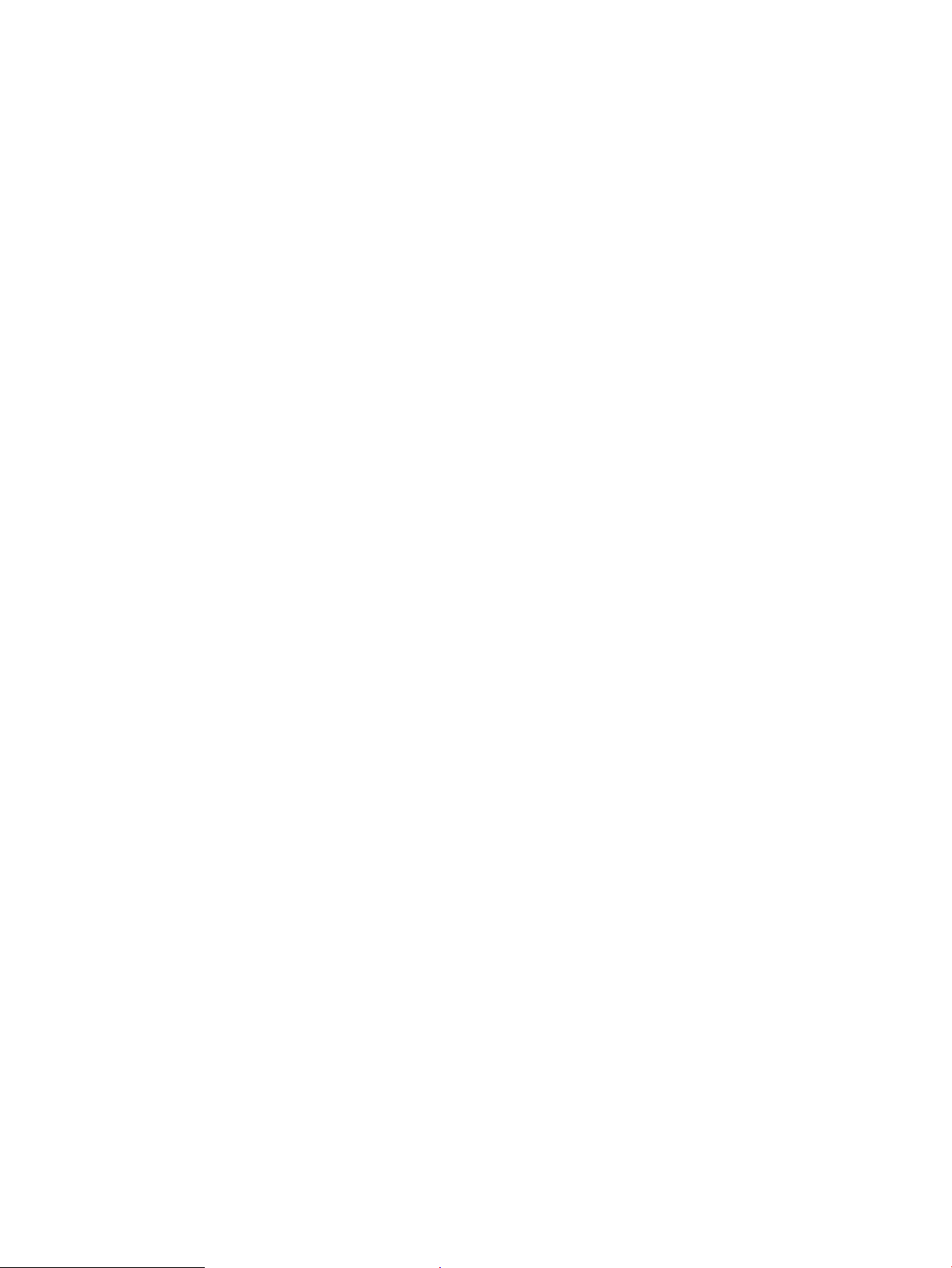
Page 3
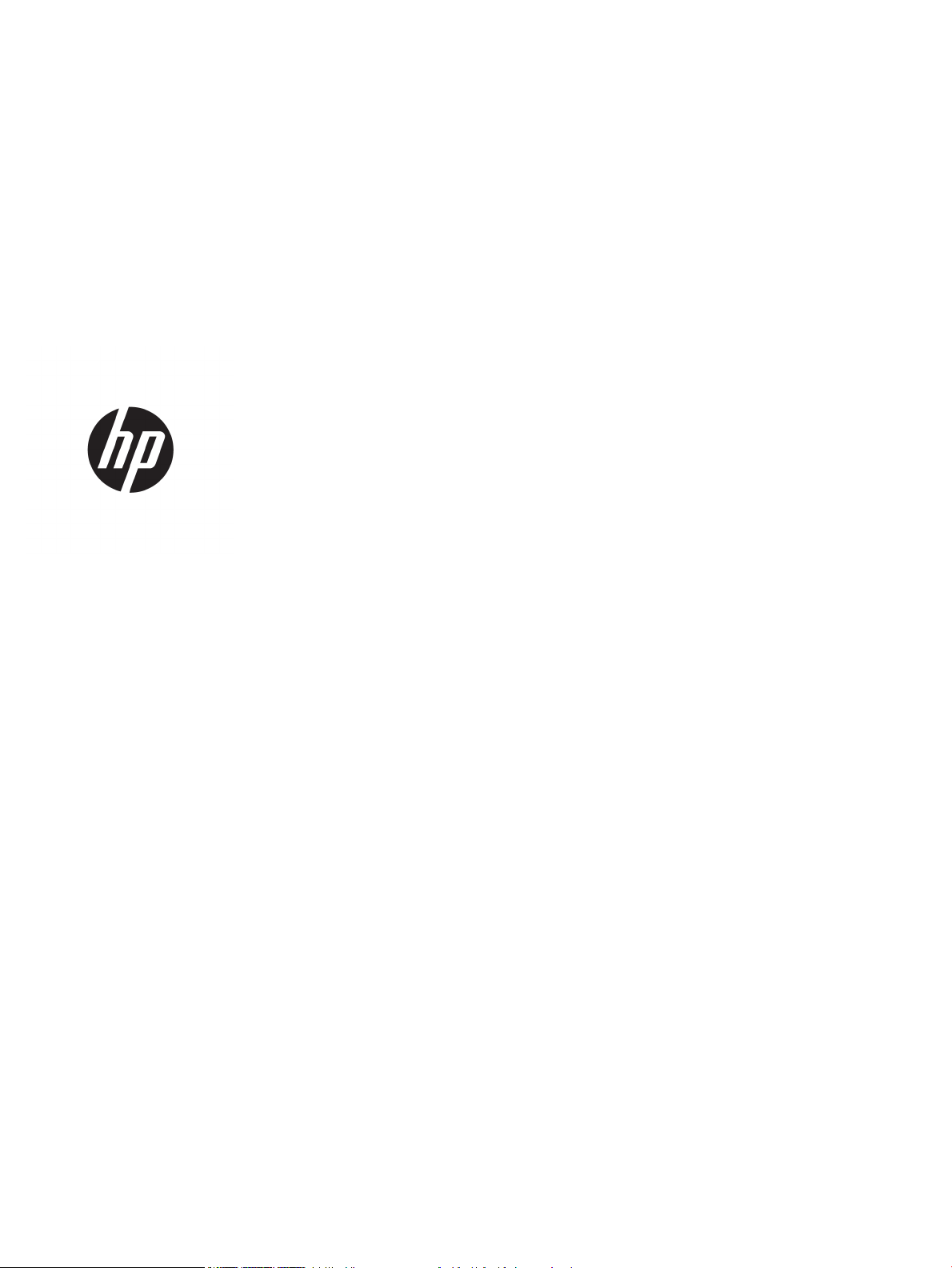
HP LaserJet Pro M501
Lietošanas rokasgrāmata
Page 4
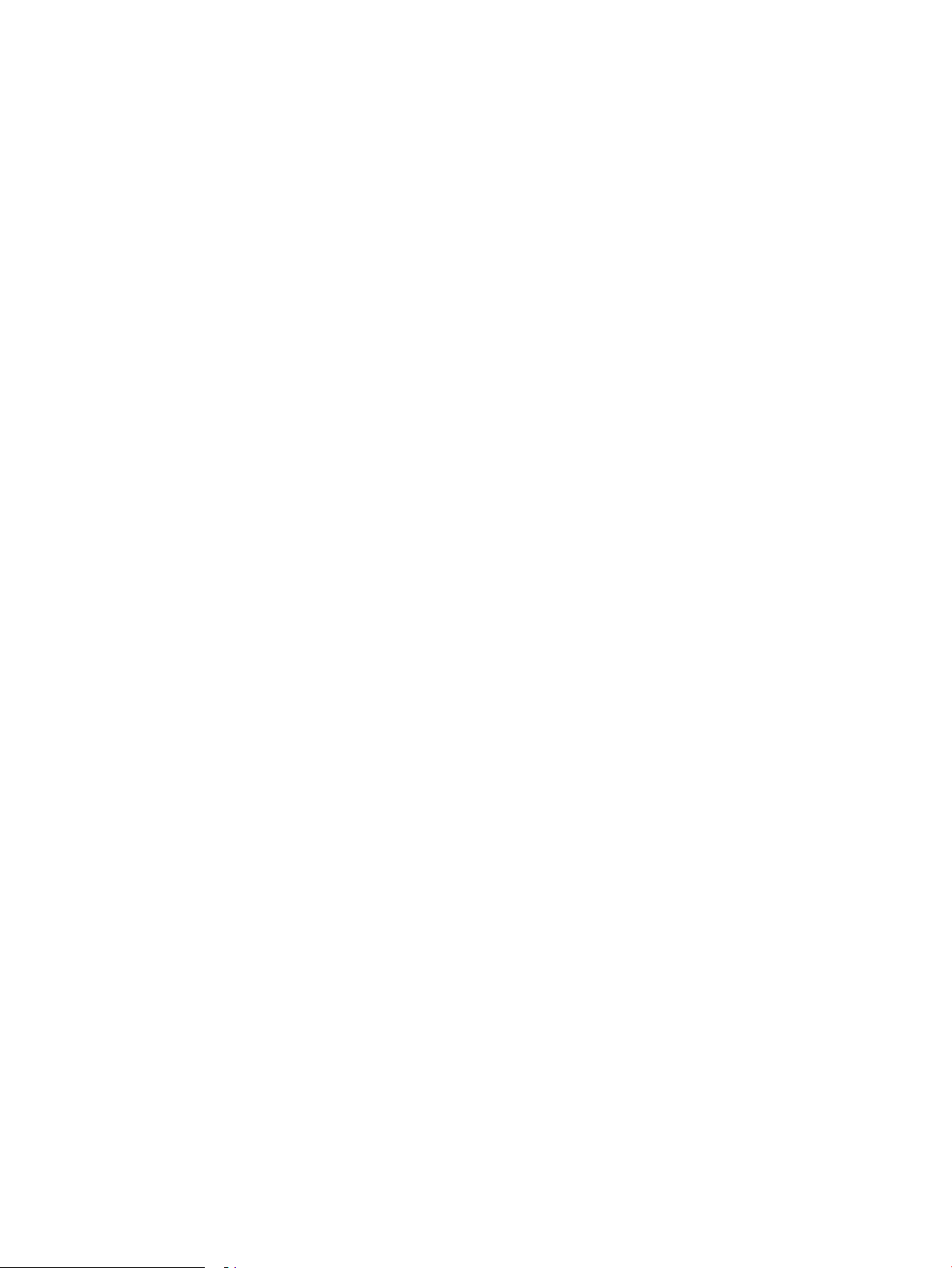
Copyright and License
Informācija par preču zīmēm
© Copyright 2017 HP Development Company,
L.P.
Reproducēšana, pielāgošana vai tulkošana bez
iepriekšējas rakstiskas atļaujas ir aizliegta,
izņemot gadījumus, kad to atļauj autortiesību
likumi.
Šeit atrodamā informācija var tikt mainīta bez
iepriekšēja brīdinājuma.
Vienīgais servisa nodrošinājums HP precēm un
pakalpojumiem ir izklāstīts ekspresservisa
nodrošinājuma paziņojumos, kas tiek piegādāti
kopā ar šīm precēm un pakalpojumiem. Nekas
no šeit rakstītā nevar tikt interpretēts kā
papildus servisa nodrošinājumu garantējošs
faktors. HP nav atbildīga nedz par šeit
sastopamajām tehniskajām vai redakcionālajām
kļūdām, nedz par izlaidumiem.
Edition 3, 1/2019
Adobe®, AdobePhotoShop®, Acrobat® un
Pos
tScript® ir Adobe Systems Incorporated
tirdzniecī
bas zīmes.
Apple un Apple logotips ir Apple Computer, Inc.
preču zīmes, kas reģistrētas ASV un citās
valstīs / reģionos. iPod ir Apple Computer, Inc.
preču zīme. iPod paredzēts tikai legālai vai
tiesību īpašnieka pilnvarotai kopēšanai.
Nezodziet mūziku.
Microsoft®, Windows®, Windows® XP un
Windows Vista® ir ASV reģistrētas Microsoft
Corporation preču zīmes.
UNIX® ir The Open Group reģistrēta preču zīme.
Page 5
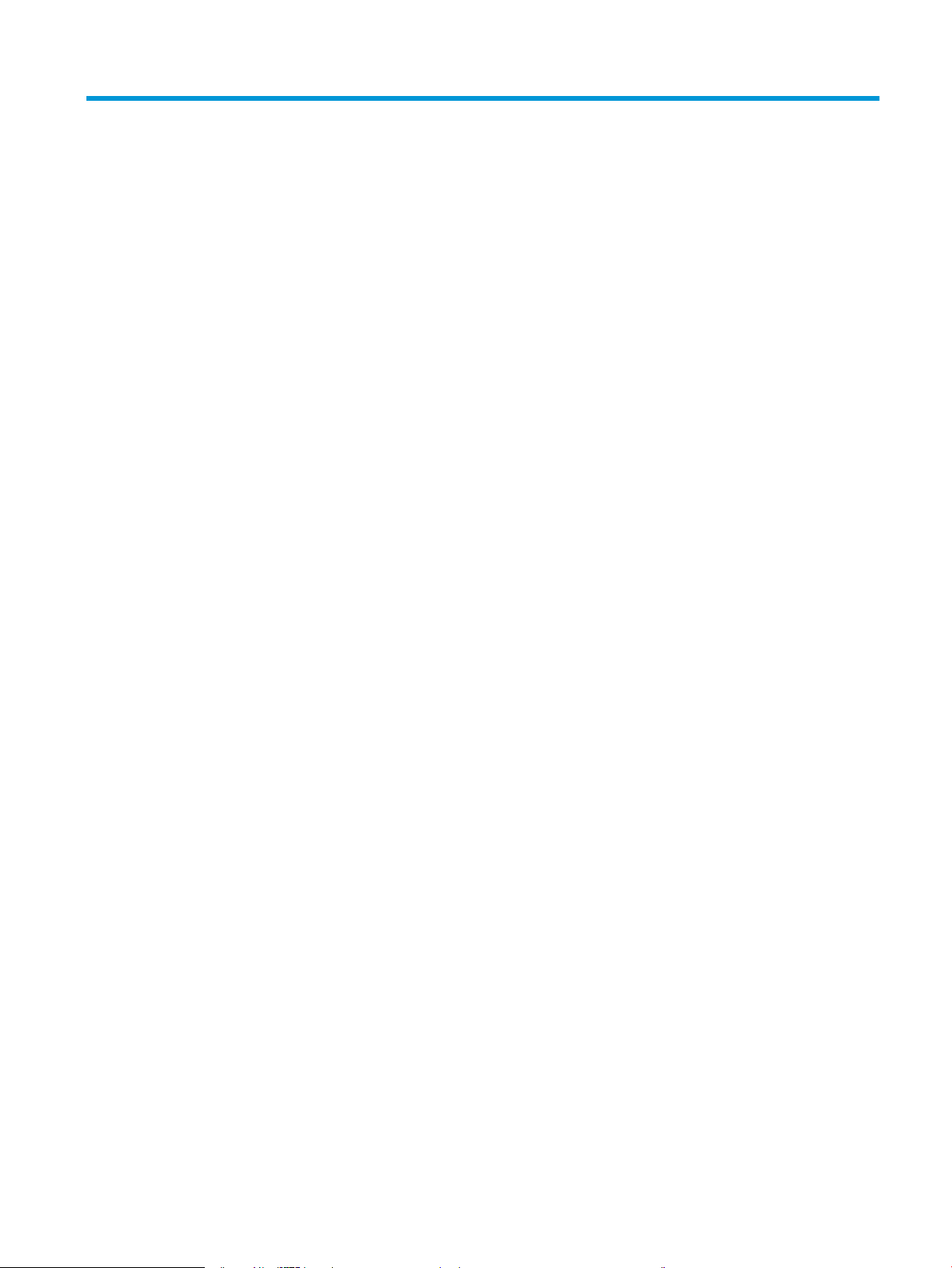
Saturs
1 Printera pārskats ....................................................................................................................................................................................... 1
Skati uz printeri ......................................................................................................................................................................... 2
Skats uz printeri no priekšpuses ....................................................................................................................... 2
Skats uz printeri no aizmugures ........................................................................................................................ 3
Interfeisa porti ...................................................................................................................................................... 4
Skats uz vadības paneli ...................................................................................................................................... 4
Printera specikācijas .............................................................................................................................................................. 5
Tehniskās specikācijas ...................................................................................................................................... 5
Atbalstītās operētājsistēmas ............................................................................................................................. 6
Mobilās drukas risinājumi ................................................................................................................................... 8
Printera izmēri ...................................................................................................................................................... 9
Enerģijas patēriņš, tehniskās prasības elektrībai un skaņas izdalīšanās ................................................. 10
Darba vides diapazons ...................................................................................................................................... 10
Printera aparatūras iestatīšana un programmatūras instalēšana ................................................................................. 11
2 Papīra paplātes ....................................................................................................................................................................................... 13
Papīra ievietošana 1. paplātē (daudzfunkciju uztvērējā) ................................................................................................. 14
Ievads .................................................................................................................................................................. 14
Papīra orientācija 1. paplātē ............................................................................................................................ 15
Papīra ievietošana 2. un 3. paplātē ..................................................................................................................................... 16
Ievads .................................................................................................................................................................. 16
2. paplātes un 550 lokšņu paplātes papīra orientācija ............................................................................... 17
Aplokšņu ievietošana un apdrukāšana ............................................................................................................................... 19
Ievads .................................................................................................................................................................. 19
Aplokšņu apdrukāšana ..................................................................................................................................... 19
Aploksnes orientācija ........................................................................................................................................ 19
3 Materiāli, piederumi un daļas ............................................................................................................................................................... 21
Materiālu, piederumu un daļu pasūtīšana .......................................................................................................................... 22
Pasūtīšana .......................................................................................................................................................... 22
Izejmateriāli un piederumi ............................................................................................................................... 22
LVWW iii
Page 6
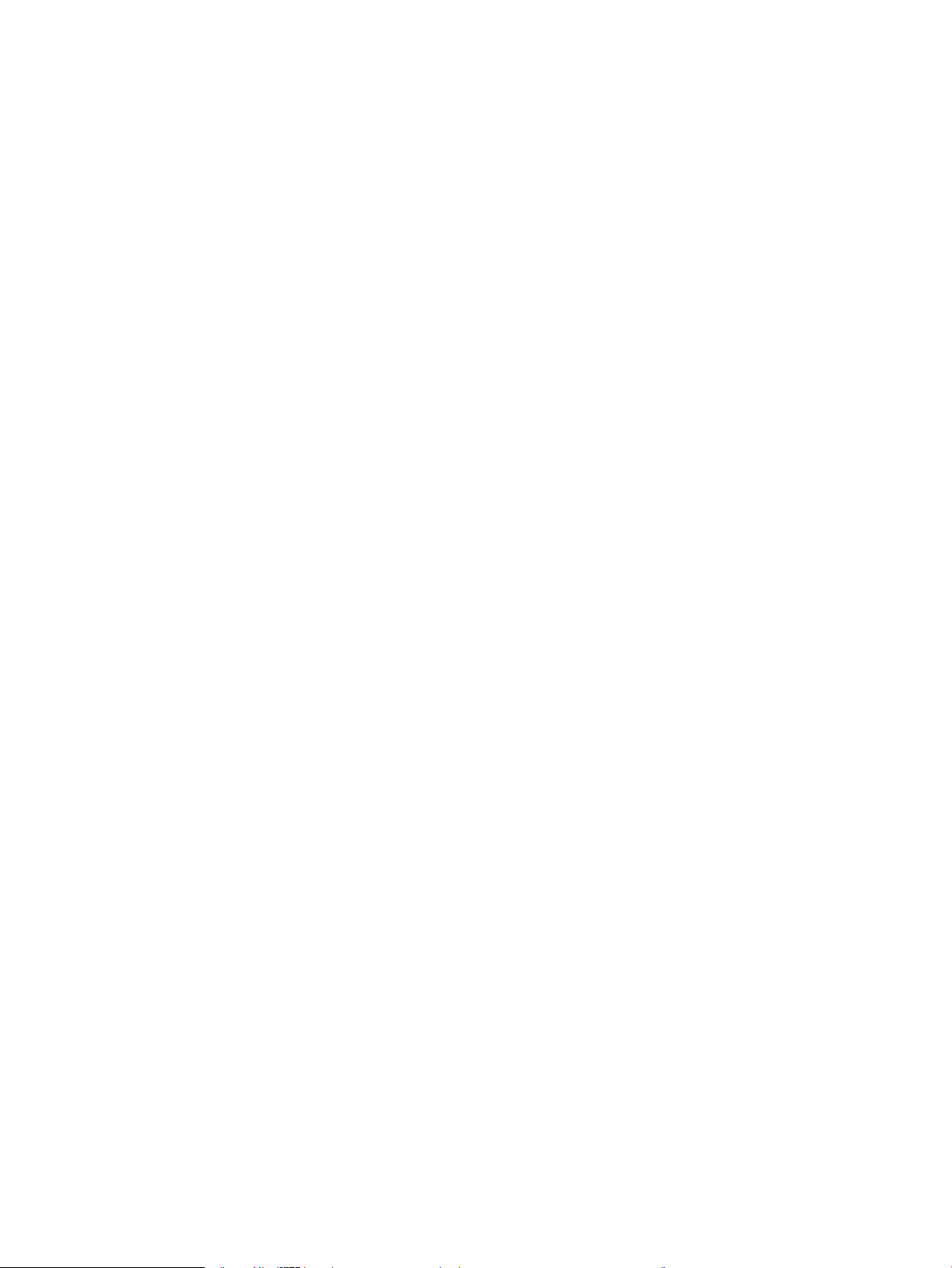
Detaļas klientu patstāvīgi veiktam remontam ............................................................................................. 22
Tonera kasetņu nomaiņa ...................................................................................................................................................... 24
Ievads .................................................................................................................................................................. 24
Informācija par tonera kasetni ........................................................................................................................ 24
Kasetnes izņemšana un nomaiņa ................................................................................................................... 25
4 Drukāšana ................................................................................................................................................................................................ 29
Drukas darbi (Windows) ........................................................................................................................................................ 30
Drukāšanas pamati (Windows) ....................................................................................................................... 30
Automātiska abu pušu apdruka (Windows) .................................................................................................. 32
Manuāla abpusējā druka (Windows) ............................................................................................................... 32
Vairāku lappušu drukāšana uz vienas loksnes (Windows) ......................................................................... 33
Papīra veida atlasīšana (Windows) ................................................................................................................. 33
Drukas papildu uzdevumi ................................................................................................................................. 33
Drukas darbi (OS X) ................................................................................................................................................................ 35
Drukāšana (OS X) ............................................................................................................................................... 35
Automātiska drukāšana uz abām lapas pusēm (OS X) ............................................................................... 35
Manuāla drukāšana uz abām lapas pusēm (OS X) ....................................................................................... 35
Vairāku lappušu drukāšana uz vienas loksnes (OS X) ................................................................................. 36
Papīra veida atlasīšana (OS X) ......................................................................................................................... 36
Drukas papildu uzdevumi ................................................................................................................................. 36
Drukas darbu saglabāšana USB zibatmiņas diskā vēlākai izdrukāšanai ...................................................................... 38
Ievads .................................................................................................................................................................. 38
Pirms darba sākšanas ....................................................................................................................................... 38
Printera iestatīšana darbu saglabāšanai ....................................................................................................... 38
Pirmā darbība: USB zibatmiņas diska instalēšana .................................................................. 38
Otrā darbība: drukas draivera atjaunināšana ........................................................................... 39
Saglabāta darba izveidošana (Windows) ....................................................................................................... 39
Saglabāta darba drukāšana ............................................................................................................................. 41
Saglabāta darba izdzēšana .............................................................................................................................. 42
Informācija nosūtīta uz printeri darbu uzskaitei ........................................................................................... 42
Mobilā drukāšana ................................................................................................................................................................... 43
Ievads .................................................................................................................................................................. 43
HP ePrint drukāšana pa e-pastu ..................................................................................................................... 43
HP ePrint programmatūra ............................................................................................................................... 44
AirPrint ................................................................................................................................................................. 44
Google Cloud Print ............................................................................................................................................. 44
Android iegultā drukāšana ............................................................................................................................... 45
5 Printera pārvaldīšana ............................................................................................................................................................................. 47
HP tīmekļa pakalpojumu lietojumprogrammu izmantošana ......................................................................................... 48
iv LVWW
Page 7
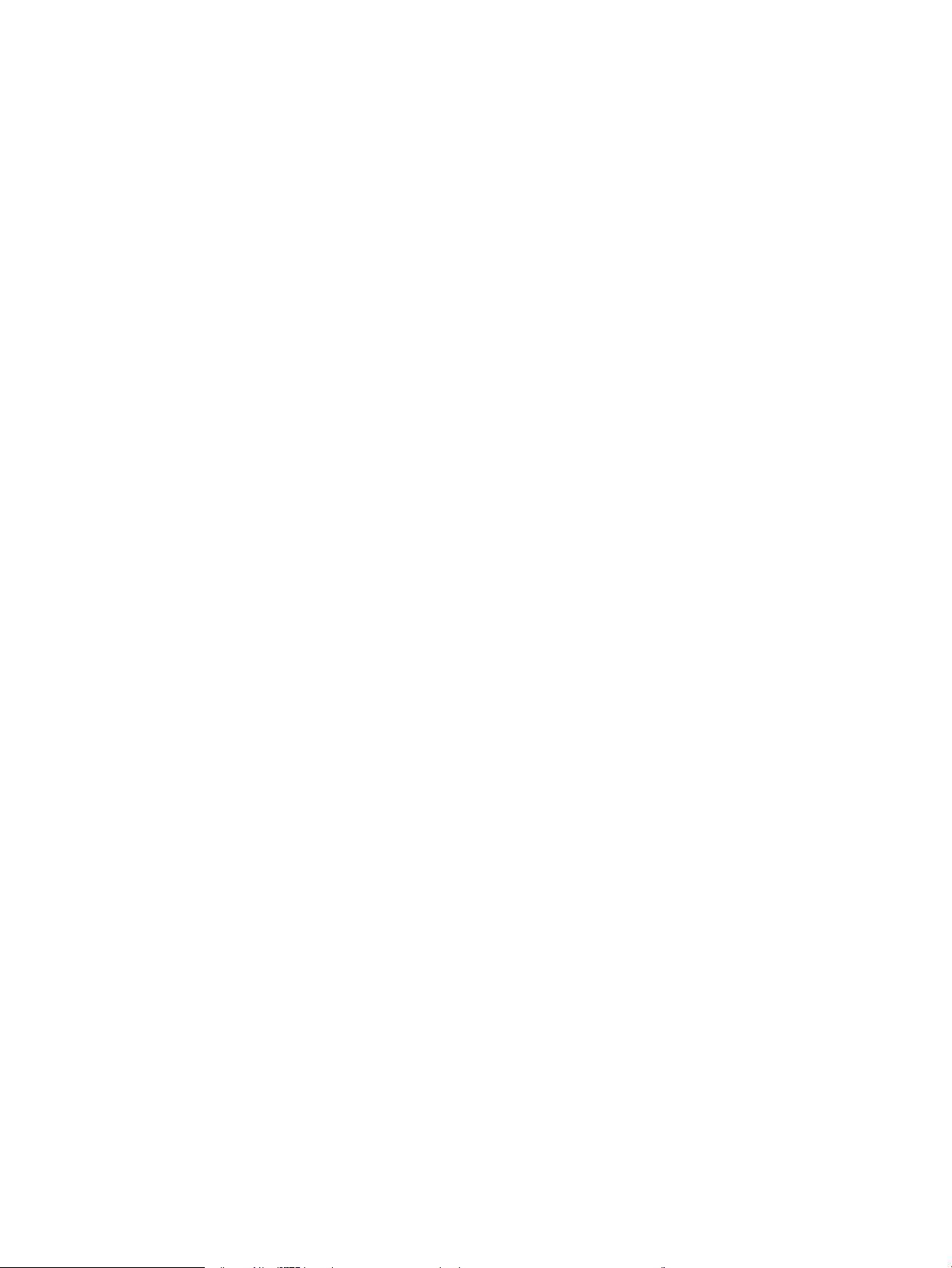
Printera savienojuma veida maiņa (Windows) .................................................................................................................. 49
Papildu kongurācija ar HP iegulto Web serveri (EWS) un HP Device Toolbox (Windows) ......................................... 50
Papildu kongurācija ar HP Utility operētājsistēmai X ..................................................................................................... 53
Atveriet HP Utility .............................................................................................................................................. 53
HP Utility funkcijas ............................................................................................................................................. 53
IP tīkla iestatījumu kongurēšana ....................................................................................................................................... 55
Ievads .................................................................................................................................................................. 55
Atruna par printera koplietošanu .................................................................................................................... 55
Tīkla iestatījumu skatīšana vai mainīšana ..................................................................................................... 55
Printera pārdēvēšana tīklā ............................................................................................................................... 55
IPv4 TCP/IP parametru manuāla kongurēšana no vadības paneļa ......................................................... 56
Savienojuma ātrums un abpusējās drukas iestatījumi ................................................................................ 56
Printera drošības funkcijas ................................................................................................................................................... 58
Ievads .................................................................................................................................................................. 58
Sistēmas paroles iestatīšana vai maiņa ar HP iegultā tīmekļa servera palīdzību ................................... 58
Formatētāja bloķēšana ..................................................................................................................................... 58
Enerģijas taupīšanas iestatījumi .......................................................................................................................................... 59
Ievads .................................................................................................................................................................. 59
Drukāšana, izmantojot ekonomisko režīmu ................................................................................................. 59
Iestata automātiskās izslēgšanās aizkavi un kongurē printeri 1 W vai mazākas jaudas
izmantošanai ...................................................................................................................................................... 59
Izslēgšanās aizkavēšanas iestatījuma iestatīšana ....................................................................................... 60
HP Web Jetadmin ................................................................................................................................................................... 61
Printera programmaparatūras atjaunināšana ................................................................................................................... 62
Pirmā metode: programmatūras atjaunināšana ar vadības paneļa palīdzību. ....................................... 62
Otrā metode: programmaparatūras atjaunināšana ar programmaparatūras atjaunināšanas
utilītu. ................................................................................................................................................................... 62
6 Problēmu risinājumi ............................................................................................................................................................................... 65
Klientu atbalsts ....................................................................................................................................................................... 66
Atjaunojiet rūpnīcas noklusējuma iestatījumus ................................................................................................................ 67
Printera vadības panelī redzams ziņojums „Līmenis kasetnē ir zems” vai „Līmenis kasetnē ir ļoti zems” ............. 68
Opcijas „Ļoti zems” iestatījumu mainīšana ................................................................................................... 68
Order supplies (Pasūtiet izejmateriālus) ........................................................................................................ 68
Printeris neveic papīra paņemšanu vai notiek nepareiza padeve .................................................................................. 70
Ievads .................................................................................................................................................................. 70
Printeris neievelk papīru ................................................................................................................................... 70
Printeris ievelk vairākas papīra loksnes vienlaikus ...................................................................................... 72
Iestrēguša papīra izņemšana ............................................................................................................................................... 76
Ievads .................................................................................................................................................................. 76
Iestrēgšanas vietas ........................................................................................................................................... 76
LVWW v
Page 8
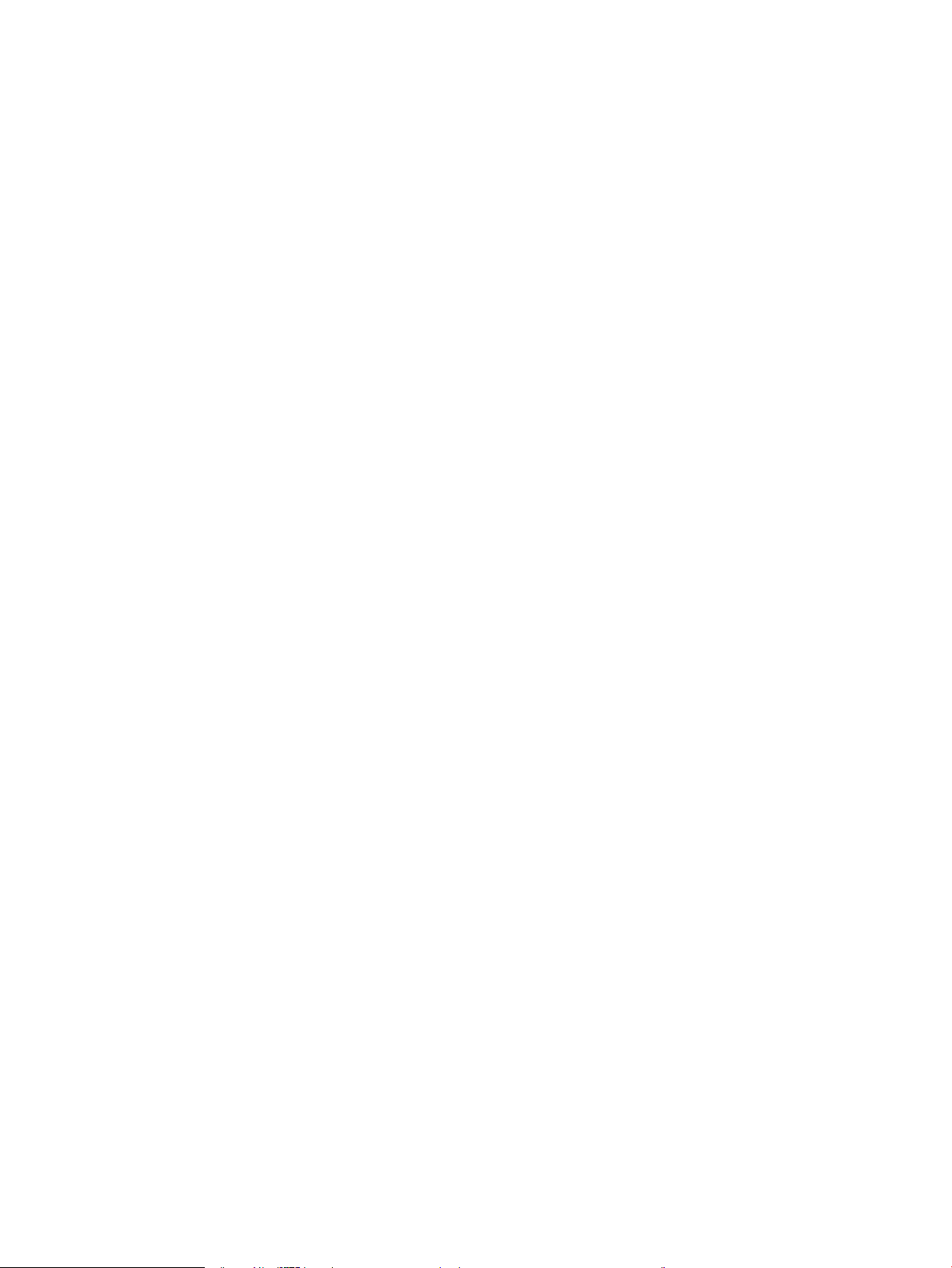
Vai papīrs bieži vai atkārtoti iestrēgst? ........................................................................................................... 77
Iestrēguša papīra izņemšana no 1. paplātes ................................................................................................ 77
Iestrēguša papīra izņemšana no 2. paplātes un 550 lokšņu paplātes ..................................................... 80
Iestrēguša papīra izņemšana tonera kasetnes zonā ................................................................................... 84
Iestrēgušā papīra izņemšana aizmugurējo durtiņu un kausētāja tuvumā (M501n sērijas
modeļiem) .......................................................................................................................................................... 87
Iestrēguša papīra izņemšana no izvades nodalījuma ................................................................................. 88
Iestrēguša papīra izņemšana no dupleksera (M501n sērijas modeļiem) ................................................ 89
Drukas kvalitātes uzlabošana .............................................................................................................................................. 94
Ievads .................................................................................................................................................................. 94
Drukāšana no citas programmas .................................................................................................................... 94
Drukas darba papīra veida iestatījuma pārbaudīšana ................................................................................. 94
Papīra veida iestatījuma pārbaude (Windows) ......................................................................... 94
Papīra veida iestatījuma pārbaude (OS X) ................................................................................. 94
Tonera kasetnes statusa pārbaude ................................................................................................................ 95
Printera tīrīšana ................................................................................................................................................. 95
Tīrīšanas lapas drukāšana ........................................................................................................... 95
Tonera kasetnes vizuāla pārbaudīšana ......................................................................................................... 96
Papīra un drukāšanas vides pārbaude ........................................................................................................... 96
Pirmā darbība: Papīra, kas atbilst HP specikācijām, lietošana ............................................ 96
Otrā darbība: vides pārbaudīšana .............................................................................................. 96
Trešā darbība: atsevišķo paplāšu novietojuma pārbaudīšana .............................................. 97
Ekonomiskā režīma iestatījuma pārbaude .................................................................................................... 98
Mēģiniet izmantot citu drukas draiveri. .......................................................................................................... 98
Vadu tīkla problēmu atrisināšana ..................................................................................................................................... 100
Ievads ................................................................................................................................................................ 100
Slikts ziskais kanāls ...................................................................................................................................... 100
Dators izmanto nepareizu printera IP adresi .............................................................................................. 100
Dators nespēj sazināties ar printeri .............................................................................................................. 100
Printeris izmanto nepareizu saiti un dupleksos tīkla iestatījumus .......................................................... 101
Jaunās programmas, iespējams, ir radījušas savietojamības problēmas ............................................. 101
Dators vai darbstacija, iespējams, ir iestatīti nepareizi ............................................................................. 101
Printeris ir atspējots vai arī citi tīkla iestatījumi ir nepareizi ...................................................................... 101
Alfabētiskais rādītājs ................................................................................................................................................................................ 103
vi LVWW
Page 9
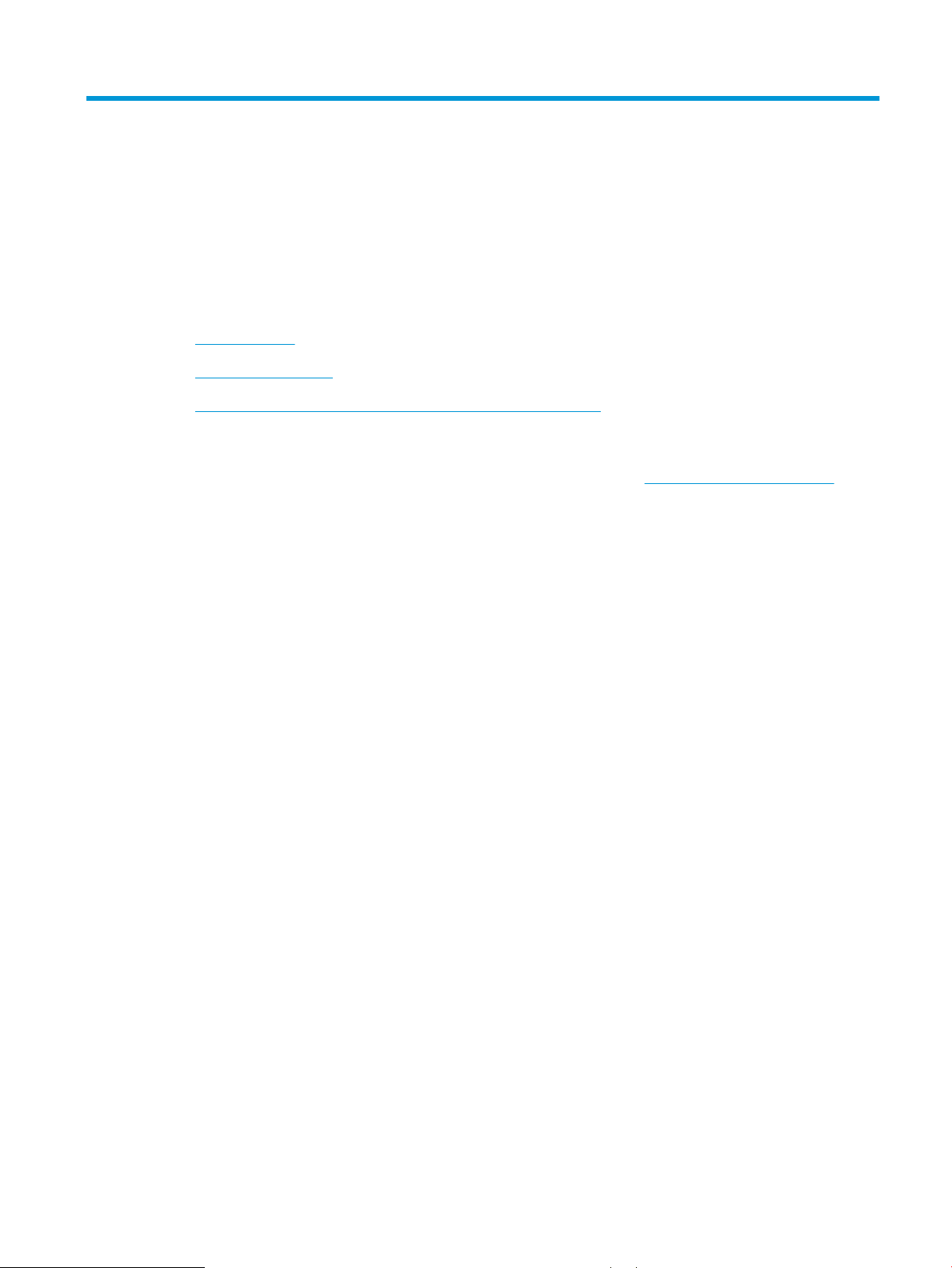
1 Printera pārskats
●
Skati uz printeri
●
Printera specikācijas
●
Printera aparatūras iestatīšana un programmatūras instalēšana
Papildinformāciju skatiet:
Šī informācija ir pareiza publikācijas brīdī. Pašreizējo informāciju skatiet lapā www.hp.com/support/ljM501
HP visaptverošā palīdzība darbam ar printeri ietver tālāk norādītās opcijas.
●
Instalēšana un kongurēšana
●
Mācīšanās un lietošana
●
Problēmu risinājumi
●
Programmatūras un programmaparatūras atjauninājumu lejupielāde
●
Pievienošanās atbalsta forumiem
●
Garantijas un reglamentējošās informācijas atrašana
LVWW 1
Page 10

Skati uz printeri
1
2
3
5
6
4
7 8
●
Skats uz printeri no priekšpuses
●
Skats uz printeri no aizmugures
●
Interfeisa porti
●
Skats uz vadības paneli
Skats uz printeri no priekšpuses
1 2 rindu vadības panelis ar tastatūru
2 Papildu 1 x 550 lokšņu papīra padevējs, 3. paplāte
3 2. paplāte
4 Modeļa nosaukums
5 1. paplāte
6 Augšējais vāks (piekļuve tonera kasetnei)
7 Standartizvade
8 Ieslēgšanas/izslēgšanas poga
2 1. nodaļa. Printera pārskats LVWW
Page 11
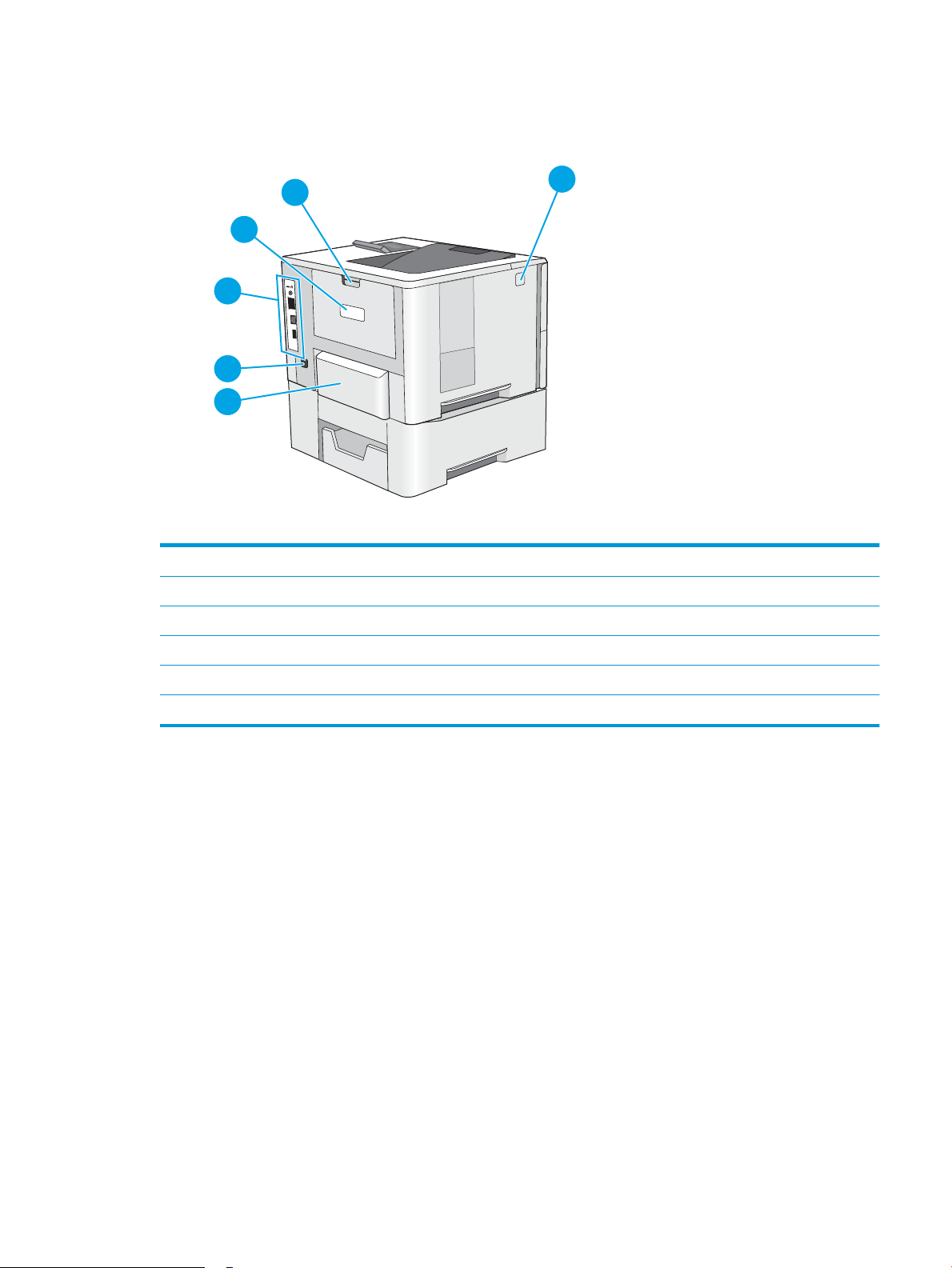
Skats uz printeri no aizmugures
1
3
2
4
6
5
1 Augšējā vāka atbrīvošanas poga
2 2. paplātes aizsargvāks (paceļas uz augšu, ievietojot Legal formāta papīru)
3 Strāvas padeve
4 Interfeisa porti
5 Sērijas numurs un produkta modeļa uzlīme
6 Aizmugures durtiņas
LVWW Skati uz printeri 3
Page 12
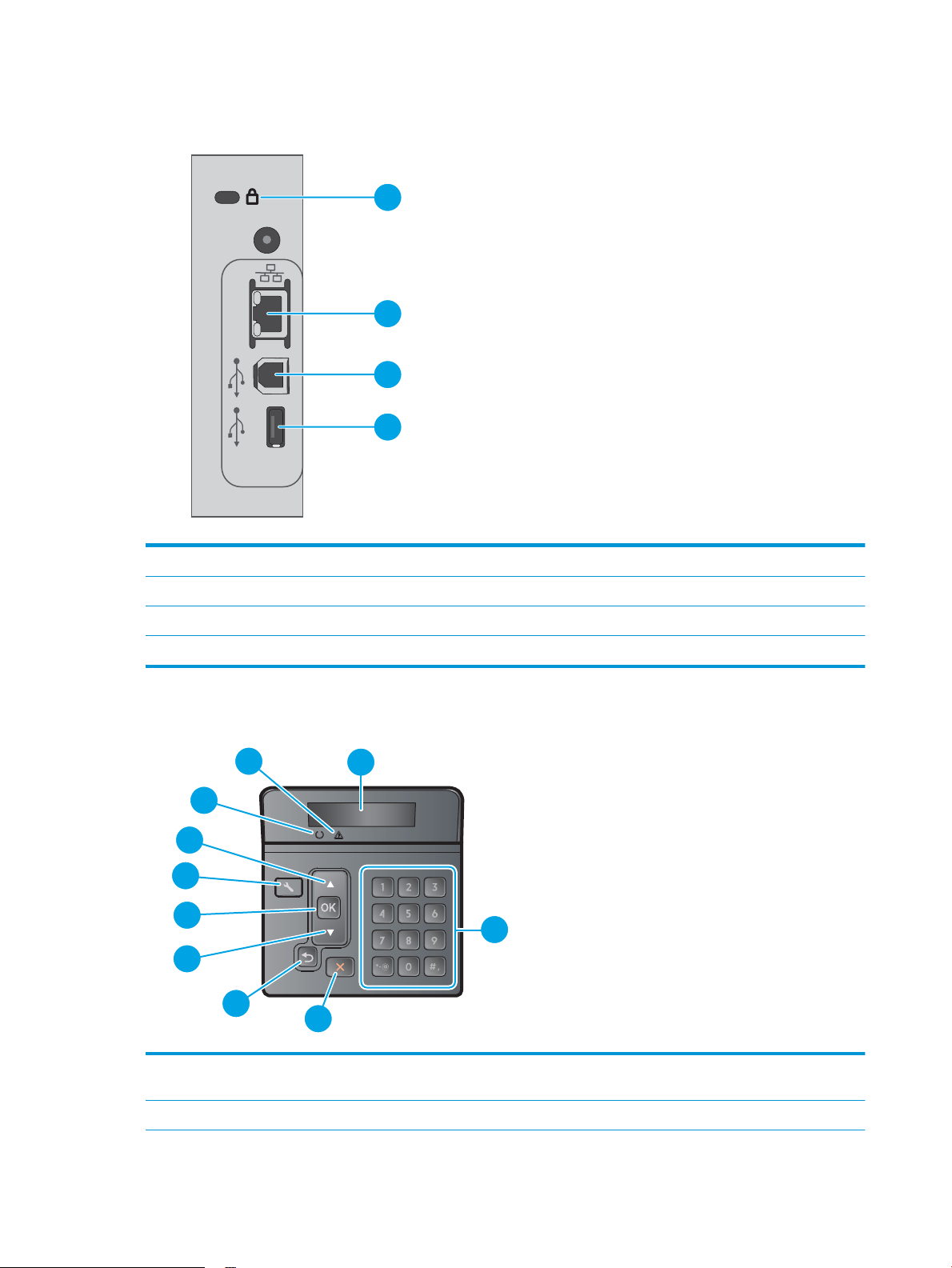
Interfeisa porti
1
2
3
4
1
2
3
4
5
6
7
8
9
10
1 Kabeļa tipa drošības ksatora slots
2 Lokālā tīkla (LAN) Ethernet (RJ-45) tīkla ports
3 Liela ātruma USB 2.0 drukas ports
4 Resursdatora USB ports darbu krātuves funkcijai (nepieciešams 16 GB vai lielāks USB zibatmiņas disks)
Skats uz vadības paneli
1 Vadības paneļa displejs Šajā ekrānā redzama statusa informācija, izvēlnes, palīdzības informācija un kļūdas
ziņojumi.
2 Cipartastatūra Izmantojiet šīs pogas, lai ievada skaitliskās vērtības.
4 1. nodaļa. Printera pārskats LVWW
Page 13
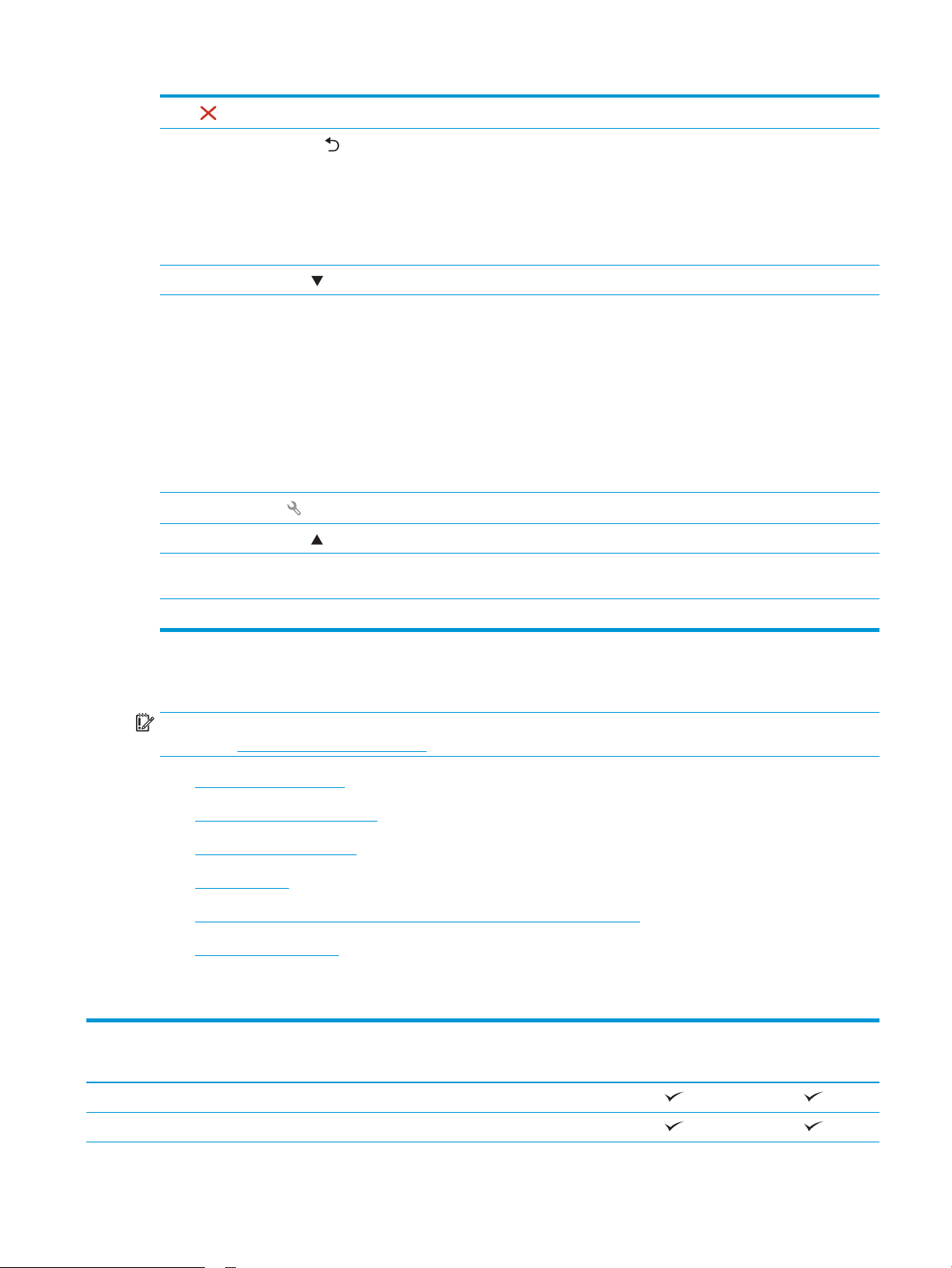
3
Cancel (Atcelt) poga
Nospiediet šo pogu, lai atceltu drukas darbu vai izietu no vadības paneļa izvēlnēm.
4
Atpakaļ vērstās bultiņas poga
5 Lejupvērstas bultiņas poga izmantojiet šo pogu, lai naviģētu izvēlnēs vai samazinātu displejā redzamo vērtību.
6 Poga OK nospiediet pogu OK (Labi), lai veiktu šādas darbības:
7
Poga Iestatīšana
8 Augšupvērsta bultiņa izmantojiet šo pogu, lai naviģētu izvēlnēs vai palielinātu displejā redzamo vērtību.
9 Gatavības indikators (zaļš) Šis indikators deg, kad printeris ir gatavs drukāšanai. Tas mirgo, kad printeris saņem
izmantojiet šo pogu šādām darbībām:
●
Iziešana no vadības paneļa izvēlnēm.
●
Ritiniet atpakaļ uz apakšizvēlņu saraksta iepriekšējām izvēlnēm.
●
Ritiniet atpakaļ uz iepriekšējo apakšizvēlņu saraksta izvēlnes vienumu (nesaglabājot
izmaiņas izvēlnes vienumā).
●
Vadības paneļa izvēlņu atvēršana.
●
Vadības paneļa displejā redzamas apakšizvēlnes atvēršana.
●
Izvēlnes vienuma atlasīšana.
●
Atsevišķu kļūdu notīrīšana.
●
Kad parādās uzvedne vadības paneļa ekrānā (piemēram, kad vadības paneļa ekrānā
parādās ziņojums Lai turpinātu, noklikšķiniet uz [OK], sāciet drukas darbu.
Pieskarieties šai pogai, lai atvērtu izvēlni Iestatīšana.
drukas datus.
10 Brīdinājuma indikators (sarkans) Šis indikators mirgo, kad lietotājam jāpievērš uzmanība printerim.
Printera specikācijas
SVARĪGI! Tālāk norādītā specikācija ir pareiza publikācijas laikā, taču tā var mainīties. Pašreizējo informāciju
skatiet lapā www.hp.com/support/ljM501
●
Tehniskās specikācijas
●
Atbalstītās operētājsistēmas
●
Mobilās drukas risinājumi
●
Printera izmēri
●
Enerģijas patēriņš, tehniskās prasības elektrībai un skaņas izdalīšanās
●
Darba vides diapazons
Tehniskās specikācijas
Modeļa nosaukums
Produkta numurs
M501n
J8H60A
M501dn
J8H61A
Papīra apstrāde 1. paplāte (ietilpība — 100 lapas)
2. paplāte (ietilpība — 550 lapas)
LVWW Printera specikācijas 5
Page 14
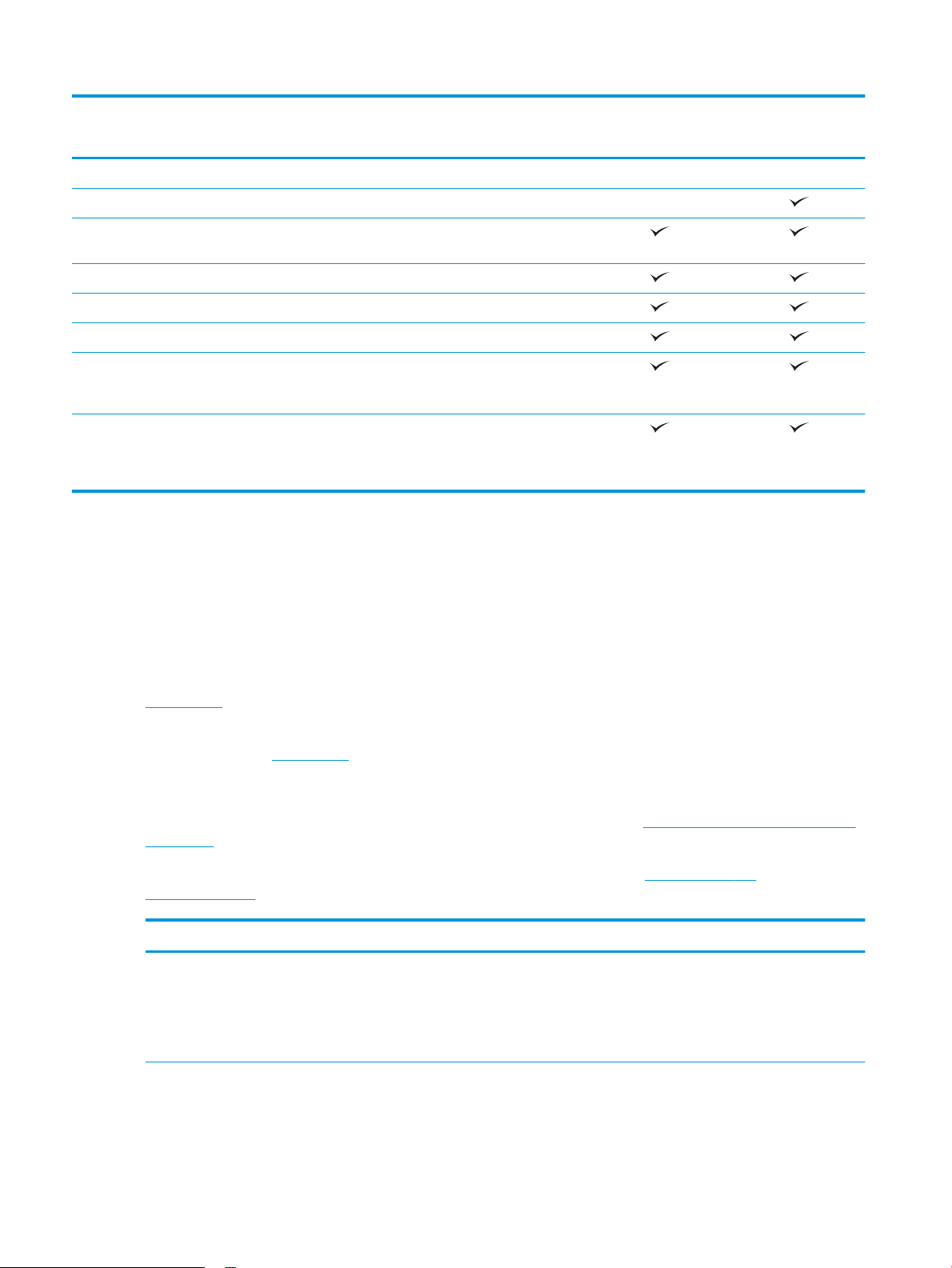
Modeļa nosaukums
M501n
M501dn
Produkta numurs
1 x 550 lokšņu papīra padevējs Papildiespēja Papildiespēja
Automātiska abpusējā drukāšana Nav atbalstīts
Savienojamība 10/100/1000 Ethernet LAN savienojums ar IPv4 un
IPv6;
Ātrdarbīgs USB 2.0
Atmiņa 256 MB DDR3 atmiņa
Vadības paneļa displejs un ievade 2 rindu grasks displejs ar 10 taustiņu tastatūru
Drukāšana Uz Letter formāta papīra izdrukā līdz 45 lappusēm
minūtē (lpp./min) un uz A4 formāta papīra - līdz
43 lappusēm minūtē
Darbu krātuve / ar PIN aizsargāta drukāšana
(Nepieciešams 16 GB vai lielāks USB zibatmiņas
disks.)
J8H60A
J8H61A
Atbalstītās operētājsistēmas
Turpmāk norādītā informācija attiecas uz printerim speciskiem Windows PCL 6 un OS X drukas draiveriem.
Windows: Atkarībā no Windows operētājsistēmas HP programmatūras instalētājs instalē HP PCL.6, HP PLC-6 vai
HP PCL 6 draiveri, kā arī papildu programmatūru, izmantojot programmatūras pilnu instalēšanas programmu.
Papildinformāciju skatiet piezīmēs par programmatūras instalēšanu.
OS X: atbalstīta Mac datoru izmantošana kopā ar šo printeri. Lejupielādējiet HP Easy Start vai nu no vietnes
123.hp.com, vai no drukas atbalsta lapas, un izmantojiet HP Easy Start, lai instalētu HP drukas draiveri un utilītu.
HP Easy Start programmatūra nav iekļauta komplektācijā ietvertajā kompaktdiskā.
1. Atveriet vietni 123.hp.com.
2. Veiciet tālāk norādītās darbības, lai lejupielādētu printera programmatūru.
Linux: lai atrastu plašāku informāciju un Linux drukas draiverus, atveriet vietni hplipopensource.com/hplip-web/
index.html.
UNIX: lai atrastu plašāku informāciju un UNIX® drukas draiverus, atveriet vietni www.hp.com/go/
unixmodelscripts.
Operētājsistēma Drukas draiveris instalēts Piezīmes
Windows® XP SP3 vai jaunāka
versija, 32 bitu
Šai operētājsistēmai
pamatprogrammatūras instalēšanas
laikā ir instalēts HP PCL.6 printerim
specisks drukas draiveris.
Instalēšanas pamatprogramma
instalē tikai draiveri.
Šai operētājsistēmai netiek atbalstīta programmatūras pilnas
versijas instalēšana.
Microsoft pārtrauca pamatplūsmas atbalstu operētājsistēmai
Windows XP 2009. gada aprīlī. HP turpinās sniegt pēc
iespējas labāku atbalstu pārtrauktajai operētājsistēmai XP.
6 1. nodaļa. Printera pārskats LVWW
Page 15
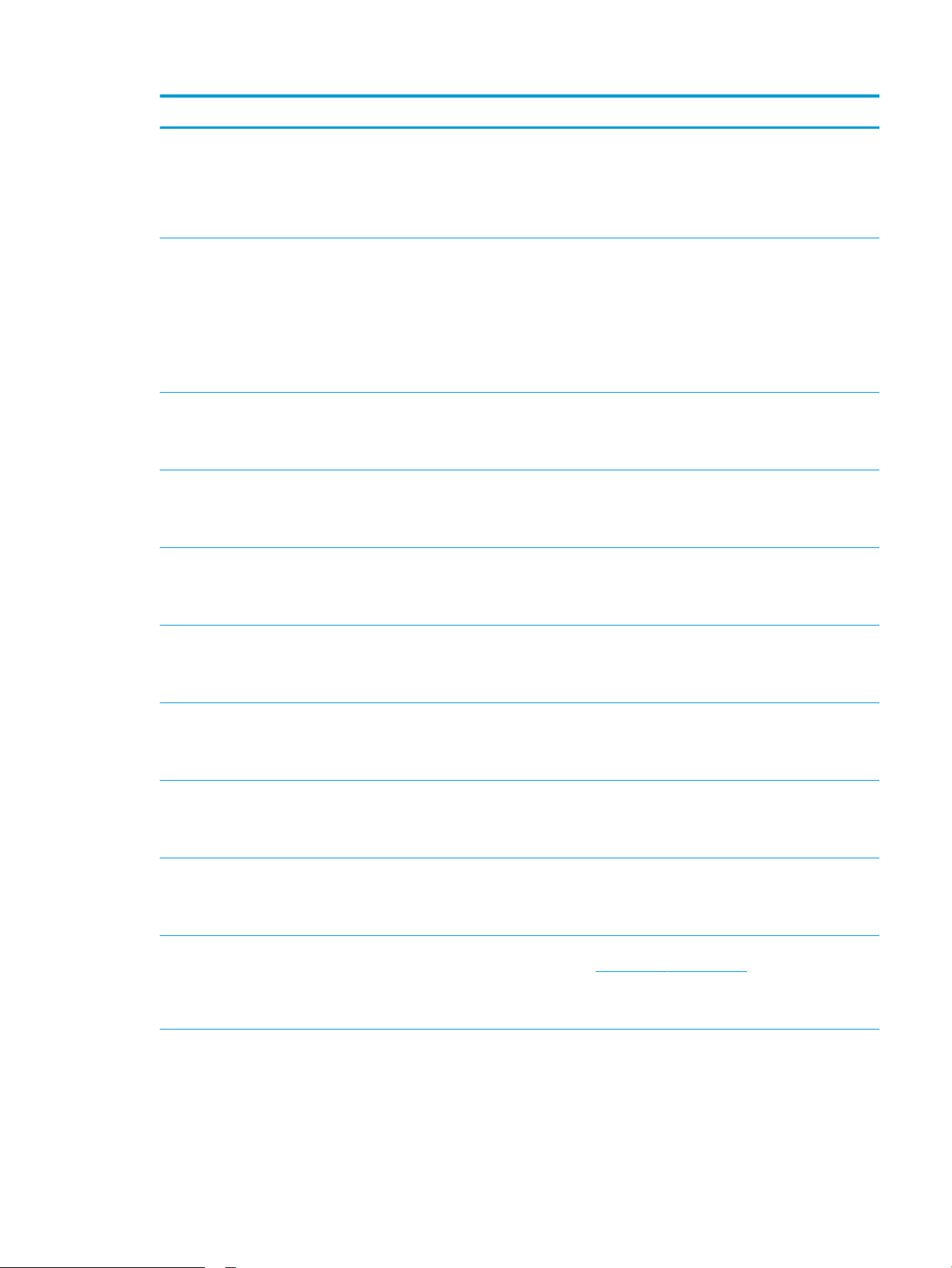
Operētājsistēma Drukas draiveris instalēts Piezīmes
Windows Vista®, 32 bitu Šai operētājsistēmai
pamatprogrammatūras instalēšanas
laikā ir instalēts HP PCL.6 printerim
specisks drukas draiveris.
Instalēšanas pamatprogramma
instalē tikai draiveri.
Windows Server 2003 SP2 vai
jaunāka versija, 32 bitu
Windows 7 SP1 vai jaunāka
operētājsistēma, 32 bitu un
64 bitu versija
Windows 8, 32 bitu un 64 bitu
versija
Windows 8.1, 32 bitu un 64 bitu
versijas
Šai operētājsistēmai
pamatprogrammatūras instalēšanas
laikā ir instalēts HP PCL.6 printerim
specisks drukas draiveris.
Instalēšanas pamatprogramma
instalē tikai draiveri.
Šai operētājsistēmai pilnas
programmatūras instalēšanas laikā ir
instalēts HP PCL 6 printerim specisks
drukas draiveris.
Šai operētājsistēmai
pamatprogrammatūras instalēšanas
laikā ir instalēts HP PCL-6 printerim
specisks drukas draiveris.
Šai operētājsistēmai
pamatprogrammatūras instalēšanas
laikā ir instalēts HP PCL-6 printerim
specisks drukas draiveris.
Šai operētājsistēmai netiek atbalstīta programmatūras pilnas
versijas instalēšana.
Šai operētājsistēmai netiek atbalstīta programmatūras pilnas
versijas instalēšana.
Izmantojiet UPD draiverus 64 bitu operētājsistēmām.
Microsoft pārtrauca sniegt Windows Server 2003 būtiskāko
atbalstu 2010. gada jūlijā. HP turpinās sniegt pēc iespējas
labāku atbalstu vairs neizlaistajai operētājsistēmai
Server 2003.
Windows 8 RT atbalsts tiek sniegts, izmantojot Microsoft IN
OS 4. versijas 32 bitu draiveri.
Windows 8.1 RT atbalsts tiek sniegts, izmantojot Microsoft IN
OS 4. versijas 32 bitu draiveri.
Windows 10, 32 bitu un 64 bitu
versijas
Windows Server 2008 SP2,
32 bitu versija
Windows Server 2008 SP2,
64 bitu versija
Windows Server 2008 R2, SP1,
64 bitu
Windows Server 2012, 64 bitu
versija
Šai operētājsistēmai
pamatprogrammatūras instalēšanas
laikā ir instalēts HP PCL-6 printerim
specisks drukas draiveris.
Šai operētājsistēmai
pamatprogrammatūras instalēšanas
laikā ir instalēts HP PCL.6 printerim
specisks drukas draiveris.
Šai operētājsistēmai
pamatprogrammatūras instalēšanas
laikā ir instalēts HP PCL 6 printerim
specisks drukas draiveris.
Šai operētājsistēmai
pamatprogrammatūras instalēšanas
laikā ir instalēts HP PCL 6 printerim
specisks drukas draiveris.
Programmatūras instalēšanas
programma neatbalsta Windows
Server 2012, tomēr to atbalsta
printerim speciskie HP PCL 6 un HP
PCL-6 drukas draiveri.
Lejupielādējiet HP PCL 6 vai PCL-6 draiveri no HP
vietneswww.hp.com/support/ljM501 un izmantojiet Windows
rīku Printera pievienošana, lai instalētu draiveri.
LVWW Printera specikācijas 7
Page 16
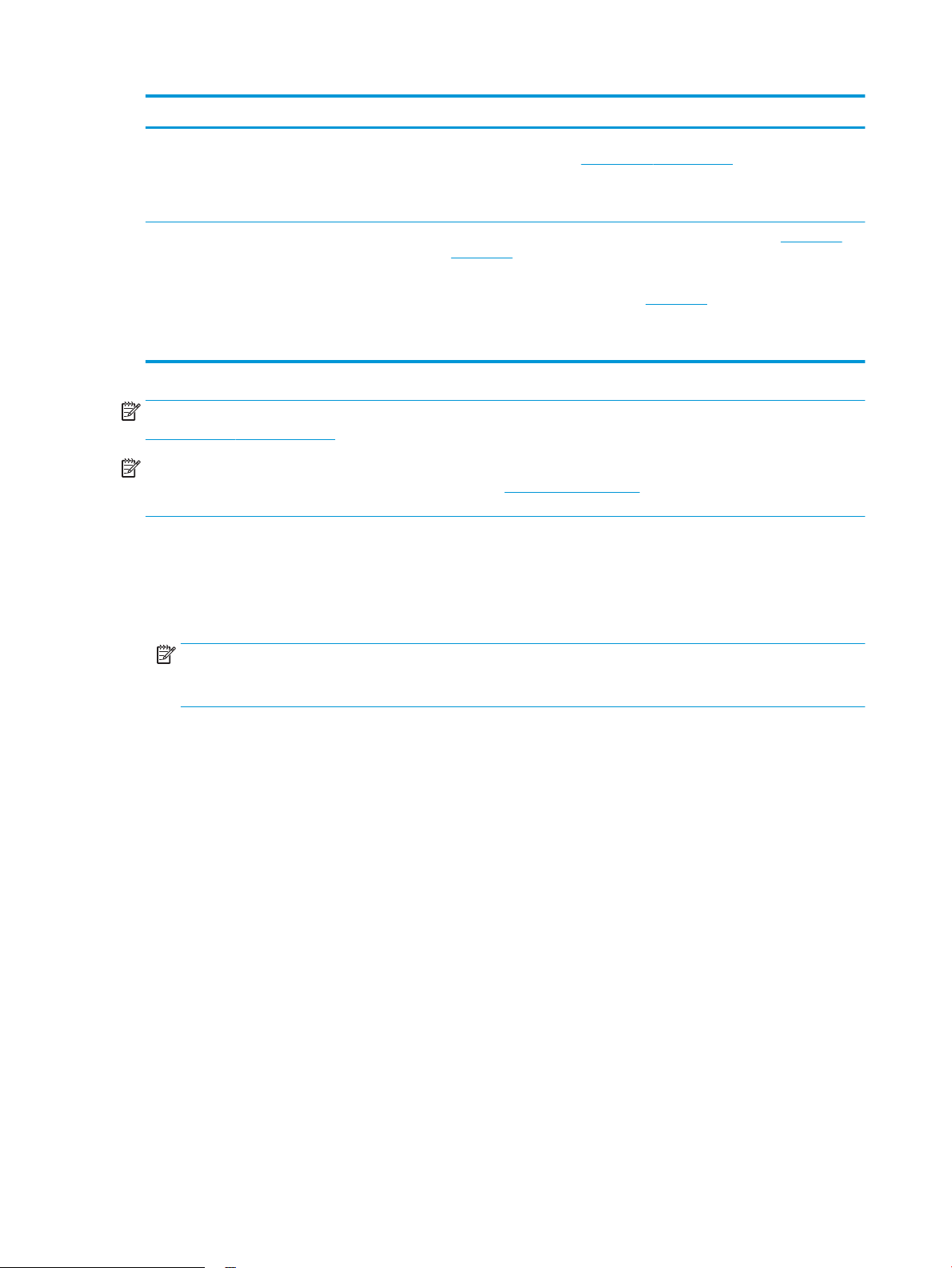
Operētājsistēma Drukas draiveris instalēts Piezīmes
Windows Server 2012 R2, 64 bitu Programmatūras instalēšanas
OS X 10.9 Mavericks, OS X 10.10
Yosemite un OS X 10.11 El
Capitan
PIEZĪME. Pašreiz atbalstīto operētājsistēmu sarakstu skatiet HP printeru visaptverošajā palīdzības sadaļā
www.hp.com/support/ljM501.
PIEZĪME. Lai skatītu informāciju par klienta un servera operētājsistēmām un HP UPD PCL6, UPD PCL 5 un UPD
PS draiveru atbalstu šim printerim, atveriet tīmekļa lapu www.hp.com/go/upd un noklikšķiniet uz cilnes
Specikācijas.
Mobilās drukas risinājumi
Printeris atbalsta šādu programmatūru mobilajai drukāšanai:
programma neatbalsta Windows
Server 2012, tomēr to atbalsta
printerim speciskie HP PCL 6 un HP
PCL-6 drukas draiveri.
OS X drukas draiveri un drukas utilītu
var lejupielādēt vietnē 123.hp.com.
Kompaktdiskā nav iekļauta
HP instalēšanas programma, kas
paredzēta OS X.
Lejupielādējiet HP PCL 6 vai PCL-6 draiveri no HP
vietneswww.hp.com/support/ljM501 un izmantojiet Windows
rīku Printera pievienošana, lai instalētu draiveri.
Lejupielādējiet HP Easy Start vai nu no vietnes 123.hp.com,
vai no drukas atbalsta lapas un pēc tam izmantojiet HP Easy
Start, lai instalētu HP drukas draiveri un utilītu.
1. Atveriet vietni 123.hp.com.
2. Veiciet tālāk norādītās darbības, lai lejupielādētu
printera programmatūru.
●
HP ePrint programmatūra
PIEZĪME. HP ePrint programmatūra atbalsta šādas operētājsistēmas: Windows 7 SP 1 (32 bitu un
64 bitu), Windows 8 (32 bitu un 64 bitu), Windows 8.1 (32 bitu un 64 bitu), Windows 10 (32 bitu un 64 bitu)
un OS X versijas 10.9 Mavericks, 10.10 Yosemite un 10.11 El Capitan.
●
HP ePrint, izmantojot e-pastu (nepieciešama HP tīmekļa pakalpojumu iespējošana un printera reģistrēšana
vietnē HP Connected)
●
HP ePrint lietojumprogramma (pieejama Android, iOS un Blackberry)
●
HP universālā tālvadības lietojumprogramma iOS un Android ierīcēm
●
Google Cloud Print
●
AirPrint
●
Android drukāšana
8 1. nodaļa. Printera pārskats LVWW
Page 17
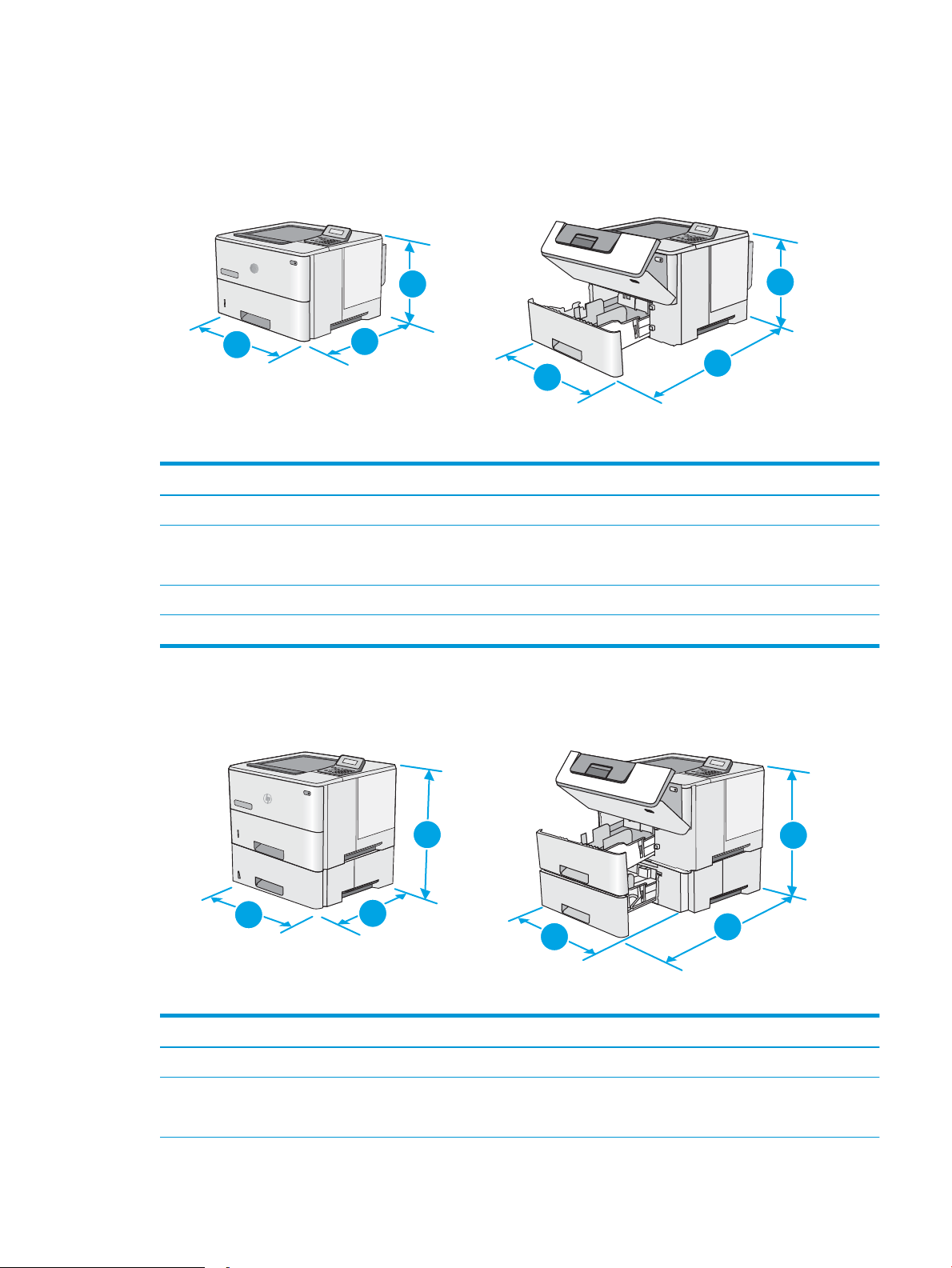
Printera izmēri
1
2
2
3
3
1
1
1
2
2
3
3
1-1. attēls. Bāzes printera izmēri
Printeris ir pilnīgi aizvērts Printeris ir pilnīgi atvērts
1. Augstums 289 mm 289 mm
2. Dziļums 2. paplātes aizsargvāks aizvērts: 376 mm
2. paplātes aizsargvāks atvērts: 444 mm
3. Platums 410 mm 410 mm
Svars 11,6 kg
1-2. attēls. Printera ar 1 x 550 lokšņu papīra padevēju izmēri
569 mm
Printeris un piederumi ir pilnīgi aizvērti Printeris un piederumi ir pilnīgi atvērti
1. Augstums 419 mm 419 mm
2. Dziļums 2. paplātes aizsargvāks aizvērts: 376 mm
LVWW Printera specikācijas 9
2. paplātes aizsargvāks atvērts: 444 mm
569 mm
Page 18
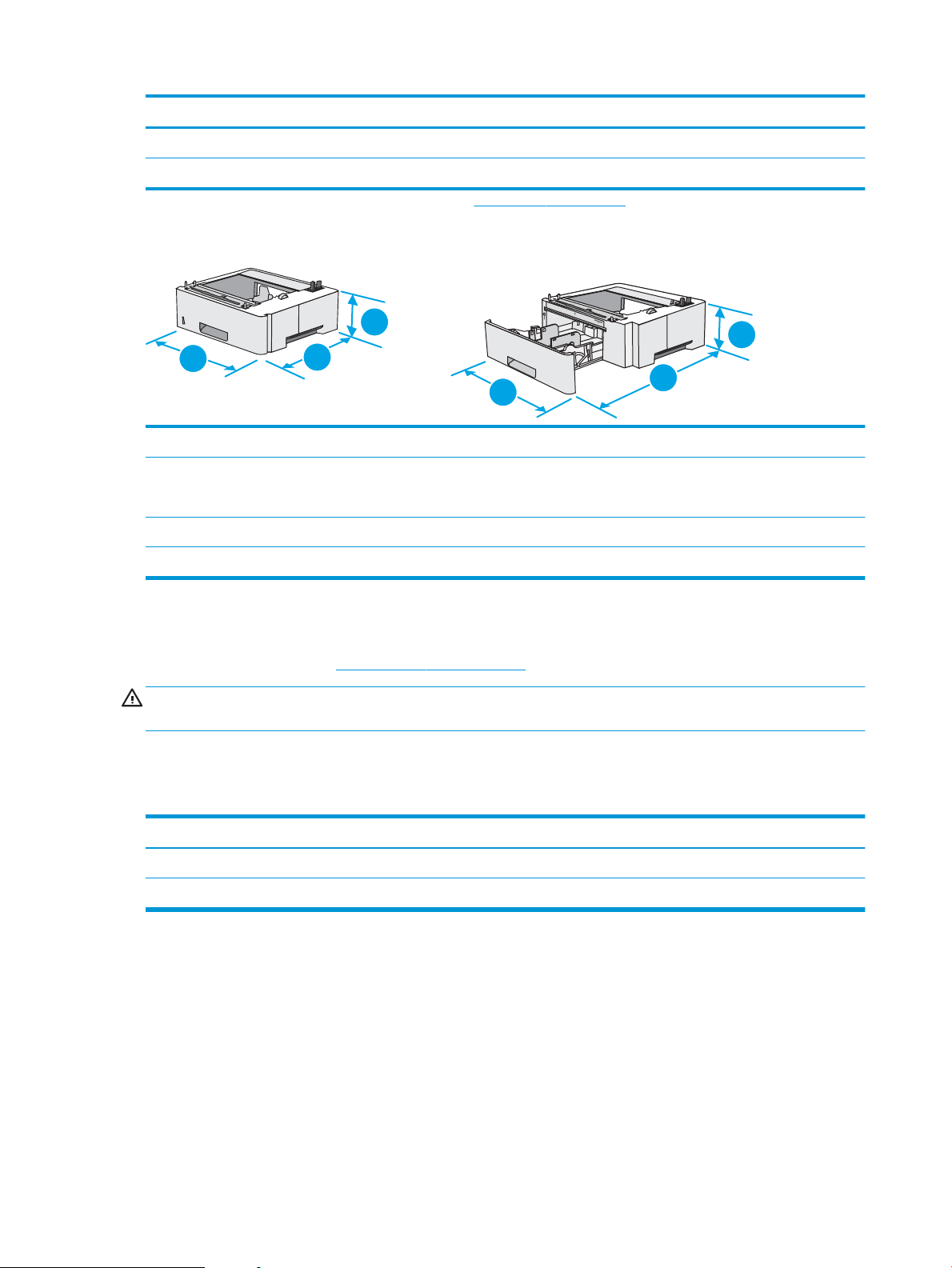
Printeris un piederumi ir pilnīgi aizvērti Printeris un piederumi ir pilnīgi atvērti
1
2
2
3
3
1
3. Platums 410 mm 410 mm
Svars 15,4 mm
1
Šīs vērtības var mainīties. Pašreizējo informāciju skatiet lapā www.hp.com/support/ljM501
1
-3. attēls. 1 x 550 lokšņu papīra padevēja izmēri
1. Augstums 130 mm
2. Dziļums Aizvērta paplāte: 376 mm
Atvērta paplāte: 569 mm
3. Platums 410 mm
Svars 3,8 kg
Enerģijas patēriņš, tehniskās prasības elektrībai un skaņas izdalīšanās
Pašreizējo informāciju skatiet www.hp.com/support/ljM501.
UZMANĪBU! Par strāvas stiprumu izvirzītās prasības ir atkarīgas no valsts/reģiona, kurā printeris tiek pārdots.
Nepārveidojiet darba spriegumus. Tas sabojās printeri un anulēs printera garantiju.
Darba vides diapazons
1-1. tabula. Darba vides specikācijas
Vide Ieteicamā Pieļaujamā
Temperatūra no 17° līdz 25° C no 15° līdz 32,5 °C
Relatīvais mitrums no 30% līdz 70% relatīvais mitrums (RH) no 10% līdz 80% RH
10 1. nodaļa. Printera pārskats LVWW
Page 19
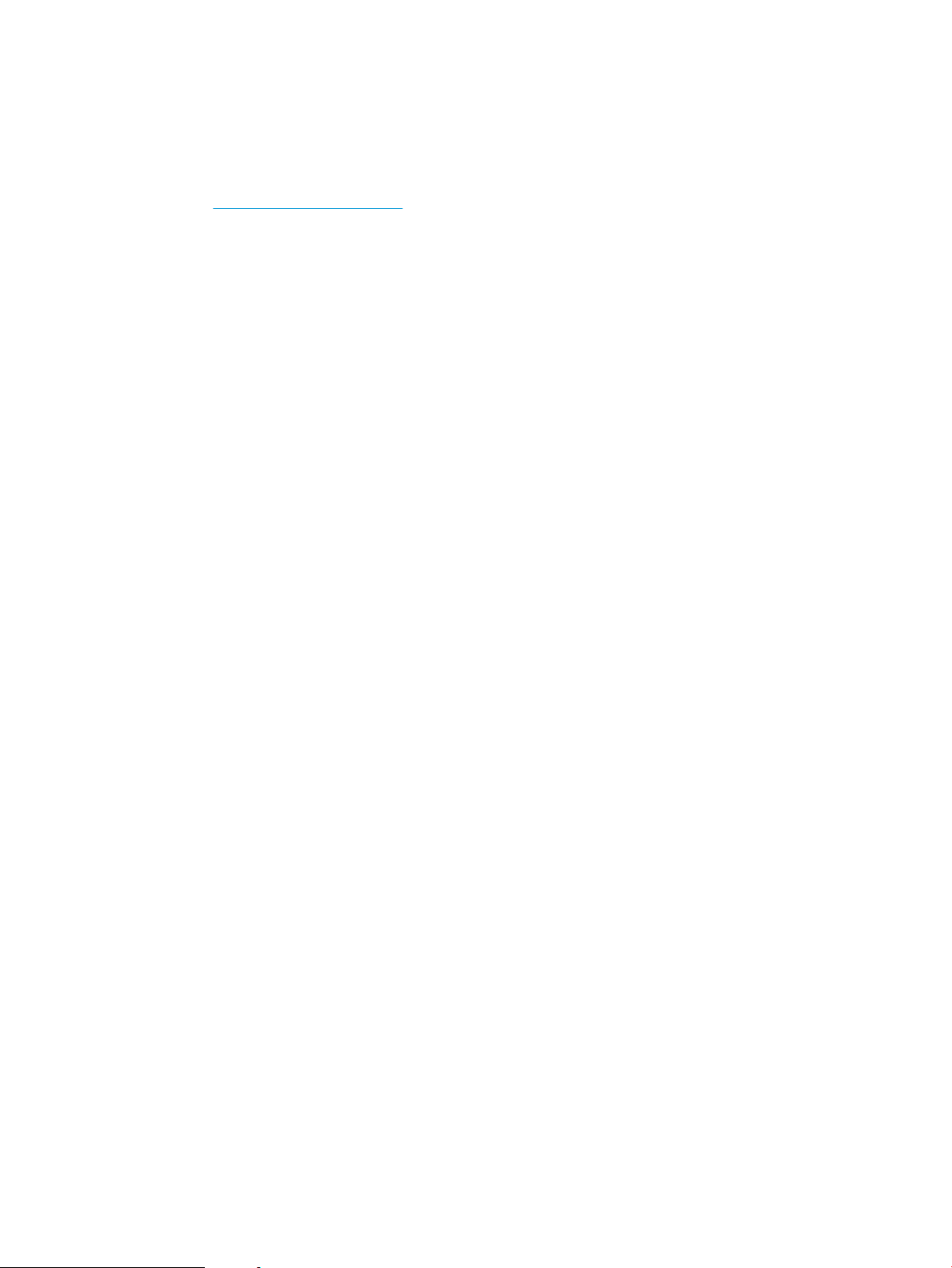
Printera aparatūras iestatīšana un programmatūras instalēšana
Norādījumus par vispārējo iestatīšanu skatiet printerim pievienotajā plakātā par iestatīšanu un pamācībā par
darba sākšanu. Lai skatītu papildu norādījumus, atveriet HP atbalstu tīmeklī.
Atveriet www.hp.com/support/ljM501, lai saņemtu šī printera lietotājiem sniegto HP visaptverošo palīdzību.
Atrodiet tālāk norādīto atbalstu.
●
Instalēšana un kongurēšana
●
Mācīšanās un lietošana
●
Problēmu risinājumi
●
Programmatūras un programmaparatūras atjauninājumu lejupielāde
●
Pievienošanās atbalsta forumiem
●
Garantijas un reglamentējošās informācijas atrašana
LVWW Printera aparatūras iestatīšana un programmatūras instalēšana 11
Page 20
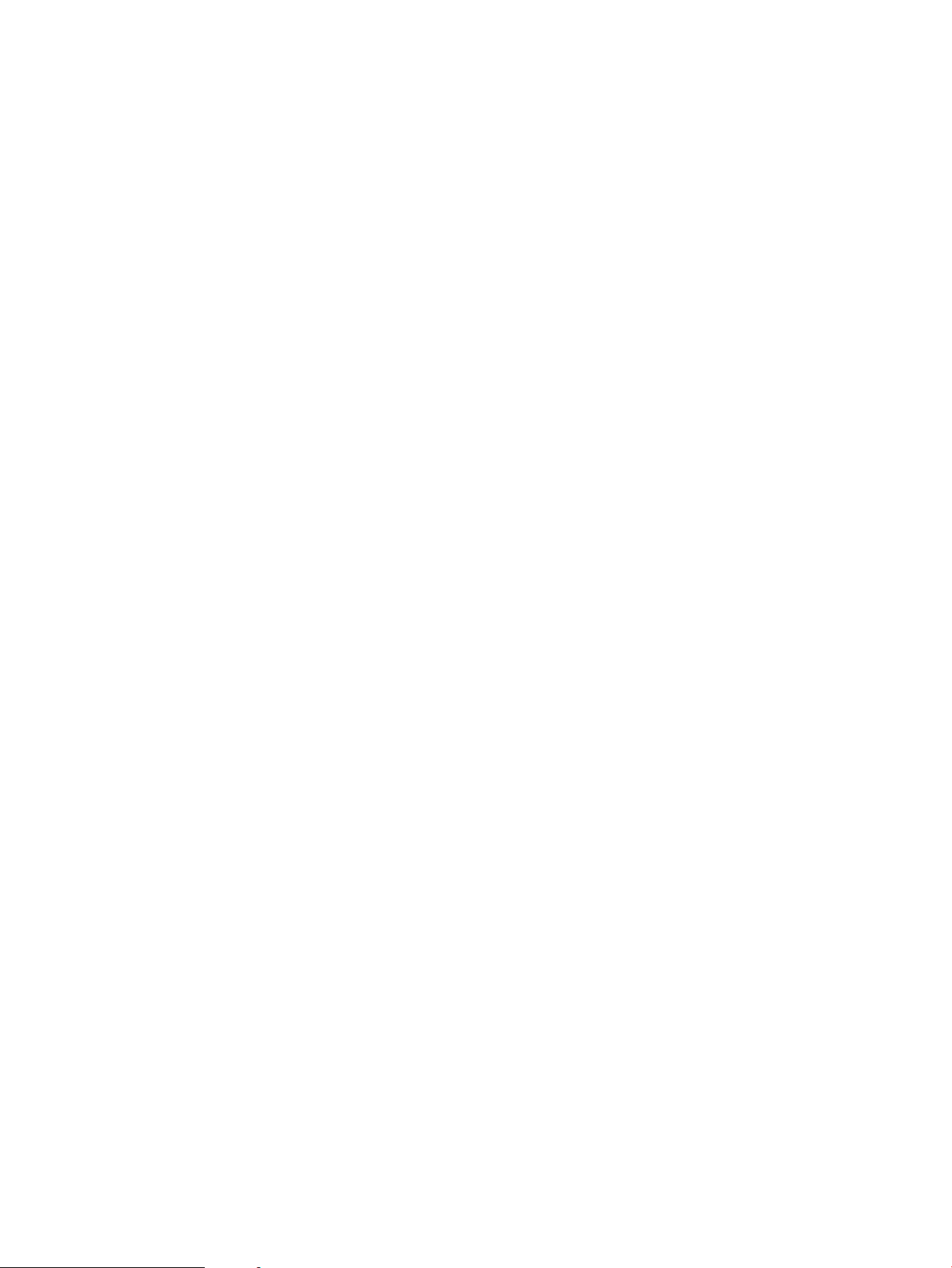
12 1. nodaļa. Printera pārskats LVWW
Page 21
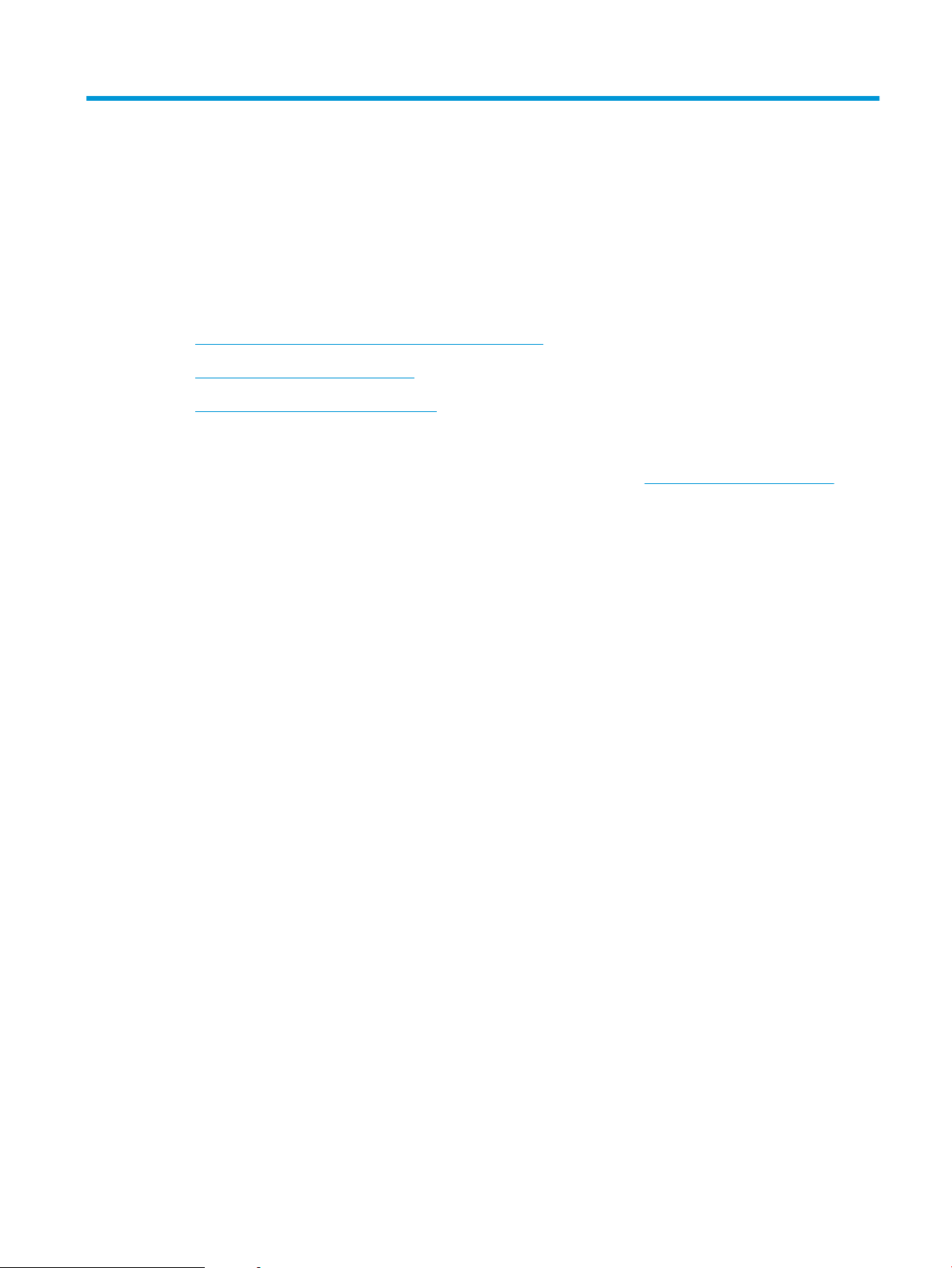
2 Papīra paplātes
●
Papīra ievietošana 1. paplātē (daudzfunkciju uztvērējā)
●
Papīra ievietošana 2. un 3. paplātē
●
Aplokšņu ievietošana un apdrukāšana
Papildinformāciju skatiet:
Šī informācija ir pareiza publikācijas brīdī. Pašreizējo informāciju skatiet lapā www.hp.com/support/ljM501
HP visaptverošā palīdzība darbam ar printeri ietver tālāk norādītās opcijas.
●
Instalēšana un kongurēšana
●
Mācīšanās un lietošana
●
Problēmu risinājumi
●
Programmatūras un programmaparatūras atjauninājumu lejupielāde
●
Pievienošanās atbalsta forumiem
●
Garantijas un reglamentējošās informācijas atrašana
LVWW 13
Page 22
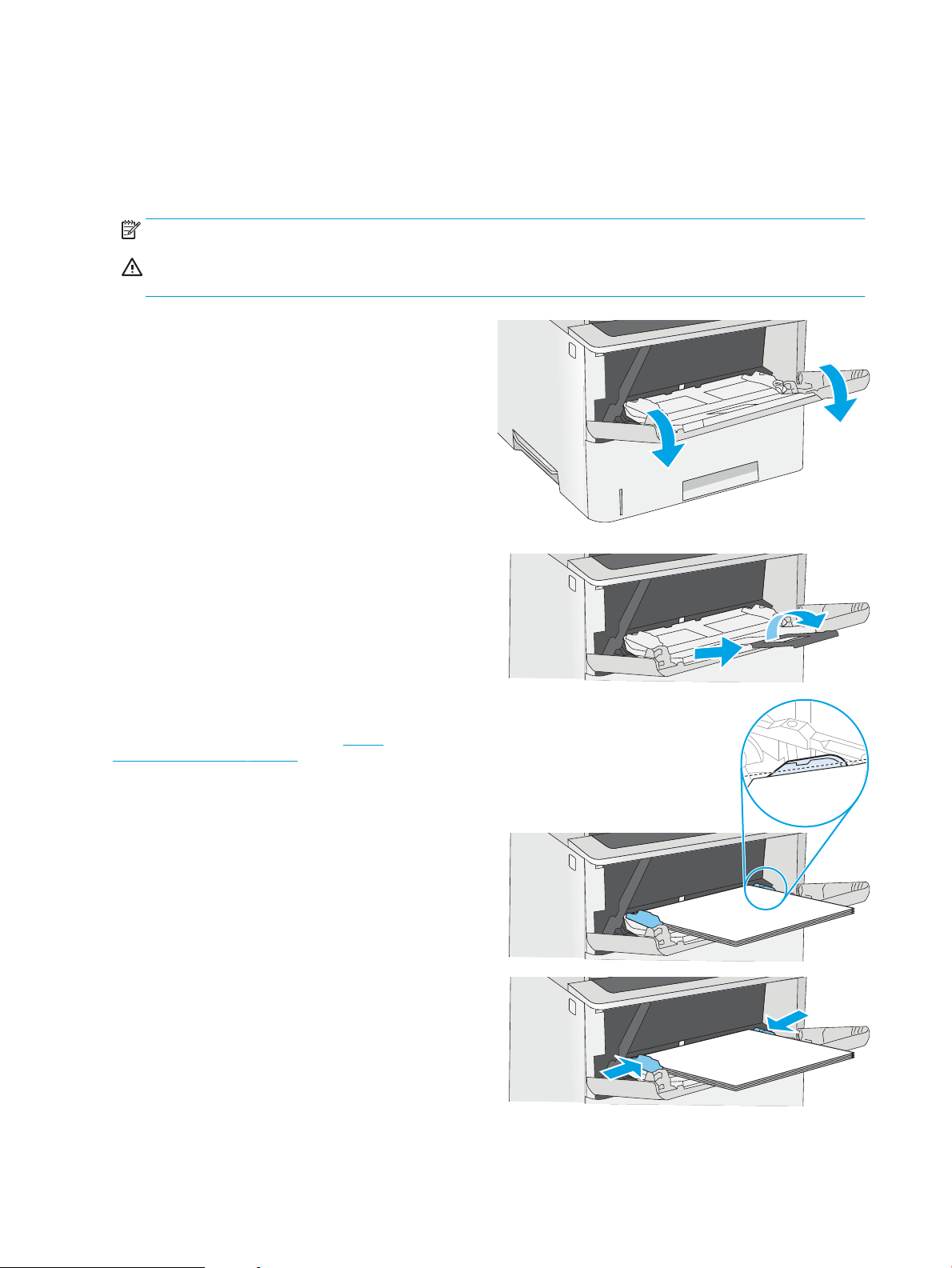
Papīra ievietošana 1. paplātē (daudzfunkciju uztvērējā)
Ievads
Šeit norādīts, kā ievietot papīru 1. paplātē. Šajā paplātē var ievietot līdz 100 loksnēm75 g/m2 papīra.
PIEZĪME. Pirms drukāšanas izvēlieties pareizo papīra veidu drukas draiverī.
UZMANĪBU! Lai izvairītos no papīra iestrēgšanas, drukāšanas laikā nekad nepapildiniet papīru 1. paplātē un
neizņemiet papīru no šīs paplātes.
1. Satveriet rokturi jebkurā 1. paplātes pusē un
pavelciet, lai atvērtu paplāti.
2. Izvelciet paplātes pagarinājumu, lai atbalstītu
papīru.
3. Atveriet papīra vadotnes līdz pareizajam izmēram
un pēc tam ievietojiet papīru paplātē. Informāciju
par papīra orientāciju skatiet sadaļā Papīra
orientācija 1. paplātē 15. lpp..
Pārliecinieties, vai papīrs ir ievietots tā, ka tas
atrodas zem papīra vadotnes iepildes līnijas.
PIEZĪME. Maksimālais papīra kaudzītes augstums
ir 10 mm vai aptuveni 100 loksnes 75 g papīra.
4. Noregulējiet malējās vadotnes tā, lai tās viegli
pieskartos papīra kaudzītei, bet nesalocītu papīru.
14 2. nodaļa. Papīra paplātes LVWW
Page 23
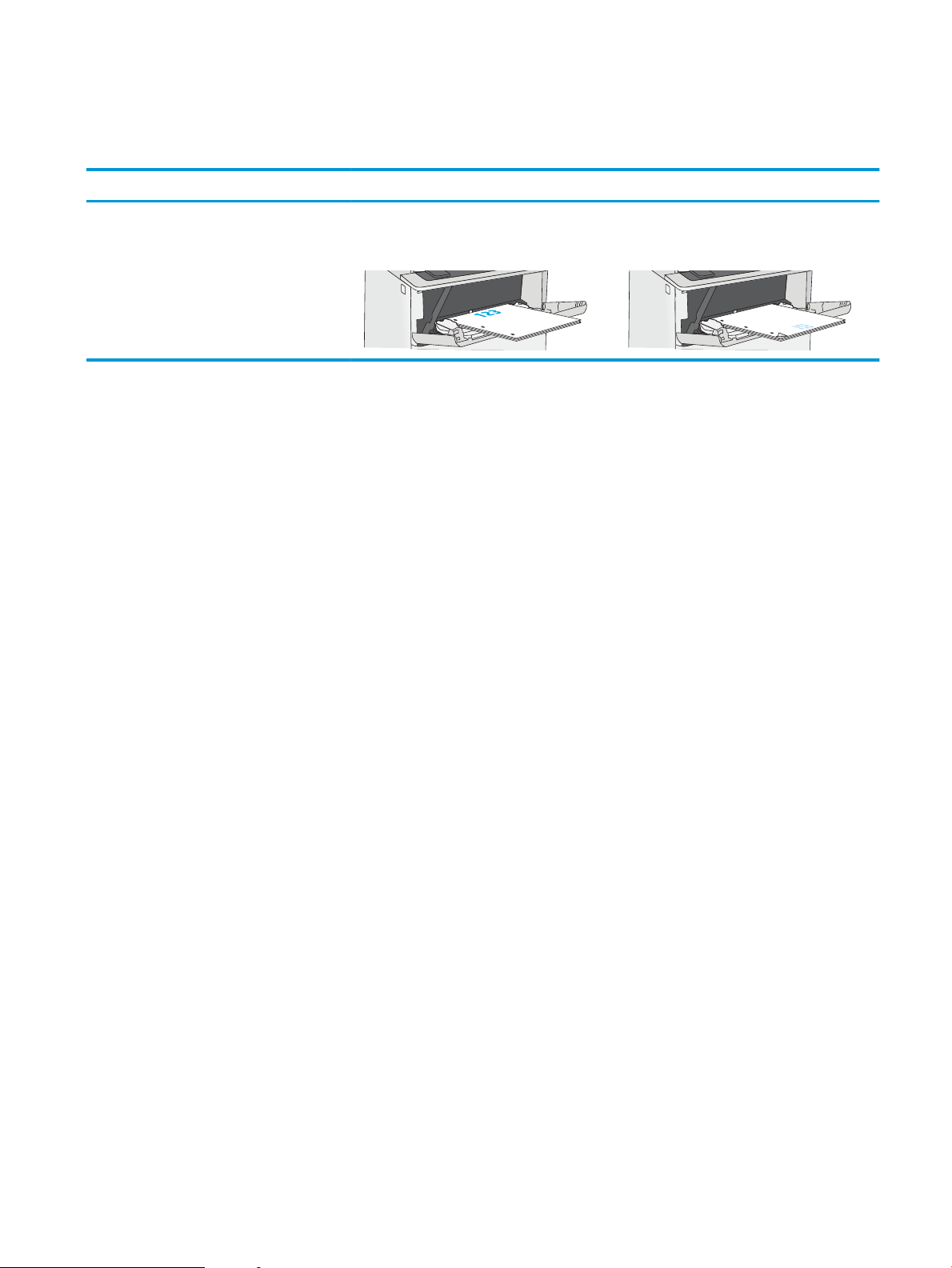
Papīra orientācija 1. paplātē
Izmantojot papīru, kuram nepieciešama īpaša orientācija, ievietojiet to atbilstoši informācijai tālāk dotajā tabulā.
Paper type (Papīra tips) Vienpusēja drukāšana Abpusējā drukāšana
Veidlapa, iepriekš apdrukāts vai perforēts Apdrukājamā puse uz augšu
Augšējā mala tiek ievadīta printerī
Apdrukājamā puse uz leju
Apakšējā mala tiek ievadīta printerī
LVWW Papīra ievietošana 1. paplātē (daudzfunkciju uztvērējā) 15
Page 24
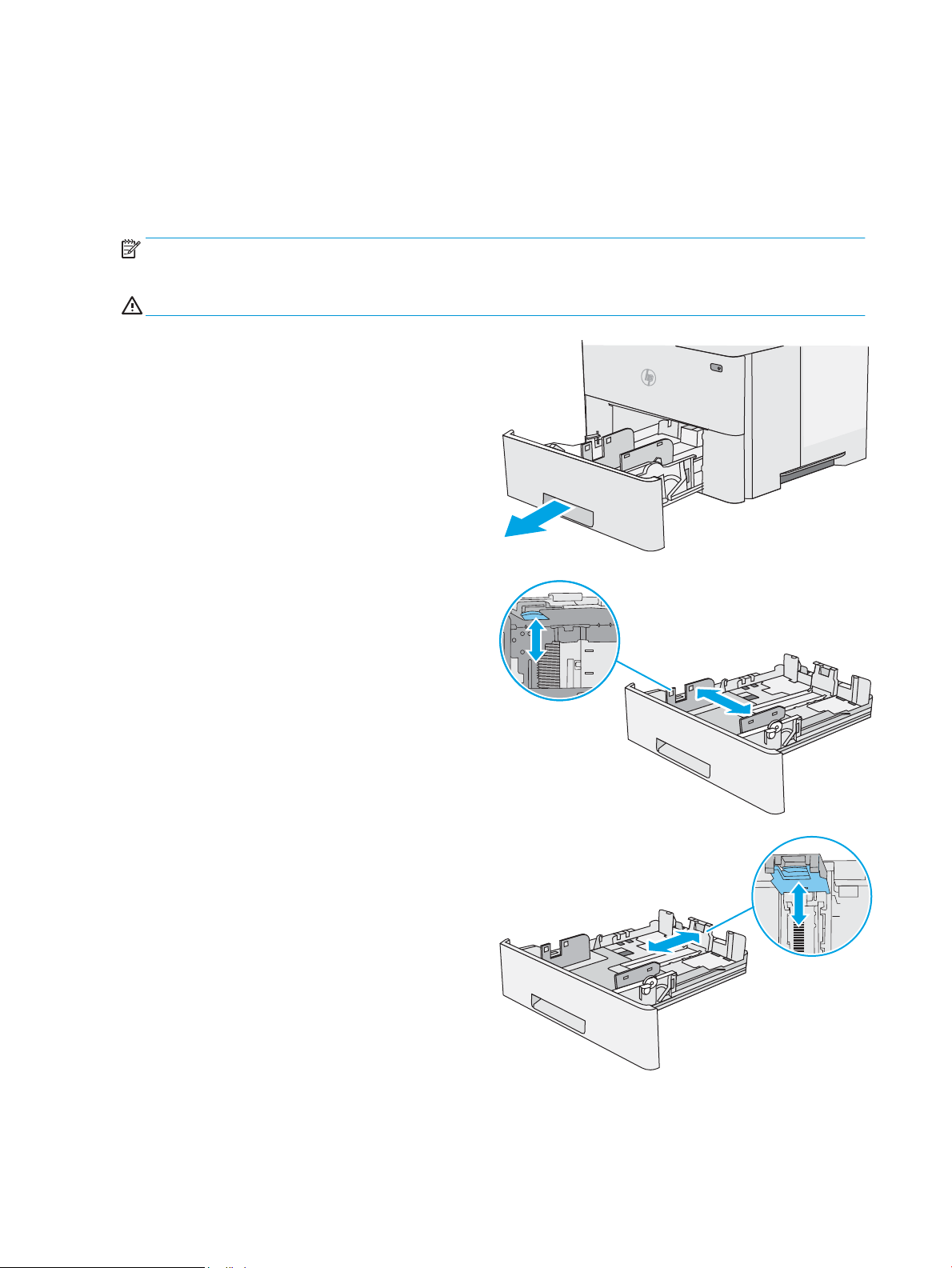
Papīra ievietošana 2. un 3. paplātē
B6
11
14
Ievads
Tālāk norādīts, kā ievietot papīru 2. paplātē un papildu 550 lokšņu 3. paplātē (daļas numurs F2A72A). Šajā
papildu paplātē var ievietot līdz 550 loksnēm 75 g/m2 papīra.
PIEZĪME. Procedūra papīra ievietošanai 550 lokšņu 3. paplātē ir tāda pati kā papīra ievietošanai 2. paplātē. Šeit
parādīta tikai 2. paplāte.
UZMANĪBU! Vienlaikus izvelciet tikai vienu papīra tekni.
1. Atveriet paplāti.
PIEZĪME. Neatveriet paplāti, kamēr tā tiek lietota.
2. Pirms papīra ievietošanas noregulējiet papīra
platuma vadotnes, saspiežot regulēšanas
ksatorus un pabīdot vadotnes līdz izmantotā
papīra izmēram.
3. Noregulējiet papīra garuma vadotnes, saspiežot
regulēšanas ksatorus un pabīdot vadotnes līdz
izmantotā papīra izmēram.
PIEZĪME. Kad paplāte ir izvērsta, papīra izmēra
indikatora rādījums mainās no "A4" uz "14".
16 2. nodaļa. Papīra paplātes LVWW
Page 25
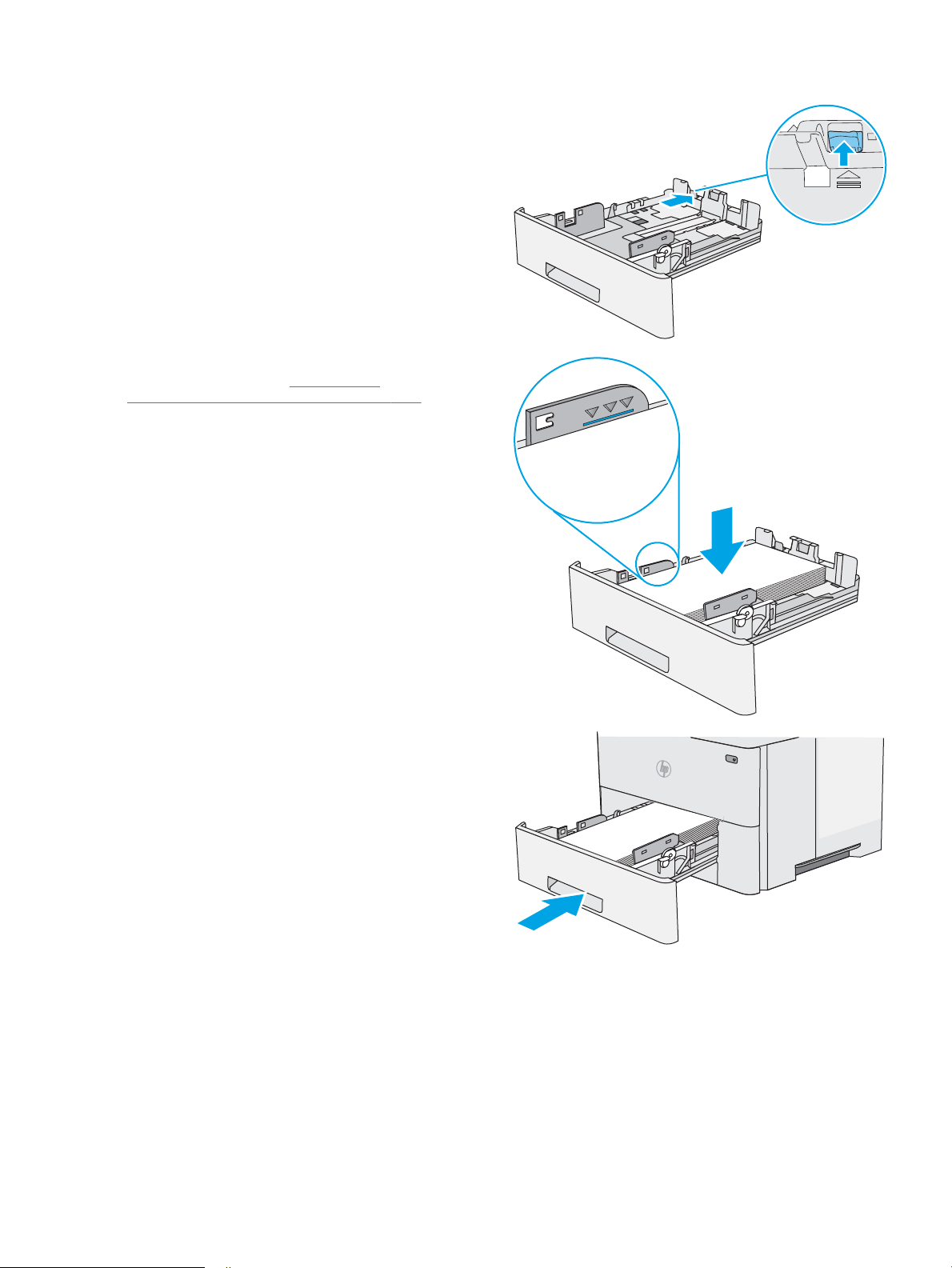
4. Lai ievietotu Legal izmēra papīru paplātē,
14
saspiediet paplātes aizmugures kreisajā pusē
esošo sviru un pēc tam izvelciet paplāti līdz
pareizajam papīra izmēram.
PIEZĪME. Šī darbība nav jāveic ar citiem papīra
izmēriem.
5. Ievietojiet padevē papīru. Informāciju par papīra
orientāciju skatiet sadaļā 2. paplātes un
550 lokšņu paplātes papīra orientācija 17. lpp..
PIEZĪME. Nenovietojiet papīra vadotnes cieši pie
papīra kaudzītes malām. Noregulējiet tās atbilstoši
robiņiem vai atzīmēm uz paplātes.
PIEZĪME. Lai novērstu papīra iestrēgšanu,
noregulējiet papīra vadotnes līdz pareizajam
izmēram un nepārpildiet paplāti. Pārliecinieties, ka
papīra kaudzītes augšdaļa atrodas zem pilnas
paplātes atzīmes, kā parādīts palielinātajā attēlā.
6. Aizveriet paplāti.
2. paplātes un 550 lokšņu paplātes papīra orientācija
Izmantojot papīru, kuram nepieciešama īpaša orientācija, ievietojiet to atbilstoši informācijai tālāk dotajā tabulā.
LVWW Papīra ievietošana 2. un 3. paplātē 17
Page 26
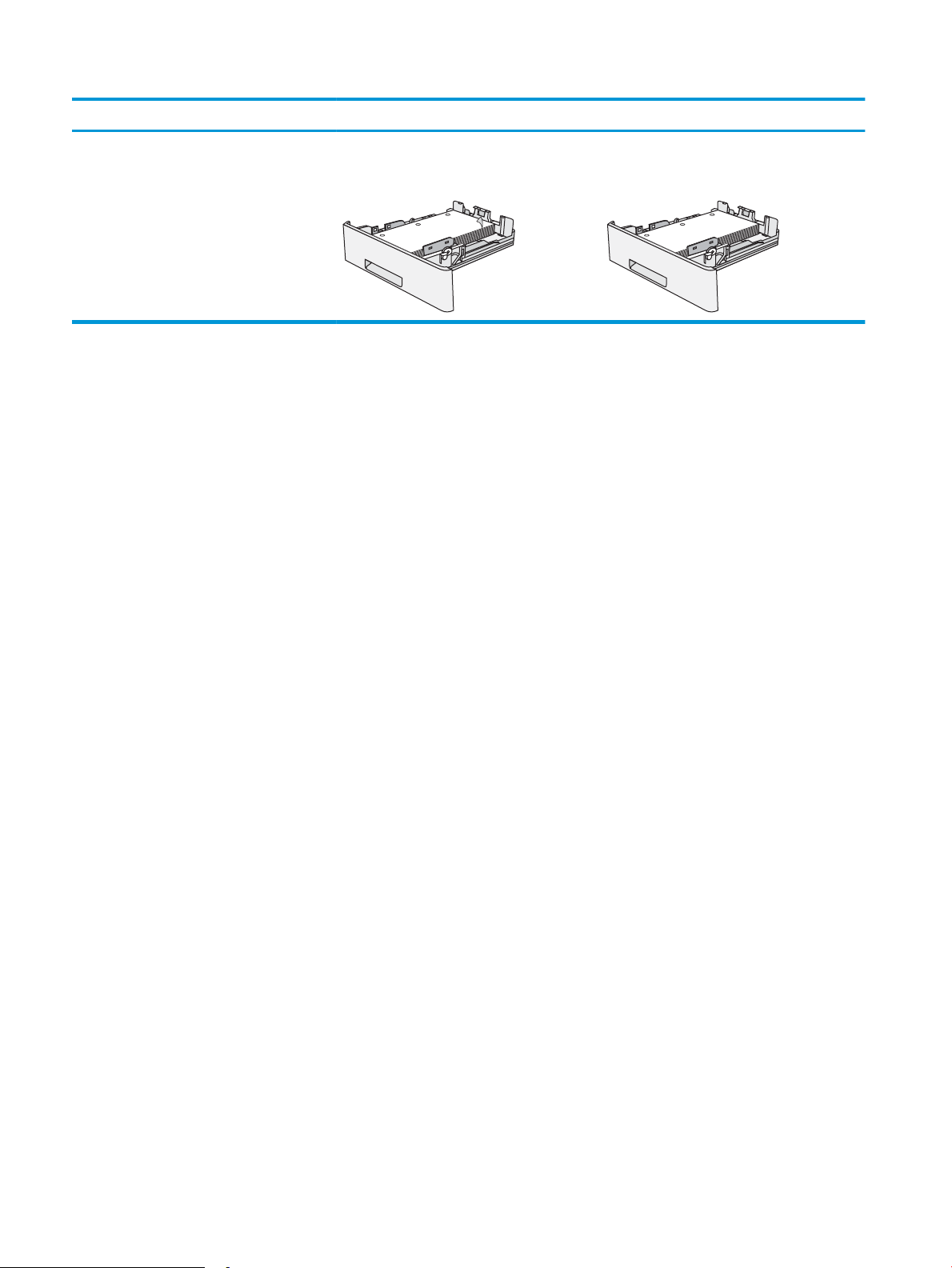
Paper type (Papīra tips) Vienpusēja drukāšana Abpusējā drukāšana
123
123
Veidlapa, iepriekš apdrukāts vai perforēts Apdrukājamā puse uz leju
Augšējā mala paplātes priekšpusē
Apdrukājamā puse uz augšu
Apakšējā mala paplātes priekšpusē
18 2. nodaļa. Papīra paplātes LVWW
Page 27
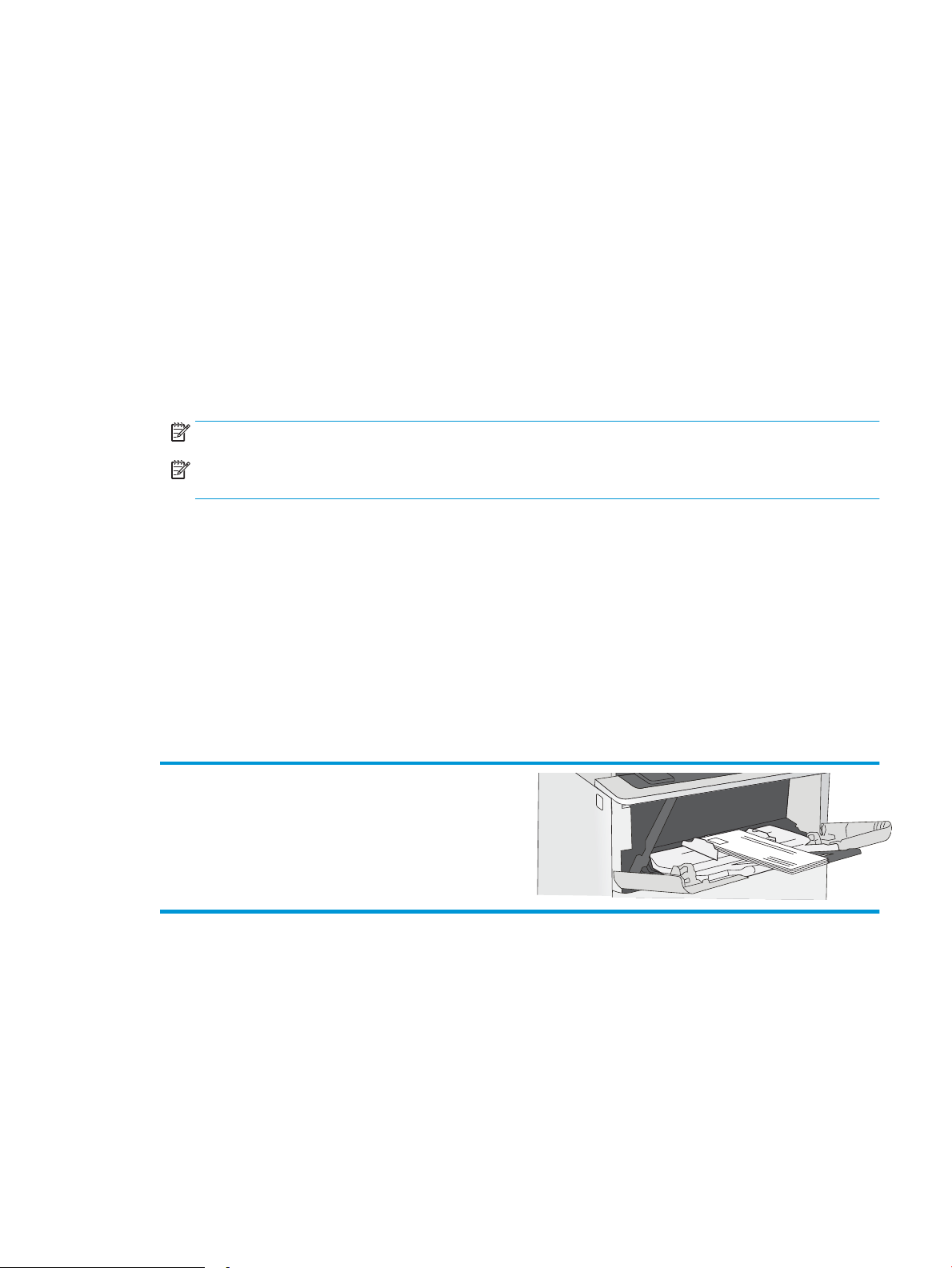
Aplokšņu ievietošana un apdrukāšana
Ievads
Šeit norādīts, kā apdrukāt un ievietot aploksnes. Aplokšņu apdrukai izmantojiet tikai 1. paplāti. 1. paplātē ietilpst
līdz 10 aploksnēm.
Lai apdrukātu aploksnes, izmantojot manuālas padeves opciju, izpildiet šīs darbības, lai atlasītu pareizos
iestatījumus drukas draiverī, un pēc drukas darba nosūtīšanas uz printeri ievietojiet aploksnes paplātē.
Aplokšņu apdrukāšana
1. Programmā atlasiet opciju Drukāt.
2. Atlasiet printeru sarakstā printeri un pēc tam noklikšķiniet uz pogas Rekvizīti vai Preferences vai
pieskarieties šai pogai, lai atvērtu drukas draiveri.
PIEZĪME. Pogas nosaukums atšķiras atkarībā no datorprogrammas.
PIEZĪME. Lai piekļūtu šīm funkcijām no Windows 8 vai 8.1 sākuma ekrāna, atlasiet opciju Ierīces, opciju
Drukāt un pēc tam atlasiet printeri.
3. Noklikšķiniet uz cilnes Papīrs/kvalitāte.
4. Nolaižamajā sarakstā Papīra izmērs atlasiet aplokšņu pareizo izmēru.
5. Nolaižamajā sarakstā Papīra veids atlasiet opciju Aploksne.
6. Nolaižamajā sarakstā Papīra avots atlasiet opciju Manuāla padeve.
7. Noklikšķiniet uz pogas Labi, lai aizvērtu dialoglodziņu Dokumenta rekvizīti.
8. Dialoglodziņā Drukāt noklikšķiniet uz pogas Labi, lai izdrukātu darbu.
Aploksnes orientācija
Ievietojiet aploksnes ar apdrukāto pusi uz augšu 1. paplātē tā, lai
printerī vispirms tiktu ievadīta aploksnes puse ar pastmarku.
LVWW Aplokšņu ievietošana un apdrukāšana 19
Page 28
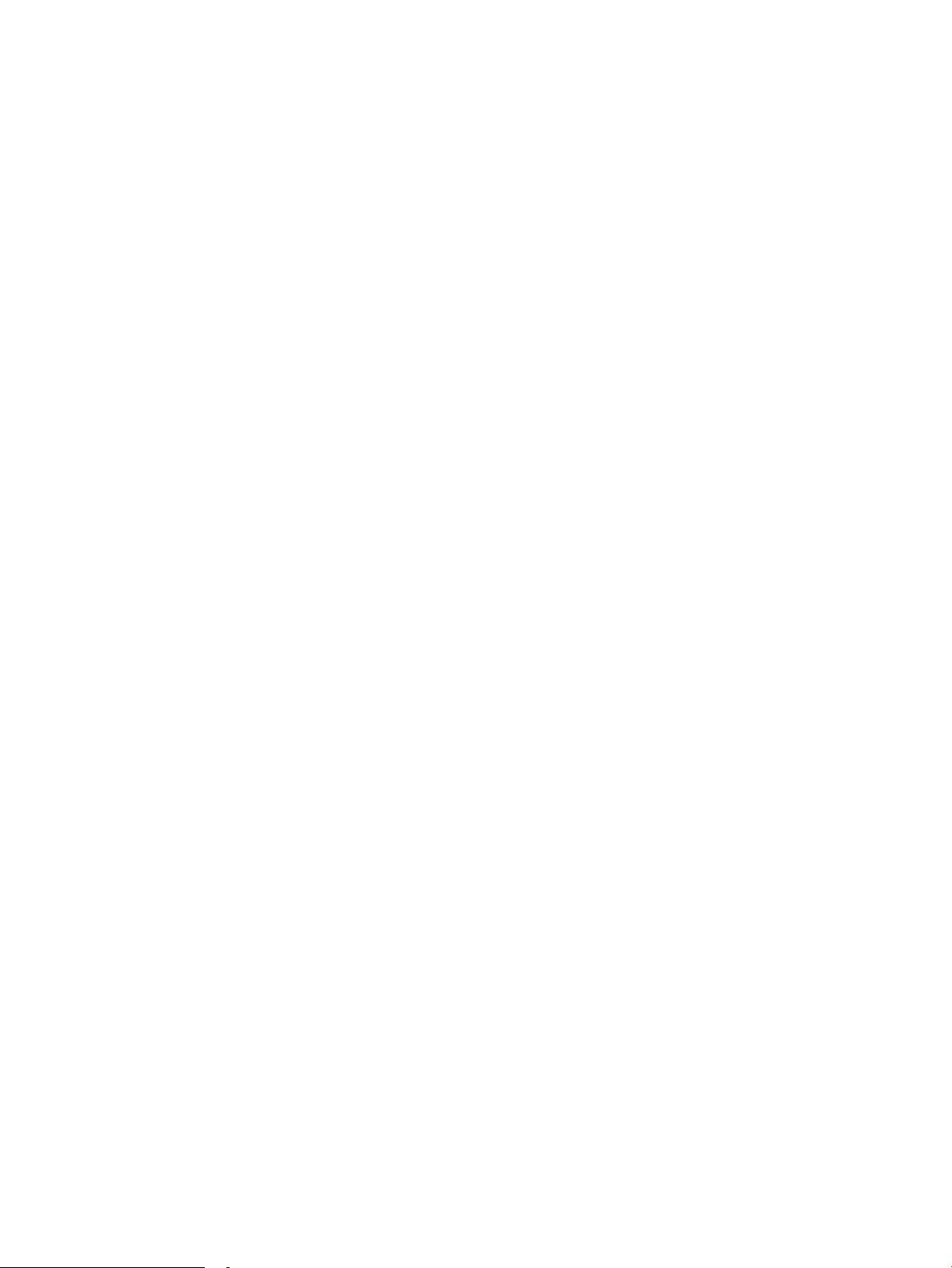
20 2. nodaļa. Papīra paplātes LVWW
Page 29
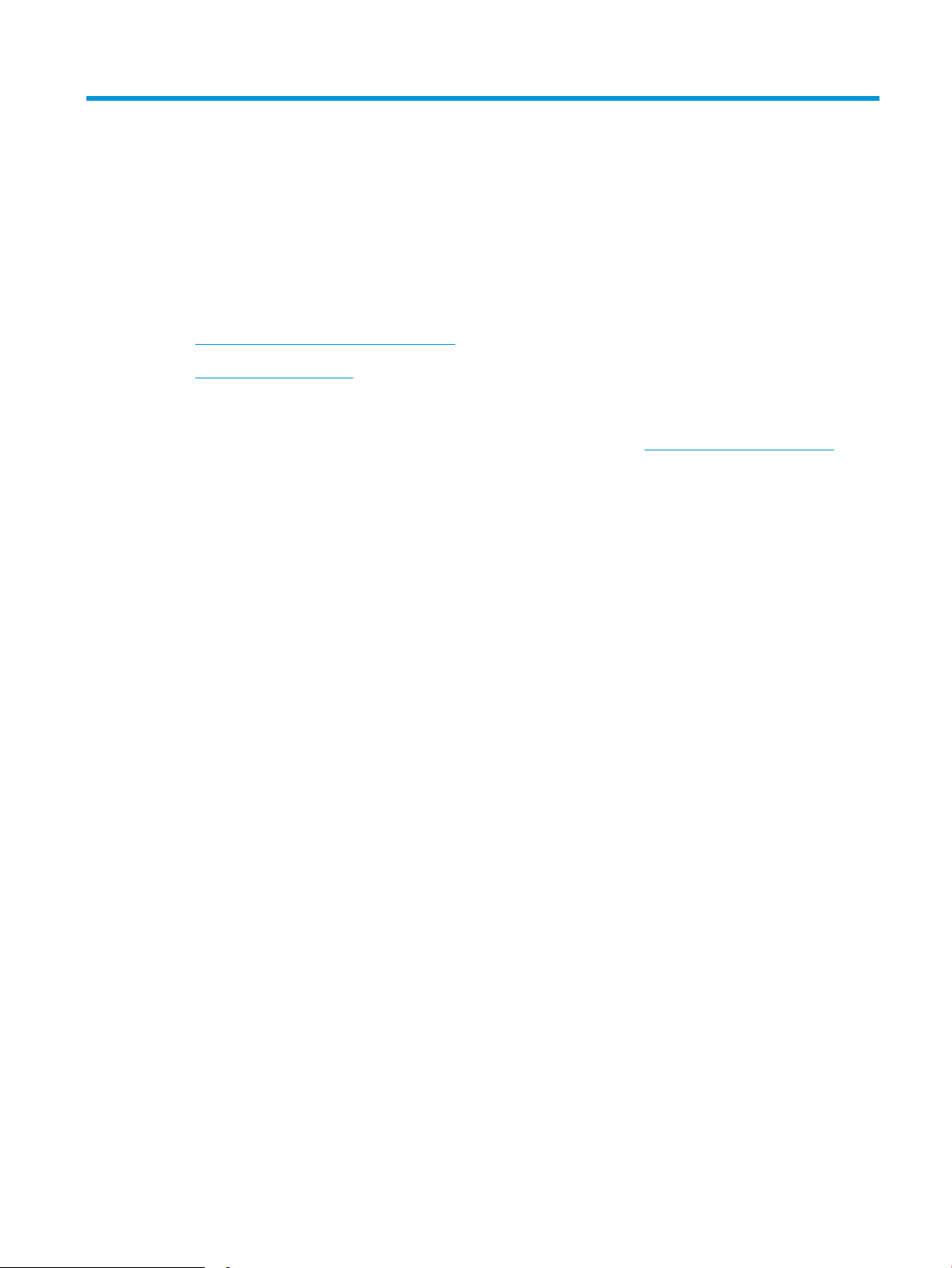
3 Materiāli, piederumi un daļas
●
Materiālu, piederumu un daļu pasūtīšana
●
Tonera kasetņu nomaiņa
Papildinformāciju skatiet:
Šī informācija ir pareiza publikācijas brīdī. Pašreizējo informāciju skatiet lapā www.hp.com/support/ljM501
HP visaptverošā palīdzība darbam ar printeri ietver tālāk norādītās opcijas.
●
Instalēšana un kongurēšana
●
Mācīšanās un lietošana
●
Problēmu risinājumi
●
Programmatūras un programmaparatūras atjauninājumu lejupielāde
●
Pievienošanās atbalsta forumiem
●
Garantijas un reglamentējošās informācijas atrašana
LVWW 21
Page 30
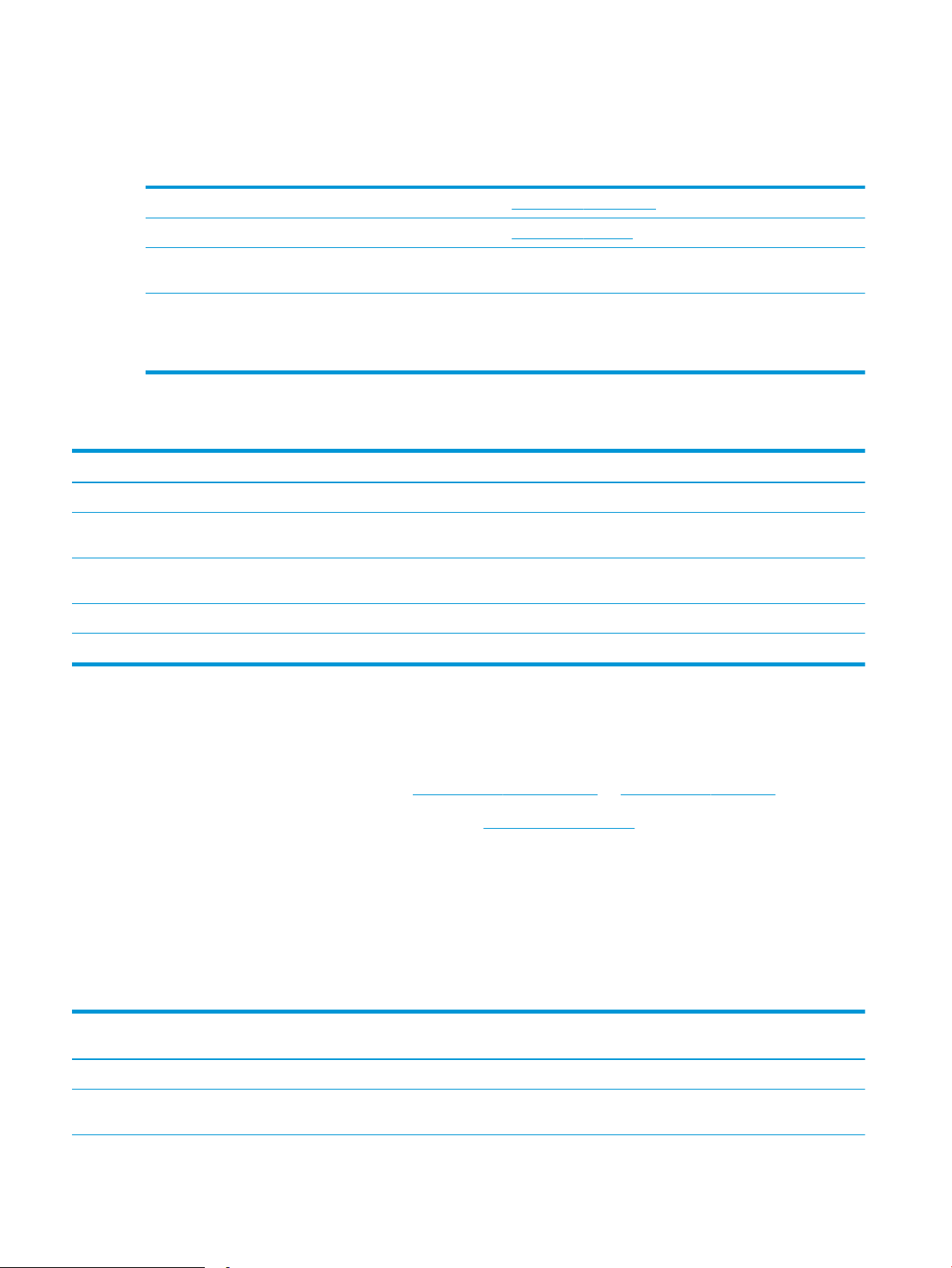
Materiālu, piederumu un daļu pasūtīšana
Pasūtīšana
Pasūtiet izejmateriālus un papīru. www.hp.com/go/suresupply
Pasūtiet oriģinālās HP rezerves daļas un piederumus www.hp.com/buy/parts
Pasūtiet apkalpošanas centrā vai pie atbalsta sniedzējiem Sazinieties ar ociālu HP apkalpošanas centru vai atbalsta
sniedzēju.
Pasūtīšana izmantojot HP iegulto Web serveri (EWS) Lai piekļūtu šai iespējai, izmantojot datora atbalstītu tīmekļa
pārlūkprogrammu, adreses/URL laukā ievadiet iekārtas IP adresi vai
resursdatora nosaukumu. EWS ietver saiti uz HP SureSupply vietni,
kurā piedāvātas iespējas oriģinālo HP materiālu iegādei.
Izejmateriāli un piederumi
Izstrādājums Apraksts Kasetnes numurs Detaļas numurs
Izejmateriāli
HP 87A oriģinālā LaserJet melnā tonera
kasetne
HP 87X lielas ietilpības oriģinālā
LaserJet melnā tonera kasetne
Aprīkojums
1 x 550 lokšņu papīra padevējs Papildu 550 lokšņu papīra padevējs Nav lietojams F2A72A
Standarta ietilpības melnā tonera
nomaiņas kasetne
Lielas ietilpības melnā tonera nomaiņas
kasetne
87A CF287A
87X CF287X
Detaļas klientu patstāvīgi veiktam remontam
Klientu pastāvīgi veiktā remonta programmas (CSR, Customer Self-Repair) ietvaros ir pieejamas daudzu
HP LaserJet printeru rezerves daļas, lai šādi samazinātu remonta laiku. Papildu informāciju par CSR programmu
un priekšrocībām var atrast tīmekļa lapās www.hp.com/go/csr-support un www.hp.com/go/csr-faq.
Oriģinālās HP rezerves daļas var pasūtīt tīmekļa lapā www.hp.com/buy/parts vai sazinoties ar HP pilnvarotu
pakalpojumu sniedzēju vai atbalsta nodrošinātāju. Pasūtījuma veikšanas laikā ir jānorāda jebkuri no šiem datiem:
daļas numurs, sērijas numurs (atrodas printera aizmugurē), produkta numurs vai printera nosaukums.
●
Detaļas, kas norādītas kā Obligāts patstāvīgi veiktam remontam, jāuzstāda klientam, izņemot, ja viņš vēlas
apmaksāt HP servisa personālu, kas veic šo remonta darbību. Šīm detaļām HP printera garantijas ietvaros
netiek nodrošināts atbalsts uz vietas vai nosūtot atpakaļ ražotājam.
●
Detaļas, kas norādītas kā pastāvīgi veiktas nomaiņas izvēles vienumi, printera garantijas perioda laikā
HP servisa personāls pēc jūsu pieprasījuma var uzstādīt bez papildu samaksas.
Papildaprīkojums patstāvīgi
Izstrādājums
Pārneses ruļļa apkopes komplekts Rezerves pārneses rullītis Obligāts F2A68-67910
1. paplātes paņemšanas un atdalīšanas
rullīšu komplekts
Apraksts
1. paplātes nomaiņas rullīši Obligāts F2A68-67914
veiktam remontam Detaļas numurs
22 3. nodaļa. Materiāli, piederumi un daļas LVWW
Page 31

Papildaprīkojums patstāvīgi
Izstrādājums Apraksts
2.-3. paplātes rullīšu komplekts 2. un 3. paplātes rezerves rullīši Obligāts F2A68-67913
1 x 550 lokšņu papīra padevējs Rezerves papīra padevējs Obligāts F2A72-67901
veiktam remontam Detaļas numurs
LVWW Materiālu, piederumu un daļu pasūtīšana 23
Page 32

Tonera kasetņu nomaiņa
Ievads
Šeit sniegta informācija par printera tonera kasetni, tostarp arī norādījumi par tās nomaiņu.
●
Informācija par tonera kasetni
●
Kasetnes izņemšana un nomaiņa
Informācija par tonera kasetni
Šis printeris norāda, kad tonera līmenis kasetnē ir zems un ļoti zems. Faktiskais atlikušais tonera kasetnes
darbmūžs var atšķirties. Apsveriet iespēju iegādāties jaunu kasetni, lai varētu to ievietot tad, kad drukas kvalitāte
vairs nebūs pieņemama.
Turpiniet drukāt, izmantojot pašreizējo drukas kasetni, līdz tonera sadale vairs nespēj nodrošināt pieņemamu
drukas kvalitāti. Lai vienmērīgi izlīdzinātu toneri, izņemiet tonera kasetni no printera un viegli sakratiet,
horizontāli pārvietojot uz priekšu un atpakaļ. Šīs darbības grasku attēlojumu skatiet norādījumos par kasetnes
nomaiņu. Ielieciet tonera kasetni atpakaļ printerī un aizveriet vāku.
Lai iegādātos kasetnes vai pārbaudītu kasetņu savietojamību ar printeri, atveriet HP SureSupply tīmekļa lapu
www.hp.com/go/suresupply. Ritiniet līdz lapas apakšai un pārliecinieties, vai norādīta pareiza valsts/reģions.
Izstrādājums Apraksts Kasetnes numurs Detaļas numurs
HP 87A oriģinālā LaserJet melnā
tonera kasetne
HP 87X lielas ietilpības oriģinālā
LaserJet melnā tonera kasetne
Standarta ietilpības melnā
tonera nomaiņas kasetne
Lielas ietilpības melnā tonera
nomaiņas kasetne
87A CF287A
87X CF287X
PIEZĪME. Lielas ietilpības tonera kasetnēs ir vairāk tonera nekā standarta kasetnēs, lai varētu tikt izdrukāts
lielāks lapu skaits. Papildinformāciju par izejmateriāliem skatiet www.hp.com/go/learnaboutsupplies.
Neizņemiet tonera kasetni no iepakojuma, kamēr vēl nav pienācis laiks nomainīt kasetni.
UZMANĪBU! Lai nebojātu tonera kasetni, nepakļaujiet to gaismas iedarbībai ilgāk par pāris minūtēm. Ja tonera
kasetne ir jāizņem no iekārtas uz ilgāku laiku, nosedziet zaļo attēlveidošanas veltni.
Šajā attēlā redzami tonera kasetnes komponenti.
24 3. nodaļa. Materiāli, piederumi un daļas LVWW
Page 33

1 2
1 Atmiņas mikroshēma
2 Attēlveidošanas veltnis
UZMANĪBU! Nepieskarieties attēlveidošanas veltnim. Pirkstu nospiedumi var radīt problēmas ar drukas kvalitāti.
UZMANĪBU! Ja toneris nokļūst uz apğērba, noslaukiet ar sausu drāniņu un mazgājiet apğērbu aukstā ūdenī.
Karsts ūdens veicina tonera iesūkšanos audumā.
PIEZĪME. Informācija par veco tonera kasetņu otrreizējo pārstrādi ir redzama uz tonera kasetnes kastes.
Kasetnes izņemšana un nomaiņa
1. Nospiediet augšējā vāka atbrīvošanas pogu
printera kreisajā pusē.
LVWW Tonera kasetņu nomaiņa 25
Page 34

2. Atveriet priekšējās durtiņas.
1
3
2
3. Satveriet vecās tonera kasetnes rokturi un velciet
uz āru, lai izņemtu.
4. Izņemiet jauno tonera kasetni no tās
aizsargapvalka, noplēšot plastmasas sloksnīti un
atverot paciņu. Saglabājiet visu iepakojumu vecās
tonera kasetnes otrreizējai pārstrādei.
26 3. nodaļa. Materiāli, piederumi un daļas LVWW
Page 35

5. Turiet tonera kasetni aiz abiem galiem un 5-6
reizes papuriniet.
6. Novietojiet tonera kasetni iepretim tās slotam un
pēc tam ievietojiet to printerī.
LVWW Tonera kasetņu nomaiņa 27
Page 36

7. Aizveriet priekšējās durtiņas.
2
1
8. Iepakojiet izlietoto tonera kasetni kastē, kurā bija
jaunā kasetne. Informāciju par otrreizējo pārstrādi
skatiet pievienotajā otrreizējās pārstrādes
rokasgrāmatā.
ASV kastē ir ievietota uzlīme ar nosūtīšanas adresi
un norādi par iepriekš apmaksātiem pasta
izdevumiem. Lai izdrukātu uzlīmi ar piegādes
adresi un norādi par iepriekš apmaksātiem pasta
izdevumiem citās valstīs, atveriet tīmekļa lapu
www.hp.com/recycle.
Piestipriniet uzlīmi ar piegādes adresi un norādi par
iepriekš apmaksātajiem pasta izdevumiem pie
kastes un nosūtiet veco kasetni HP otrreizējās
pārstrādes veikšanai.
28 3. nodaļa. Materiāli, piederumi un daļas LVWW
Page 37

4 Drukāšana
●
Drukas darbi (Windows)
●
Drukas darbi (OS X)
●
Drukas darbu saglabāšana USB zibatmiņas diskā vēlākai izdrukāšanai
●
Mobilā drukāšana
Papildinformāciju skatiet:
Šī informācija ir pareiza publikācijas brīdī. Pašreizējo informāciju skatiet lapā www.hp.com/support/ljM501
HP visaptverošā palīdzība darbam ar printeri ietver tālāk norādītās opcijas.
●
Instalēšana un kongurēšana
●
Mācīšanās un lietošana
●
Problēmu risinājumi
●
Programmatūras un programmaparatūras atjauninājumu lejupielāde
●
Pievienošanās atbalsta forumiem
●
Garantijas un reglamentējošās informācijas atrašana
LVWW 29
Page 38

Drukas darbi (Windows)
Drukāšanas pamati (Windows)
Šī procedūra raksturo drukāšanas pamatprincipus operētājsistēmā Windows.
1. Programmā atlasiet opciju Drukāt.
2. Atlasiet printeru sarakstā printeri. Lai mainītu iestatījumus, noklikšķiniet uz vai pieskarieties pie pogas
Rekvizīti vai Preferences, un atveriet drukas draiveri.
PIEZĪME. Pogas nosaukums atšķiras atkarībā no datorprogrammas.
PIEZĪME. Lai piekļūtu šīm funkcijām no Windows 8 vai 8.1 sākuma ekrāna lietojumprogrammas, atlasiet
opciju Ierīces, opciju Drukāt un pēc tam atlasiet printeri.
PIEZĪME. Lai saņemtu plašāku informāciju, noklikšķiniet uz drukas draivera pogas Palīdzība (?).
PIEZĪME. Drukas draivera izskats var atšķirties no šeit parādītā, tomēr veicamās darbības neatšķiras.
3. Noklikšķiniet uz drukas draivera cilnēm vai pieskarieties tām, lai kongurētu pieejamās opcijas. Piemēram,
iestatiet papīra orientāciju cilnē Pabeigšana un iestatiet papīra tipu, papīra izmēru un kvalitātes iestatījumus
cilnē Papīrs/kvalitāte.
30 4. nodaļa. Drukāšana LVWW
Page 39

4. Noklikšķiniet uz pogas Labi vai pieskarieties šai pogai, lai atgrieztos dialoglodziņā Drukāt. Izvēlieties no šī
ekrāna izdrukājamo eksemplāru skaitu.
5. Noklikšķiniet uz pogas Labi vai pieskarieties šai pogai, lai izdrukātu darbu.
LVWW Drukas darbi (Windows) 31
Page 40

Automātiska abu pušu apdruka (Windows)
Izmantojiet šo procedūru printeriem, kuriem ir uzstādīta automātiska abpusējās drukas ierīce (duplekseris). Ja
printeris ir bez automātiskā dupleksera vai jādrukā uz dupleksera neatbalstīta papīra tipa, veiciet abu pušu
apdrukāšanu manuāli.
1. Programmā atlasiet opciju Drukāt.
2. Atlasiet printeru sarakstā printeri un pēc tam noklikšķiniet uz pogas Rekvizīti vai Preferences vai
pieskarieties šai pogai, lai atvērtu drukas draiveri.
PIEZĪME. Pogas nosaukums atšķiras atkarībā no datorprogrammas.
PIEZĪME. Lai piekļūtu šīm funkcijām no Windows 8 vai 8.1 sākuma ekrāna lietojumprogrammas, atlasiet
opciju Ierīces, opciju Drukāt un pēc tam atlasiet printeri.
3. Noklikšķiniet uz cilnes Apdare vai pieskarieties šai cilnei.
4. Atlasiet izvēles rūtiņu Drukāt uz abām pusēm. Noklikšķiniet uz pogas Labi, lai aizvērtu dialoglodziņu
Dokumenta rekvizīti.
5. Dialoglodziņā Drukāt noklikšķiniet uz pogas Labi, lai izdrukātu darbu.
Manuāla abpusējā druka (Windows)
Izmantojiet šo procedūru printeriem bez instalēta automātiskā dupleksera vai izdrukāšanai uz dupleksera
neatbalstīta papīra.
1. Programmā atlasiet opciju Drukāt.
2. Atlasiet printeru sarakstā printeri un pēc tam noklikšķiniet uz pogas Rekvizīti vai Preferences vai
pieskarieties šai pogai, lai atvērtu drukas draiveri.
PIEZĪME. Pogas nosaukums atšķiras atkarībā no datorprogrammas.
PIEZĪME. Lai piekļūtu šīm funkcijām no Windows 8 vai 8.1 sākuma ekrāna lietojumprogrammas, atlasiet
opciju Ierīces, opciju Drukāt un pēc tam atlasiet printeri.
3. Noklikšķiniet uz cilnes Apdare vai pieskarieties šai cilnei.
4. Atzīmējiet izvēles rūtiņu Drukāt uz abām pusēm (manuāli). Noklikšķiniet uz pogas OK, lai drukātu darba
pirmo pusi.
5. Izņemiet izdrukāto lapu kaudzīti no izvades nodalījuma un ievietojiet to 1. paplātē.
6. Ja parādās uzvedne, pieskarieties atbilstošajai vadības paneļa pogai, lai turpinātu.
32 4. nodaļa. Drukāšana LVWW
Page 41

Vairāku lappušu drukāšana uz vienas loksnes (Windows)
1. Programmā atlasiet opciju Drukāt.
2. Atlasiet printeru sarakstā printeri un pēc tam noklikšķiniet uz pogas Rekvizīti vai Preferences vai
pieskarieties šai pogai, lai atvērtu drukas draiveri.
PIEZĪME. Pogas nosaukums atšķiras atkarībā no datorprogrammas.
PIEZĪME. Lai piekļūtu šīm funkcijām no Windows 8 vai 8.1 sākuma ekrāna lietojumprogrammas, atlasiet
opciju Ierīces, opciju Drukāt un pēc tam atlasiet printeri.
3. Noklikšķiniet uz cilnes Apdare vai pieskarieties šai cilnei.
4. Nolaižamajā sarakstā Lappuses uz lapas atlasiet lappušu skaitu uz lapas.
5. Atlasiet pareizās opcijas Drukāt lappušu apmales, Lappušu secība un Orientācija. Noklikšķiniet uz pogas
Labi, lai aizvērtu dialoglodziņu Dokumenta rekvizīti.
6. Dialoglodziņā Drukāt noklikšķiniet uz pogas Labi, lai izdrukātu darbu.
Papīra veida atlasīšana (Windows)
1. Programmā atlasiet opciju Drukāt.
2. Atlasiet printeru sarakstā printeri un pēc tam noklikšķiniet uz pogas Rekvizīti vai Preferences vai
pieskarieties šai pogai, lai atvērtu drukas draiveri.
PIEZĪME. Pogas nosaukums atšķiras atkarībā no datorprogrammas.
PIEZĪME. Lai piekļūtu šīm funkcijām no Windows 8 vai 8.1 sākuma ekrāna lietojumprogrammas, atlasiet
opciju Ierīces, opciju Drukāt un pēc tam atlasiet printeri.
3. Noklikšķiniet uz cilnes Papīrs/kvalitāte.
4. Nolaižamajā sarakstā Papīra tips atlasiet to papīra tipu, kas vislabāk raksturo izmantoto papīru, un pēc tam
noklikšķiniet uz pogas Labi.
5. Noklikšķiniet uz pogas Labi, lai aizvērtu dialoglodziņu Dokumenta rekvizīti. Dialoglodziņā Drukāt
noklikšķiniet uz pogas Labi, lai izdrukātu darbu.
Drukas papildu uzdevumi
Atveriet www.hp.com/support/ljM501.
Pieejami norādījumi par specisku, tostarp tālāk uzskaitīto, drukas uzdevumu veikšanu:
●
drukas saīšņu vai sākotnējo iestatījumu izveidošana un izmantošana;
●
papīra izmēra atlase vai pielāgota papīra izmēra lietošana;
●
lappuses orientācijas atlase;
●
bukleta izveide;
●
dokumenta mērogošana atbilstoši konkrētajam papīra izmēram;
LVWW Drukas darbi (Windows) 33
Page 42

●
pirmās vai pēdējās lappuses izdrukāšana uz atšķirīga papīra;
●
ūdenszīmju drukāšana uz dokumenta.
34 4. nodaļa. Drukāšana LVWW
Page 43

Drukas darbi (OS X)
Drukāšana (OS X)
Šī procedūra raksturo drukāšanas pamatprincipus operētājsistēmā X.
1. Noklikšķiniet uz izvēlnes Fails un pēc tam noklikšķiniet uz opcijas Drukāt.
2. Izvēlieties printeri.
3. Noklikšķiniet uz opcijas Rādīt detaļas vai Kopijas un lappuses pēc tam atlasiet citas izvēlnes, lai pielāgotu
drukas iestatījumus.
PIEZĪME. Šī vienuma nosaukums atšķiras atkarībā no datorprogrammas.
4. Noklikšķiniet uz pogas Drukāt.
Automātiska drukāšana uz abām lapas pusēm (OS X)
PIEZĪME. Šī informācija attiecas uz printeriem ar automātisku duplekseri.
PIEZĪME. Šī funkcija ir pieejama, ja instalēts HP drukas draiveris. Tā var nebūt pieejama, izmantojot AirPrint.
1. Noklikšķiniet uz izvēlnes Fails un pēc tam noklikšķiniet uz opcijas Drukāt.
2. Izvēlieties printeri.
3. Noklikšķiniet uz opcijas Rādīt detaļas un Kopijas un lappuses un pēc tam noklikšķiniet uz izvēlnes
Izkārtojums.
PIEZĪME. Šī vienuma nosaukums atšķiras atkarībā no datorprogrammas.
4. Atlasiet iesiešanas opciju nolaižamajā sarakstā Divpusējs.
5. Noklikšķiniet uz pogas Drukāt.
Manuāla drukāšana uz abām lapas pusēm (OS X)
PIEZĪME. Šī funkcija ir pieejama, ja instalēts HP drukas draiveris. Tā var nebūt pieejama, izmantojot AirPrint.
1. Noklikšķiniet uz izvēlnes Fails un pēc tam noklikšķiniet uz opcijas Drukāt.
2. Izvēlieties printeri.
3. Noklikšķiniet uz opcijas Rādīt detaļas un Kopijas un lappuses un pēc tam noklikšķiniet uz izvēlnes Manuāla
abpusēja druka.
PIEZĪME. Šī vienuma nosaukums atšķiras atkarībā no datorprogrammas.
4. Noklikšķiniet uz lodziņa Manuāla abpusējā druka un atlasiet iesiešanas opciju.
5. Noklikšķiniet uz pogas Drukāt.
6. Izņemiet no printera visu tīro papīru, kas atrodas 1. paplātē.
LVWW Drukas darbi (OS X) 35
Page 44

7. Izņemiet izdrukāto lapu kaudzīti no izdruku uztvērēja un ievietojiet padeves paplātē ar apdrukāto pusi uz
leju.
8. Ja parādās uzvedne, pieskarieties atbilstošajai vadības paneļa pogai, lai turpinātu.
Vairāku lappušu drukāšana uz vienas loksnes (OS X)
1. Noklikšķiniet uz izvēlnes Fails un pēc tam noklikšķiniet uz opcijas Drukāt.
2. Izvēlieties printeri.
3. Noklikšķiniet uz opcijas Rādīt detaļas un Kopijas un lappuses un pēc tam noklikšķiniet uz izvēlnes
Izkārtojums.
PIEZĪME. Šī vienuma nosaukums atšķiras atkarībā no datorprogrammas.
4. Nolaižamajā izvēlnē Lappuses uz vienas loksnes atlasiet uz katras loksnes izdrukājamo lappušu skaitu.
5. Apgabalā Izkārtojuma virziens atlasiet lappušu secību un novietojumu loksnē.
6. Izvēlnē Malas atlasiet loksnes katrai lapai izmantojamo malu veidu.
7. Noklikšķiniet uz pogas Drukāt.
Papīra veida atlasīšana (OS X)
1. Noklikšķiniet uz izvēlnes Fails un pēc tam noklikšķiniet uz opcijas Drukāt.
2. Izvēlieties printeri.
3. Noklikšķiniet uz opcijas Rādīt detaļas vai Kopijas un lappuses un pēc tam noklikšķiniet uz izvēlnes Drukas
materiāli un kvalitāte vai izvēlnes Papīrs/kvalitāte.
PIEZĪME. Šī vienuma nosaukums atšķiras atkarībā no datorprogrammas.
4. Izvēlieties no opcijām Drukas materiāli un kvalitāte vai Papīrs/kvalitāte.
PIEZĪME. Šajā sarakstā iekļauts pieejamo opciju pamatkomplekts. Dažas opcijas nav pieejamas visos
printeros.
●
Materiāla tips: atlasiet izmantojamo papīra tipu drukas darbam.
●
Drukas kvalitāte: atlasiet izšķirtspējas līmeni drukas darbam.
●
Pilnlapas drukāšana: atlasiet šo opciju, lai drukātu tuvu papīra malām.
●
Ekonomiskais režīms: atlasiet šo opciju, lai ietaupītu toneri, drukājot dokumentu melnrakstus.
5. Noklikšķiniet uz pogas Drukāt.
Drukas papildu uzdevumi
Atveriet www.hp.com/support/ljM501.
Pieejami norādījumi par specisku, tostarp tālāk uzskaitīto, drukas uzdevumu veikšanu:
●
drukas saīšņu vai sākotnējo iestatījumu izveidošana un izmantošana;
●
papīra izmēra atlase vai pielāgota papīra izmēra lietošana;
36 4. nodaļa. Drukāšana LVWW
Page 45

●
lappuses orientācijas atlase;
●
bukleta izveide;
●
dokumenta mērogošana atbilstoši konkrētajam papīra izmēram;
●
pirmās vai pēdējās lappuses izdrukāšana uz atšķirīga papīra;
●
ūdenszīmju drukāšana uz dokumenta.
LVWW Drukas darbi (OS X) 37
Page 46

Drukas darbu saglabāšana USB zibatmiņas diskā vēlākai izdrukāšanai
●
Ievads
●
Pirms darba sākšanas
●
Printera iestatīšana darbu saglabāšanai
●
Saglabāta darba izveidošana (Windows)
●
Saglabāta darba drukāšana
●
Saglabāta darba izdzēšana
●
Informācija nosūtīta uz printeri darbu uzskaitei
Ievads
Šajā sadaļā aprakstītas procedūras USB zibatmiņas diskā saglabāto dokumentu izveidošanai un izdrukāšanai.
Šos darbus var izdrukāt vēlāk.
Pirms darba sākšanas
Darbu saglabāšanas funkcija izvirza tālāk norādītās prasības.
●
Resursdatora aizmugurējā USB portā ir jāinstalē īpašs USB 2.0 zibatmiņas disks, kurā ir vismaz 16 GB liela
brīva vieta. Šajā USB zibatmiņas diskā tiek saglabāti uz printeri nosūtītie darbu krātuves darbi. Šī USB
zibatmiņas diska izņemšana no printera atspējo darbu krātuves funkciju.
●
Ja izmantojat drukas draiveri HP Universal Print Driver (UPD), jāizmanto UPD 5.9.0 vai jaunāka versija.
Printera iestatīšana darbu saglabāšanai
Veiciet tālāk aprakstītās procedūras, lai iespējotu printera darbu krātuves funkciju.
Pirmā darbība: USB zibatmiņas diska instalēšana
1. Atrodiet resursdatora aizmugurējo USB portu.
PIEZĪME. Dažiem modeļiem resursdatora aizmugurējais USB ports ir nosegts. Noņemiet resursdatora
aizmugurējā USB porta vāku un tikai pēc tam turpiniet.
38 4. nodaļa. Drukāšana LVWW
Page 47

2. Ievietojiet USB zibatmiņas disku resursdatora aizmugurējā USB portā.
Vadības panelī parādās ziņojums Lai formatētu USB disku darbu krātuvei, nospiediet pogu Labi.
3. Nospiediet pogu Labi un pēc tam izpildiet vadības panelī redzamās instrukcijas, lai pabeigtu procedūru.
Otrā darbība: drukas draivera atjaunināšana
Windows drukas draivera atjaunināšana
1. Noklikšķiniet uz pogas Sākt un pēc tam noklikšķiniet uz Ierīces un printeri.
2. Ar peles labo pogu noklikšķiniet uz HP printera nosaukuma un pēc tam atlasiet opciju Printera rekvizīti.
3. Dialoglodziņā Rekvizīti atlasiet cilni Ierīces iestatījumi.
4. Atlasiet Atjaunināt tūlītun pēc tam noklikšķiniet uz Labi. Notiek drukas draivera atjaunināšana.
Atjauninātajā drukas draiverī būs cilne Darbu krātuve.
Saglabāta darba izveidošana (Windows)
Saglabājiet darbus USB zibatmiņas diskā, lai veiktu privātu vai aizkavētu izdrukāšanu.
PIEZĪME. Drukas draivera izskats var atšķirties no šeit parādītā, tomēr veicamās darbības neatšķiras.
1. Programmā atlasiet opciju Drukāt.
LVWW Drukas darbu saglabāšana USB zibatmiņas diskā vēlākai izdrukāšanai 39
Page 48

2. Printeru sarakstā atlasiet printeri un pēc tam atlasiet opciju Rekvizīti vai Preferences (šis nosaukums
atšķiras atkarībā no programmatūras).
PIEZĪME. Pogas nosaukums atšķiras atkarībā no datorprogrammas.
PIEZĪME. Lai piekļūtu šīm funkcijām no Windows 8 vai 8.1 sākuma ekrāna lietojumprogrammas, atlasiet
opciju Ierīces, opciju Drukāt un pēc tam atlasiet printeri.
3. Noklikšķiniet uz cilnes Darbu krātuve.
4. Atlasiet opciju Darbu krātuves režīms.
Režīms Apraksts Aizsargāts ar PIN Darba izdzēšana
Korektūra un aizturēšana Izdrukā dokumenta pirmo
lappusi, lai pārliecinātos par
izdrukas kvalitāti, un pēc tam
no printera vadības paneļa
izdrukā pārējo dokumentu
No (Nē) Automātiski pēc darba
izdrukāšanas vai darba
saglabāšanas ierobežojuma
sasniegšanas.
40 4. nodaļa. Drukāšana LVWW
Page 49

Režīms Apraksts Aizsargāts ar PIN Darba izdzēšana
Privātais darbs Darbs netiek izdrukāts, kamēr
tas netiek pieprasīts iekārtas
vadības panelī.
Šim darbu krātuves režīmam
varat atlasīt vienu no opcijām
Padarīt darbu privātu/drošu:
●
Ja darbam piešķirat
personiskās
identikācijas numuru
(PIN), pieprasītais PIN
jāievada vadības panelī.
●
Šifrējot darbu, vadības
panelī jānorāda
pieprasītā parole.
Drukas darbs pēc
izdrukāšanas tiek izdzēsts no
atmiņas un tiek zaudēts, ja
pārtraukta strāvas padeve
printerim.
Ātrā kopija Izdrukā nepieciešamo darba
eksemplāru skaitu un pēc tam
saglabāt darba kopiju printera
atmiņā, lai varētu to vēlāk
atkal izdrukāt.
Jā (izvēles iespēja) Automātiski pēc darba
izdrukāšanas vai darba
saglabāšanas ierobežojuma
sasniegšanas.
No (Nē) Manuāli
Saglabāts darbs Saglabājiet darbu USB
5. Lai lietotu pielāgotu lietotājvārdu vai darba nosaukumu, noklikšķiniet uz pogas Pielāgot un pēc tam ievadiet
lietotājvārdu vai darba nosaukumu.
Atlasiet, kuru opciju izmantot, ja citam saglabātam darbam ir jau piešķirts tāds pats nosaukums.
●
Lietot darba nosaukumu + (1-99): Pievienojiet darba nosaukuma beigās unikālu skaitli.
●
Aizvietot pašreizējo failu: Pārrakstiet pašreiz saglabātajam darbam pa virsu jauno.
6. Noklikšķiniet uz pogas Labi, lai aizvērtu dialoglodziņu Dokumenta rekvizīti. Dialoglodziņā Drukāt
noklikšķiniet uz pogas Labi, lai izdrukātu darbu.
Saglabāta darba drukāšana
Veiciet tālāk norādīto procedūru, lai izdrukātu USB zibatmiņas diskā saglabātu darbu.
1. Nospiediet printera vadības paneļa pogu OK (Labi).
2. Ritiniet un atlasiet opciju Saglabātie darbi.
3. Sarakstā Darbu mapes atlasiet lietotāja vārdu. Tiek parādīts ar šo lietotāja vārdu saglabāto darbu saraksts.
Jā (izvēles iespēja) Manuāli
zibatmiņas diskā un ļaujiet
citiem lietotājiem šo darbu
jebkurā laikā izdrukāt.
4. Atlasiet darba nosaukumu. Ja darbs ir privāts vai šifrēts, pēc uzvednes ievadiet PIN.
5. Ar bulttaustiņiem atlasiet opciju Kopijas un pēc tam piespiediet pogu Labi.
LVWW Drukas darbu saglabāšana USB zibatmiņas diskā vēlākai izdrukāšanai 41
Page 50

6. Ievadiet kopiju skaitu un pēc tam piespiediet pogu Labi.
7. Ar bulttaustiņiem atlasiet opciju Drukāt un pēc tam piespiediet pogu Labi.
Saglabāta darba izdzēšana
Nosūtot saglabātu darbu uz USB zibatmiņas disku, printeris pārraksta visus iepriekšējos darbus, kuriem ir tas
pats lietotāja vārds un darba nosaukums. Ja USB zibatmiņas disks ir pilns, printera vadības panelī parādās
ziņojums Nepietiek atmiņas un pirms papildu drukas darbu saglabāšanas ir jāizdzēš esošie saglabātie darbi.
Veiciet šo procedūru, lai izdzēstu USB zibatmiņas diskā saglabātu darbu.
1. Nospiediet printera vadības paneļa pogu OK (Latbi).
2. Ritiniet un atlasiet opciju Saglabātie darbi.
3. Sarakstā Darbu mapes atlasiet lietotāja vārdu. Tiek parādīts ar šo lietotāja vārdu saglabāto darbu saraksts.
4. Atlasiet darba nosaukumu. Ja darbs ir privāts vai šifrēts, pēc uzvednes ievadiet PIN.
5. Ar bulttaustiņiem atlasiet opciju Dzēst un pēc tam piespiediet pogu Labi. Lai izdzēstu darbu, vēlreiz
piespiediet pogu Labi.
Informācija nosūtīta uz printeri darbu uzskaitei
Ar drukāšanas darbiem, kas nosūtīti no draiveriem uz klientu (piemēram, personālo datoru), uz HP drukāšanas
un attēlveidošanas ierīcēm var nosūtīt informāciju, pēc kuras identicējama persona. Šī informācija var ietvert,
bet nav ierobežota ar, lietotājvārdu un darba klienta vārdu, ko pēc printera administratora ieskatiem var izmantot
darbu uzskaitei. Šo pašu informāciju var saglabāt arī kopā ar darbu printera lielapjoma atmiņas ierīcē (piemēram,
diskdzinī), izmantojot darbu krātuves funkciju.
42 4. nodaļa. Drukāšana LVWW
Page 51

Mobilā drukāšana
Ievads
HP piedāvā daudzējādus mobilo ierīču un ePrint risinājumus, lai ļautu veikt vienkāršu drukāšanu ar HP printeri,
izmantojot klēpjdatoru, planšetdatoru, viedtālruni vai citu mobilo ierīci. Lai skatītu pilnu sarakstu un nolemtu,
kura ir vislabākā izvēles iespēja, apmeklējiet vietni www.hp.com/go/LaserJetMobilePrinting.
●
HP ePrint drukāšana pa e-pastu
●
HP ePrint programmatūra
●
AirPrint
●
Google Cloud Print
●
Android iegultā drukāšana
HP ePrint drukāšana pa e-pastu
Izmantojiet funkciju HP ePrint, lai drukātu dokumentus, nosūtot tos kā e-pasta pielikumu uz printera e-pasta
adresi no jebkuras ierīces ar iespējotu e-pastu.
PIEZĪME. Lai izmantotu šo funkciju, var būt nepieciešama printera programmaparatūras atjaunināšana.
Lai izmantotu HP ePrint, printerim ir jāatbilst šādām prasībām:
●
Printerim jābūt savienojumam ar vadu vai bezvadu tīklu un piekļuvei internetam.
●
Jābūt iespējotiem printera HP tīmekļa pakalpojumiem un printerim jābūt reģistrētam vietnē HP Connected.
Veiciet tālāk norādīto procedūru, lai iespējotu HP tīmekļa pakalpojumus un reģistrētos HP Connected.
1. Nospiediet printera vadības paneļa pogu OK (Labi). Atveriet izvēlni Tīkla iestatīšana un pēc tam
atlasiet Rādīt IP adresi, lai tiktu parādīta IP adrese vai resursdatora nosaukums.
2. Atveriet tīmekļa pārlūkprogrammu un adreses rindiņā ierakstiet IP adresi vai resursdatora nosaukumu
tieši tā, kā tas redzams printera vadības panelī. Nospiediet taustiņu Enter uz datora tastatūras. Tiks
atvērts iegultais tīmekļa serveris.
PIEZĪME. Ja tīmekļa pārlūkā parādās ziņojums, norādot, ka piekļūšana vietnei var nebūt droša,
atlasiet šo opciju, lai turpinātu atvērt vietni. Piekļūšana šai vietnei nekaitēs datoram.
3. Noklikšķiniet uz cilnes HP tīmekļa pakalpojumi un pēc tam noklikšķiniet uz Iespējot. Šis printeris
iespējo tīmekļa pakalpojumus un pēc tam izdrukā informācijas lapu.
Informācijas lapā ir printera kods, kas jāizmanto, reģistrējot HP iekārtu vietnē HP Connected.
4. Atveriet vietni www.hpconnected.com, lai izveidotu HP ePrint kontu, un pabeidziet iestatīšanas
procesu.
LVWW Mobilā drukāšana 43
Page 52

HP ePrint programmatūra
HP ePrint programmatūra nodrošina vienkāršu izdrukāšanu no Windows vai Mac galddatora vai klēpjdatora
jebkurā printerī, kas var izmantot HP ePrint. Šī programmatūra ļauj viegli atrast HP ePrint iespējotus printerus,
kas ir reģistrēti jūsu HP Connected kontā. Mērķa HP printeris var atrasties birojā vai jebkurā citā pasaules vietā.
●
Windows: Pēc programmatūras instalēšanas lietojumprogrammā atveriet opciju Drukāt un pēc tam
instalēto printeru sarakstā atlasiet HP ePrint. Noklikšķiniet uz pogas Rekvizīti, lai kongurētu drukas
opcijas.
●
OS X: Pēc programmatūras instalēšanas atlasiet opciju Fails, Drukāt un pēc tam atlasiet bultiņu līdzās
PDF (draivera ekrānā apakšējā kreisajā stūrī). Atlasiet HP ePrint.
opcijai
Operētājsistēmā Windows HP ePrint programmatūra atbalsta TCP/IP drukāšanu uz vietējiem tīkla (LAN vai WAN)
printeriem un atbalsta UPD PostScript®.
Gan Windows, gan operētājsistēma X atbalsta IPP drukāšanu ar LAN vai WAN tīklam pievienotiem printeriem, kuri
atbalsta ePCL.
Gan Windows, gan Mac operētājsistēmas datori atbalsta PDF dokumentu drukāšanu publiski pieejamās
drukāšanas vietās un drukāšanu ar HP ePrint pa e-pastu, izmantojot mākoni.
Lai iegūtu draiverus un informāciju, atveriet vietni www.hp.com/go/eprintsoftware.
PIEZĪME. HP ePrint programmatūra ir PDF darbplūsmas utilīta operētājsistēmai Mac, un, tehniski, tas nav
drukas draiveris.
PIEZĪME. HP ePrint Software neatbalsta drukāšanu ar USB palīdzību.
AirPrint
Tiešā drukāšana ar Apple AirPrint palīdzību tiek atbalstīta iOS 4.2 un jaunākās versijās un no datoriem ar Mac OS
X 10.7 Lion vai jaunāku. Izmantojiet AirPrint, lai izdrukātu ar printeri tieši no iPad, iPhone (3GS vai jaunāka) vai
iPod Touch (trešās paaudzes vai jaunāka) šādās mobilo ierīču lietojumprogrammās:
●
Mail
●
Photos
●
Safari
●
iBooks
●
Atsevišķās trešās puses lietojumprogrammās
PIEZĪME. Pirms AirPrint izmantošanas ar USB savienojumu, pārbaudiet versijas numuru. AirPrint 1.3 un vecākas
versijas neatbalsta USB savienojumus.
Google Cloud Print
Google Cloud Print ir mobilās drukas risinājums, kas pieejams Gmail kontu lietotājiem un ļauj veikt izdrukāšanu
tīmeklī no jebkuras vietas, tostarp no tālruņa vai planšetdatora uz jebkuru printeri.
Lai iegūtu plašāku informāciju, atveriet vietni www.google.com/cloudprint/learn/printers.htmlun pēc tam atlasiet
saiti HP.
44 4. nodaļa. Drukāšana LVWW
Page 53

Android iegultā drukāšana
HP drukas risinājums, kas paredzēts Android un Kindle, ļauj mobilajām ierīcēm automātiski atrast tīklā esošos
HP printerus un veikt izdrukāšanu.
Jābūt izveidotam printera un Android ierīces savienojumam ar vienu un to pašu tīklu (apakštīklu).
HP drukas risinājumi ir iegulti dažas Android un Kindle ierīces un pieejami citām ierīcēm vietnē: play.google.com.
Lai iegūtu papildinformāciju par Android iegulto drukāšanu un atbalstītajām Android ierīcēm, apmeklējiet vietni
www.hp.com/go/LaserJetMobilePrinting.
LVWW Mobilā drukāšana 45
Page 54

46 4. nodaļa. Drukāšana LVWW
Page 55

5 Printera pārvaldīšana
●
HP tīmekļa pakalpojumu lietojumprogrammu izmantošana
●
Printera savienojuma veida maiņa (Windows)
●
Papildu kongurācija ar HP iegulto Web serveri (EWS) un HP Device Toolbox (Windows)
●
Papildu kongurācija ar HP Utility operētājsistēmai X
●
IP tīkla iestatījumu kongurēšana
●
Printera drošības funkcijas
●
Enerģijas taupīšanas iestatījumi
●
HP Web Jetadmin
●
Printera programmaparatūras atjaunināšana
Papildinformāciju skatiet:
Šī informācija ir pareiza publikācijas brīdī. Pašreizējo informāciju skatiet lapā www.hp.com/support/ljM501
HP visaptverošā palīdzība darbam ar printeri ietver tālāk norādītās opcijas.
●
Instalēšana un kongurēšana
●
Mācīšanās un lietošana
●
Problēmu risinājumi
●
Programmatūras un programmaparatūras atjauninājumu lejupielāde
●
Pievienošanās atbalsta forumiem
●
Garantijas un reglamentējošās informācijas atrašana
LVWW 47
Page 56

HP tīmekļa pakalpojumu lietojumprogrammu izmantošana
HP tīmekļa pakalpojumu lietojumprogrammas nodrošina noderīgu saturu, ko var automātiski lejupielādēt no
interneta printerī. Izvēlieties no plaša lietojumprogrammu klāsta, kas ietver ziņas, kalendārus, veidlapas un
dokumentu krātuvi mākonī.
Lai aktivizētu šīs lietojumprogrammas un ieplānotu lejupielādes, atveriet HP Connected vietni
www.hpconnected.com
PIEZĪME. Lai izmantotu šo funkciju, printerim jābūt savienotam ar tīklu un ar piekļuvi internetam. Printerī jābūt
iespējotiem HP tīmekļa pakalpojumiem.
Iespējot tīmekļa pakalpojumus
1. Nospiediet printera vadības paneļa pogu Labi.
2. Atlasiet izvēlni HP tīmekļa pakalpojumi un pēc tam nospiediet pogu Labi.
3. Atlasiet vienumu Iespējot HP tīmekļa pakalpojumus un pēc tam nospiediet pogu Labi.
48 5. nodaļa. Printera pārvaldīšana LVWW
Page 57

Printera savienojuma veida maiņa (Windows)
Ja jau lietojat printeri un vēlaties mainīt savienojuma veidu, izmantojiet uz datora darbvirsmas esošo saīsni
Pārkongurēt HP ierīci, lai mainītu savienojuma veidu. Piemēram, varat pārkongurēt printeri citas bezvadu
adreses lietošanai, savienojuma izveidošanai ar vadu vai bezvadu tīklu vai tīkla savienojuma mainīšanai uz USB
savienojumu. Varat mainīt kongurāciju bez printera kompaktdiska ievietošanas. Pēc vēlamā savienojuma veida
atlasīšanas programmā tiek atvērta tieši maināmā printera iestatīšanas procedūras daļa.
LVWW Printera savienojuma veida maiņa (Windows) 49
Page 58

Papildu kongurācija ar HP iegulto Web serveri (EWS) un HP Device
Toolbox (Windows)
Izmantojiet HP iegulto tīmekļa serveri, lai pārvaldītu drukas funkcijas no datora, nevis printera vadības paneļa.
●
Apskatīt printera statusa informāciju
●
Noteikt visu materiālu atlikušo kalpošanas laiku un pasūtīt jaunus materiālus.
●
Apskatīt un mainīt padevju kongurāciju.
●
Apskatīt un mainīt printera vadības paneļa izvēlnes kongurāciju
●
Apskatīt un izdrukāt iekšējās lapas
●
Saņemt paziņojumu par printera un izejmateriālu notikumiem
●
Skatīt un mainīt tīkla kongurāciju.
HP iegultais tīmekļa serveris darbojas, kad printeris ir savienots ar IP tīklu. HP iegultais tīmekļa serveris
neatbalsta printera IPX savienojumus. Lai atvērtu un izmantotu HP iegulto Web serveri, nav nepieciešams
interneta pieslēgums.
Kad printeris ir savienots ar tīklu, HP iegultais tīmekļa serveris ir pieejams automātiski.
PIEZĪME. HP Device Toolbox ir programmatūra, ko izmanto, lai izveidotu savienojumu ar HP iegulto tīmekļa
serveri, kad printeris ir savienots ar datoru, izmantojot USB. Tā ir pieejama tikai tad, ja, instalējot printeri datorā,
veikta pilna instalēšana. Atkarībā no printera savienojuma dažas funkcijas var nebūt pieejamas.
PIEZĪME. HP iegultais Web serveris nav pieejams ārpus tīkla ugunsmūra.
Pirmā metode: HP iegultā Web servera (EWS) atvēršana no sākuma izvēlnes
1. Noklikšķiniet uz pogas Sākt un pēc tam noklikšķiniet uz vienuma Programmas.
2. Noklikšķiniet uz HP printeru grupas un pēc tam noklikšķiniet uz opcijas HP Device Toolbox.
Otrā metode: HP iegultā Web servera (EWS) atvēršana no tīmekļa pārlūkprogrammas
1. Nospiediet printera vadības paneļa pogu OK (Labi). Atveriet izvēlni Tīkla iestatīšana un pēc tam atlasiet
Rādīt IP adresi, lai tiktu parādīta IP adrese vai resursdatora nosaukums.
2. Atveriet tīmekļa pārlūkprogrammu un adreses rindiņā ierakstiet IP adresi vai resursdatora nosaukumu tieši
tā, kā tas redzams printera vadības panelī. Nospiediet taustiņu Enter uz datora tastatūras. Tiks atvērts
iegultais tīmekļa serveris.
PIEZĪME. Ja tīmekļa pārlūkā parādās ziņojums, norādot, ka piekļūšana vietnei var nebūt droša, atlasiet šo
opciju, lai turpinātu atvērt vietni. Piekļūšana šai vietnei nekaitēs datoram.
50 5. nodaļa. Printera pārvaldīšana LVWW
Page 59

Cilne vai sadaļa Apraksts
Cilne Sākums
Sniedz informāciju par printeri,
statusu un kongurāciju.
Cilne Sistēma
Ļauj kongurēt printeri no datora.
●
Iekārtas statuss: parāda printera statusu un norāda HP izejmateriālu aptuveno atlikušo
kalpošanas laiku procentos.
●
Izejmateriālu statuss: parāda HP izejmateriālu aptuveno atlikušo kalpošanas laiku
procentos. Faktiskais izejmateriālu atlikušais kalpošanas laiks var atšķirties. Apsveriet
nepieciešamību iegādāties rezerves izejmateriālus, lai tos uzstādītu, kad drukas kvalitāte
vairs nebūs pieņemama. Piederums nav jāmaina, ja vien drukas kvalitāte ir pieņemama.
●
Iekārtas kongurācija: parāda printera kongurācijas lapā esošo informāciju.
●
Tīkla kopsavilkums: parāda printera tīkla kongurācijas lapā esošo informāciju.
●
Atskaites: izdrukā printera ģenerētās kongurācijas un izejmateriālu statusa lapas.
●
Darbu krātuves žurnāls: parāda USB zibatmiņas diskdzinī saglabāto visu darbu
kopsavilkumu.
●
Krāsu izmantošanas žurnāls: parāda printera veikto krāsaino darbu kopsavilkumu.
(Tikai krāsu printeriem)
●
Notikumu žurnāls: parāda visu printera notikumu un kļūdu sarakstu.
●
Iekārtas informācija: sniedz pamatinformāciju par printeri un uzņēmumu.
●
Papīra iestatīšana: maina printera papīra apstrādes noklusējuma iestatījumus.
●
Drukas kvalitāte: maina printera drukas kvalitātes noklusējuma iestatījumus.
●
Enerģijas iestatījumi: maina noklusējuma laiku, pēc kura notiek pārslēgšana miega režīmā /
automātiskās izslēgšanās režīmā vai automātiska izslēgšanās.
Cilne Drukāt
Ļauj datorā mainīt noklusējuma
drukas iestatījumus.
●
Darbu krātuves iestatīšana: kongurē printera darbu krātuves iestatījumus.
●
Drukas blīvums: maina drukas blīvuma kontrastam, izgaismojumam, pustoņiem un ēnām.
●
Papīra veidi: kongurē printera atbalstītajiem papīra veidiem atbilstošus drukas režīmus.
●
Sistēmas iestatīšana: maina printera sistēmas noklusējuma iestatījumus.
●
Izejmateriālu iestatījumi: maina iestatījumus brīdinājumam Kasetnes līmenis ir zems un citu
izejmateriālu informāciju.
●
Apkope: veic printera tīrīšanas procedūru.
●
Saglabāt un atjaunot: saglabā izvēlētos printera iestatījumus datora failā. Izmantojiet šo
failu, lai ielādētu tos pašus iestatījumus citā printerī vai vēlāk atjaunotu šī printera
iestatījumus.
●
Administrēšana: iestata vai maina printera paroli; iespējo vai atspējo printera funkcijas.
PIEZĪME. Cilni Sistēma var aizsargāt ar paroli. Ja šis printeris ir tīklā, pirms šīs cilnes iestatījumu
maiņas vienmēr konsultējieties ar administratoru.
●
Drukāšana: maina printera noklusējuma drukas iestatījumus, piemēram, eksemplāru skaitu
un papīra orientāciju. Šīs ir tās pašas opcijas, kas pieejamas vadības panelī.
●
PCL5c: Skatiet un mainiet PCL5c iestatījumus.
●
PostScript: izslēdziet vai ieslēdziet funkciju Print PS Errors (Drukāt PS kļūdas).
LVWW Papildu kongurācija ar HP iegulto Web serveri (EWS) un HP Device Toolbox (Windows) 51
Page 60

Cilne vai sadaļa Apraksts
Cilne Fakss
(Tikai faksa printeriem)
Cilne Skenēt
(Tikai universālajiem printeriem)
Cilne Tīklošana
(Tikai tīklam pievienotiem printeriem)
●
Saņemšanas opcijas: kongurē, kā printeris apstrādā ienākošos faksus.
●
Tālruņu grāmata: pievieno vai dzēš faksa tālruņu grāmatas ievadnes.
●
Nevēlamu faksu saraksts: iestata bloķējamos faksa numurus, no kuriem nevar nosūtīt
faksus uz printeri.
●
Faksa darbību žurnāls: pārskata printera pēdējās faksa darbības.
Kongurē funkcijas Skenēt uz tīkla mapi un Skenēt uz e-pastu
●
Network Folder Setup (Tīkla mapes iestatīšana): kongurē tīkla mapes, kurās printeris var
saglabāt skenētu failu.
●
Skenēšanas uz e-pastu iestatīšana: sāk funkcijas Skenēt uz tīkla mapi iestatīšanas procesu.
●
Izejošo e-pasta ziņojumu proli: iestata e-pasta adresi, kurai jāparādās kā sūtītāja adresei
uz visiem no printera nosūtītajiem e-pasta ziņojumiem.
●
Noklusējuma SMTP kongurācija: Kongurē SMTP servera informāciju.
●
E-pasta adrešu grāmata: pievieno vai dzēš e-pasta adrešu grāmatas ievadnes.
●
Tīkla kontaktpersonu iestatīšana: kongurē printeri, lai izveidotu savienojumu ar tīkla
adrešu grāmatu.
●
E-pasta opcijas: kongurē noklusējuma tēmas rindiņu un pamattekstu. Kongurē e-pasta
ziņojumu noklusējuma skenēšanas iestatījumus.
Tīkla administratori var izmantot šo cilni, lai uzraudzītu ar tīklu saistītos printera iestatījumus, ja
printeris ir savienots ar IP tīklu. Tā arī ļauj tīkla administratoram iestatīt Wi-Fi Direct
funkcionalitāti. Šī cilne nav redzama, ja printeris ir tieši savienots ar datoru.
Ļauj datorā mainīt tīkla iestatījumus.
Cilne HP tīmekļa pakalpojumi Izmantojiet šo cilni, lai iestatītu un kopā ar printeri lietotu dažādus tīmekļa rīkus.
52 5. nodaļa. Printera pārvaldīšana LVWW
Page 61

Papildu kongurācija ar HP Utility operētājsistēmai X
Izmantojiet utilītu HP Utility, lai pārbaudītu printera statusu vai datorā skatītu vai mainītu printera iestatījumus.
Utilītu HP Utility var izmantot, ja printeris ir savienots ar USB kabeli vai pievienots TCP/IP tīklam.
Atveriet HP Utility
1. Datorā atveriet izvēlni Sistēmas preferences un pēc tam noklikšķiniet uz Druka un fakss, Druka un
skenēšana vai Printeri un skeneri.
2. Atlasiet sarakstā printeri.
3. Noklikšķiniet uz pogas Opcijas un materiāli.
4. Noklikšķiniet uz cilnes Utilīta.
5. Noklikšķiniet uz pogas Atvērt printera utilītu.
HP Utility funkcijas
HP Utility rīkjoslā ir iekļauti tālāk norādītie vienumi.
●
Ierīces: noklikšķiniet uz šīs pogas, lai parādītu vai paslēptu HP Utility atrastos Mac produktus.
●
Visi iestatījumi: noklikšķiniet uz šīs pogas, lai atgrieztos pie HP Utility galvenā skata.
●
HP atbalsts: noklikšķiniet uz šīs pogas, lai atvērtu pārlūkprogrammu un HP atbalsta vietni.
●
Materiāli: noklikšķiniet uz šīs pogas, lai atvērtu HP SureSupply vietni.
●
Reģistrācija: noklikšķiniet uz šīs pogas, lai atvērtu HP reģistrācijas vietni.
●
Otrreizējā izejvielu pārstrāde: noklikšķiniet uz šīs pogas, lai atvērtu HP Planet Partners otrreizējās
pārstrādes programmas vietni.
HP Utility sastāv no lapām, kuras tiek atvērtas, noklikšķinot sarakstā Visi iestatījumi. Šajā tabulā aprakstītas
darbības, kuras var veikt ar utilītu HP Utility.
Izstrādājums Apraksts
Supplies Status (Izejmateriālu statuss) Parāda printera izejmateriālu statusu un nodrošina saites izejmateriālu pasūtīšanai
tiešsaistē.
Ierīces informācija Parāda informāciju par izvēlēto printeri, tostarp printera pakalpojuma ID (ja piešķirts),
programmaparatūras versiju, sērijas numuru un IP adresi.
Komandas Pēc drukas darba nosūta uz printeri īpašas rakstzīmes vai drukas komandas.
PIEZĪME. Šī opcija ir pieejama tikai pēc izvēlnes Skats atvēršanas un vienuma Rādīt
papildu opcijas izvēles.
Krāsu izmantošana
(Tikai krāsu printeriem)
Parāda informāciju par printera veiktajiem krāsu drukas darbiem.
LVWW Papildu kongurācija ar HP Utility operētājsistēmai X 53
Page 62

Izstrādājums Apraksts
Datnes augšupielāde Pārsūta failus no datora uz printeri. Iespējams augšupielādēt šādus failu tipus:
○
HP LaserJet printera komandu valoda (.PRN);
○
portatīvā dokumenta formāts (.PDF);
○
Postscript (.PS);
○
teksts (.TXT).
Barošanas pārvaldība Kongurē printera ekonomiskā režīma iestatījumus.
Atjaunināt programmaparatūru Pārsūta uz printeri programmaparatūras atjaunināšanas failu.
PIEZĪME. Šī opcija ir pieejama tikai pēc izvēlnes Skats atvēršanas un vienuma Rādīt
papildu opcijas izvēles.
HP Connected Atveriet HP Connected vietni.
Fontu augšupielāde Augšupielādē printerī fontus no datora.
Ziņojumu centrs Parāda printera kļūdas notikumus.
Dupleksa režīms Ieslēdz automātisko divpusējās drukas režīmu.
Tīkla iestatījumi
(Tikai tīklam pievienotiem printeriem)
Izejmateriālu pārvaldība Kongurē, kā printerim jādarbojas, tuvojoties aprēķinātajam izejmateriālu beigšanās
Padevju kongurācija Maina katras paplātes papīra izmēru un veidu.
Papildiestatījumi Atver printera HP iegulto tīmekļa serveri.
Starpniekservera iestatījumi Kongurē printera starpniekserveri.
Faksa pamatiestatījumi
(tikai MFP modeļiem)
Faksu pārsūtīšana
(tikai MFP modeļiem)
Faksa žurnāli
(tikai MFP modeļiem)
Faksa ātrā numuru izsaukšana
(tikai MFP modeļiem)
Kongurē tīkla iestatījumus, piemēram, IPv4 iestatījumus, IPv6 iestatījumus, Bonjour
iestatījumus un citus iestatījumus.
laikam.
PIEZĪME. USB savienojumi nav atbalstīti.
Iestata faksa galvenes laukus un kongurē printera darbību, atbildot uz ienākošajiem
zvaniem.
Iestata printeri ienākošo faksu nosūtīšanai uz citu numuru.
Parāda visu faksu žurnālus.
Pievieno faksa numurus ātrās numuru izsaukšanas sarakstam.
Nevēlamu faksu bloķēšana
(tikai MFP modeļiem)
Skenēt uz e-pastu
(Tikai universālajiem printeriem)
Skenēt uz tīkla mapi
(Tikai universālajiem printeriem)
Saglabā bloķējamos faksa numurus.
Atver HP iegultā Web servera lapu, kurā var kongurēt iestatījumus skenēšanai uz e-pastu.
Atver HP iegultā Web servera lapu, kurā var kongurēt iestatījumus skenēšanai uz tīkla
mapi.
54 5. nodaļa. Printera pārvaldīšana LVWW
Page 63

IP tīkla iestatījumu kongurēšana
●
Ievads
●
Atruna par printera koplietošanu
●
Tīkla iestatījumu skatīšana vai mainīšana
●
Printera pārdēvēšana tīklā
●
IPv4 TCP/IP parametru manuāla kongurēšana no vadības paneļa
●
Savienojuma ātrums un abpusējās drukas iestatījumi
Ievads
Printera tīkla iestatījumu kongurēšanai izmantojiet turpmākās sadaļas.
Atruna par printera koplietošanu
HP neatbalsta vienādranga tīklošanu, jo šī iespēja ir Microsoft operētājsistēmu, nevis HP printeru draiveru
funkcija. Dodieties uz Microsoft vietni www.microsoft.com.
Tīkla iestatījumu skatīšana vai mainīšana
Lai skatītu vai mainītu IP kongurācijas iestatījumus, izmantojiet HP iegulto Web serveri.
1. Atveriet HP iegulto tīmekļa serveri:
a. Nospiediet printera vadības paneļa pogu OK (Labi). Atveriet izvēlni Tīkla iestatīšana un pēc tam
atlasiet Rādīt IP adresi, lai tiktu parādīta IP adrese vai resursdatora nosaukums.
b. Atveriet tīmekļa pārlūkprogrammu un adreses rindiņā ierakstiet IP adresi vai resursdatora nosaukumu
tieši tā, kā tas redzams printera vadības panelī. Nospiediet taustiņu Enter uz datora tastatūras. Tiks
atvērts iegultais tīmekļa serveris.
PIEZĪME. Ja tīmekļa pārlūkā parādās ziņojums, norādot, ka piekļūšana vietnei var nebūt droša,
atlasiet šo opciju, lai turpinātu atvērt vietni. Piekļūšana šai vietnei nekaitēs datoram.
2. Noklikšķiniet uz cilnes Tīklošana, lai iegūtu informāciju par tīklu. Mainiet iestatījumus, kā nepieciešams.
Printera pārdēvēšana tīklā
Lai pārdēvētu printeri tīklā tā, lai to var unikāli identicēt, izmantojiet HP iegulto tīmekļa serveri.
1. Atveriet HP iegulto tīmekļa serveri:
a. Nospiediet printera vadības paneļa pogu OK (Labi). Atveriet izvēlni Tīkla iestatīšana un pēc tam
atlasiet Rādīt IP adresi, lai tiktu parādīta IP adrese vai resursdatora nosaukums.
LVWW IP tīkla iestatījumu kongurēšana 55
Page 64

b. Atveriet tīmekļa pārlūkprogrammu un adreses rindiņā ierakstiet IP adresi vai resursdatora nosaukumu
tieši tā, kā tas redzams printera vadības panelī. Nospiediet taustiņu Enter uz datora tastatūras. Tiks
atvērts iegultais tīmekļa serveris.
PIEZĪME. Ja tīmekļa pārlūkā parādās ziņojums, norādot, ka piekļūšana vietnei var nebūt droša,
atlasiet šo opciju, lai turpinātu atvērt vietni. Piekļūšana šai vietnei nekaitēs datoram.
2. Atveriet cilni Sistēma.
3. Lapā Iekārtas informācija noklusējuma printera nosaukums ir redzams laukā Iekārtas nosaukums. Varat
mainīt šo nosaukumu, lai unikāli identicētu šo printeri.
PIEZĪME. Citu lauku aizpildīšana šajā lapā nav obligāta.
4. Noklikšķiniet uz pogas Lietot, lai saglabātu izmaiņas.
IPv4 TCP/IP parametru manuāla kongurēšana no vadības paneļa
Izmantojiet vadības paneļa izvēlnes, lai iestatītu IPv4 adresi, apakštīkla masku un noklusējuma vārteju.
1. Nospiediet printera vadības paneļa pogu OK (Labi).
2. Atveriet šādas izvēlnes:
●
Network Setup (Tīkla iestatīšana)
●
IPv4 kongurācijas metode
●
Manuāls
3. Ar bultiņu taustiņu un pogas OK (Labi) palīdzību ievadiet IP adresi, apakštīkla masku un noklusējuma vārteju
un pēc tam pieskarieties pogai OK (Labi), lai saglabātu izmaiņas.
Savienojuma ātrums un abpusējās drukas iestatījumi
PIEZĪME. Šī informācija attiecas tikai uz Ethernet tīkliem. Tā neattiecas uz bezvadu tīkliem.
Drukas servera savienojuma ātrumam un sakaru režīmam jāatbilst tīkla centrmezglam. Vairumā gadījumu
printeris jāatstāj automātiskajā režīmā. Savienojuma ātruma un abpusējās drukas iestatījumu nepareizas
izmaiņas var traucēt printera saziņu ar citām tīkla ierīcēm. Izmaiņu veikšanai izmantojiet printera vadības paneli.
PIEZĪME. Printera iestatījumam ir jāatbilst tīkla ierīces (tīkla centrmezgla, slēdža, vārtejas, maršrutētāja vai
datora) iestatījumam.
PIEZĪME. Izdarot izmaiņas šajos iestatījumos, printeris vispirms izslēdzas un pēc tam ieslēdzas. Veiciet
izmaiņas tikai tad, kad printeris netiek izmantots.
1. Nospiediet printera vadības paneļa pogu OK (Labi).
2. Atveriet šādas izvēlnes:
●
Network Setup (Tīkla iestatīšana)
●
Link Speed (Savienojuma ātrums)
3. Atlasiet vienu no šīm iespējām:
56 5. nodaļa. Printera pārvaldīšana LVWW
Page 65

●
Automātiski: Drukas serveris, lai nodrošinātu tīklā pieļaujamo maksimālo savienojuma ātrumu un
sakaru režīmu, kongurāciju veic automātiski.
●
10T pilns: 10 megabaiti sekundē (Mb/s), pilndupleksā darbība
●
10T puse: 10 Mb/s, pusdupleksā darbība
●
100TX pilns: 100 Mb/s, pilndupleksā darbība
●
100TX puse: 100 Mb/s, pusdupleksā darbība
●
1000T pilns: 1000 Mb/s, pilndupleksā darbība
4. Nospiediet pogu OK (Labi). Printeris izslēdzas un pēc tam ieslēdzas.
LVWW IP tīkla iestatījumu kongurēšana 57
Page 66

Printera drošības funkcijas
Ievads
Printerim ir vairākas drošības funkcijas, kuras ierobežo piekļuvi kongurācijas iestatījumiem un drošajiem datiem,
kā arī novērš piekļuvi vērtīgajiem aparatūras komponentiem.
●
Sistēmas paroles iestatīšana vai maiņa ar HP iegultā tīmekļa servera palīdzību
●
Formatētāja bloķēšana
Sistēmas paroles iestatīšana vai maiņa ar HP iegultā tīmekļa servera palīdzību
Piešķiriet administratora paroli piekļuvei printerim un HP iegultajam tīmekļa serverim, lai neautorizēti lietotāji
nevarētu mainīt printera iestatījumus.
1. Atveriet HP iegulto tīmekļa serveri:
a. Nospiediet printera vadības paneļa pogu OK (Labi). Atveriet izvēlni Tīkla iestatīšana un pēc tam
atlasiet Rādīt IP adresi, lai tiktu parādīta IP adrese vai resursdatora nosaukums.
b. Atveriet tīmekļa pārlūkprogrammu un adreses rindiņā ierakstiet IP adresi vai resursdatora nosaukumu
tieši tā, kā tas redzams printera vadības panelī. Nospiediet taustiņu Enter uz datora tastatūras. Tiks
atvērts iegultais tīmekļa serveris.
PIEZĪME. Ja tīmekļa pārlūkā parādās ziņojums, norādot, ka piekļūšana vietnei var nebūt droša,
atlasiet šo opciju, lai turpinātu atvērt vietni. Piekļūšana šai vietnei nekaitēs datoram.
2. Cilnē Sistēma kreisās puses navigācijas rūtī noklikšķiniet uz saites Administrēšana.
3. Apgabala Produkta drošība laukā Parole ievadiet paroli.
4. Vēlreiz ievadiet paroli laukā Apstiprināt paroli.
5. Noklikšķiniet uz pogas Apply (Lietot).
PIEZĪME. Pierakstiet paroli un glabājiet to drošā vietā.
Formatētāja bloķēšana
Formatētājam ir slots, kuram var piestiprināt drošības kabeli. Formatētāja bloķēšana neļauj no tā izņemt vērtīgos
komponentus.
58 5. nodaļa. Printera pārvaldīšana LVWW
Page 67

Enerģijas taupīšanas iestatījumi
●
Ievads
●
Drukāšana, izmantojot ekonomisko režīmu
●
Iestata automātiskās izslēgšanās aizkavi un kongurē printeri 1 W vai mazākas jaudas izmantošanai
●
Izslēgšanās aizkavēšanas iestatījuma iestatīšana
Ievads
Printerim ir vairākas ekonomiskas funkcijas enerģijas un izejmateriālu ietaupīšanai.
Drukāšana, izmantojot ekonomisko režīmu
Šim printerim ir ekonomiskā režīma opcija, kas paredzēta dokumentu melnrakstu drukāšanai. Izmantojot
ekonomisko režīmu, varat patērēt mazāk tonera. Tajā pašā laikā pazeminās arī izdruku kvalitāte.
HP neiesaka izmantot ekonomisko režīmu visu laiku. Ja ekonomiskais režīms tiek izmantots visu laiku, iespējams,
ka toneris paliek pāri, kad tonera kasetnes mehāniskās detaļas jau ir nolietojušās. Ja drukas kvalitāte sāk
pasliktināties un vairs nav pieņemama, apsveriet tonera kasetnes nomaiņu.
PIEZĪME. Ja šī opcija nav pieejama jūsu drukas draiverī, varat to iestatīt, izmantojot HP iegulto tīmekļa serveri.
1. Programmā atlasiet opciju Drukāt.
2. Atlasiet printeri un pēc tam noklikšķiniet uz pogas Rekvizīti vai Preferences.
3. Noklikšķiniet cilni Paper/Quality (Papīrs/Kvalitāte).
4. Noklikšķiniet uz izvēles rūtiņas Ekonomiskais režīms.
Iestata automātiskās izslēgšanās aizkavi un kongurē printeri 1 W vai mazākas jaudas
izmantošanai
Izmantojiet vadības paneļa izvēlnes, lai iestatītu laiku, pēc kura printeris izslēdzas.
PIEZĪME. Pēc printera izslēgšanās jaudas patēriņš nav lielāks par 1 W.
Veiciet tālāk norādītās darbības, lai mainītu izslēgšanās pēc aizkaves laika paiešanas iestatījumu.
1. Nospiediet printera vadības paneļa pogu OK (Labi).
2. Atveriet šādas izvēlnes:
●
Sistēmas iestatīšana
●
Enerģijas iestatījumi
●
Izslēgšanās aizkave
3. Atlasiet izslēgšanās aizkaves laiku.
PIEZĪME. Noklusējuma vērtība ir 4 stundas.
LVWW Enerģijas taupīšanas iestatījumi 59
Page 68

Izslēgšanās aizkavēšanas iestatījuma iestatīšana
Izmantojiet vadības paneļa izvēlnes, lai izvēlētos, vai pēc strāvas pogas piespiešanas ir jānotiek printera
aizkavētai izslēgšanai.
Veiciet tālāk norādītās darbības, lai mainītu izslēgšanās aizkavēšanas iestatījumu.
1. Nospiediet printera vadības paneļa pogu OK (Labi).
2. Atveriet šādas izvēlnes:
●
Sistēmas iestatīšana
●
Enerģijas iestatījumi
●
Izslēgšanās aizkave
3. Atlasiet vienu no šīm aizkaves opcijām:
●
Bez aizkaves: printeris izslēdzas pēc izslēgšanās laika iestatījumā norādītā neaktivitātes perioda.
●
Kad porti ir aktīvi: ja izvēlēta šī opcija, printeris izslēdzas tikai tad, ja visi porti ir neaktīvi. Aktīvs tīkla
savienojums vai faksa savienojums novērš printera izslēgšanos.
60 5. nodaļa. Printera pārvaldīšana LVWW
Page 69

HP Web Jetadmin
HP Web Jetadmin ir godalgots nozares vadošais rīks efektīvai dažādu tīklā savienotu HP iekārtu, tostarp printeru,
daudzfunkcionālo printeru un digitālo sūtītāju, pārvaldīšanai. Šis viens risinājums ļauj jums attāli instalēt,
kontrolēt, veikt apkopi, problēmu novēršanu un pasargāt savu drukāšanas un attēlveidošanas vidu, ievērojami
palielinot uzņēmuma produktivitāti, ietaupot laiku, administrācijas izmaksas un aizsargājot investīcijas.
Periodiski ir pieejami HP Web Jetadmin atjauninājumi atsevišķu produkta funkciju atbalstam. Lai iegūtu plašāku
informāciju, skatiet tīmekļa lapu www.HP.com/support darbības/webjetadmin.
LVWW HP Web Jetadmin 61
Page 70

Printera programmaparatūras atjaunināšana
HP piedāvā periodiskus printera atjauninājumus, jaunas tīmekļa pakalpojumu lietotnes un esošo tīmekļa
pakalpojumu lietotņu jaunas funkcijas. Veiciet šīs darbības, lai atjauninātu printera programmaparatūru vienam
atsevišķam printerim. Atjauninot programmaparatūru, tīmekļa pakalpojumu lietotnes tiek automātiski
atjauninātas.
Šo printera programmaparatūru var atjaunināt ar vienu no divām atbalstītajām metodēm. Printera
programmaparatūras atjaunināšanai lietojiet tikai vienu no šīm metodēm.
Pirmā metode: programmatūras atjaunināšana ar vadības paneļa palīdzību.
Veiciet šīs darbības, lai ielādētu programmaparatūru no vadības paneļa (tikai tīklam pievienotiem printeriem),
un/vai iestatiet, lai printeris automātiski ielādē visus nākamos programmaparatūras atjauninājumus. Ja printeri ir
pievienoti ar USB palīdzību, lietojiet otro metodi.
1. Pārliecinieties, vai printeris ir pievienots vadu (Ethernet) vai bezvadu tīklam ar aktīvu interneta
savienojumu.
PIEZĪME. Lai atjauninātu programmaparatūru, izmantojot tīkla savienojumu, jābūt izveidotam printera
savienojumam ar internetu.
2. Printera vadības panelī nospiediet pogu OK (Labi), lai atvērtu izvēlni Iestatīšana.
3. Ritiniet un atveriet izvēlni Apkope un pēc tam atveriet izvēlni LaserJet atjaunināšana.
PIEZĪME. Ja opcija LaserJet atjaunināšana nav redzama, lietojiet otro metodi.
4. Atlasiet opciju Pārbaudīt, vai nav atjauninājuma, lai meklētu atjauninājumus.
PIEZĪME. Printeris automātiski sāk pārbaudi, vai nav atjauninājuma, un atrodot jaunāku versiju
automātiski sāk atjaunināšanu.
5. Iestatiet, lai printeris automātiski atjaunina programmaparatūru tad, kad kļūst pieejami atjauninājumi.
Printera vadības panelī nospiediet pogu OK (Labi), lai atvērtu izvēlni Iestatīšana.
Ritiniet un atveriet izvēlni Apkope, atveriet izvēlni LaserJet atjaunināšana un pēc tam atlasiet izvēlni
Pārvaldīt atjauninājumus.
Iestatiet opciju Atļaut atjauninājumus ar vērtību JĀ un pēc tam iestatiet opciju Automātiska pārbaude ar
vērtību IESLĒGTS.
Otrā metode: programmaparatūras atjaunināšana ar programmaparatūras atjaunināšanas utilītu.
Veiciet šīs darbības, lai manuāli lejupielādētu un instalētu programmaparatūras atjaunināšanas utilītu no vietnes
HP.com.
PIEZĪME. Šī metode ir programmaparatūras atjaunināšanas vienīgā iespēja tiem printeriem, kuri pievienoti
datoram ar USB kabeli. To var lietot arī printeriem, kuri ir pievienoti tīklam.
PIEZĪME. Lai varētu izmantot šo metodi, jābūt instalētam drukas draiverim.
62 5. nodaļa. Printera pārvaldīšana LVWW
Page 71

1. Atveriet lapu www.hp.com/go/support, noklikšķiniet uz saites Draiveri un programmatūra, ierakstiet
printera nosaukumu meklēšanas laukā, nospiediet pogu ENTER un pēc tam atlasiet printeri meklēšanas
rezultātu sarakstā.
2. Atlasiet operētājsistēmu.
3. Sadaļā Programmaparatūra atrodiet opciju Programmaparatūras atjaunināšanas utilīta.
4. Noklikšķiniet uz Lejupielādēt, noklikšķiniet uz Palaist un pēc tam vēlreiz noklikšķiniet uz Palaist.
5. Pēc utilītas palaišanas atlasiet printeri nolaižamajā sarakstā un pēc tam noklikšķiniet uz opcijas Sūtīt
programmaparatūru
PIEZĪME. Lai pirms vai pēc atjaunināšanas procesa izdrukātu kongurācijas lapu instalētās
programmaparatūras versijas pārbaudīšanai, noklikšķiniet uz Drukas kong.
6. Lai pabeigtu instalēšanu, izpildiet ekrānā redzamos norādījumus un pēc tam noklikšķiniet uz pogas Iziet, lai
aizvērtu utilītu.
.
LVWW Printera programmaparatūras atjaunināšana 63
Page 72

64 5. nodaļa. Printera pārvaldīšana LVWW
Page 73

6 Problēmu risinājumi
●
Klientu atbalsts
●
Atjaunojiet rūpnīcas noklusējuma iestatījumus
●
Printera vadības panelī redzams ziņojums „Līmenis kasetnē ir zems” vai „Līmenis kasetnē ir ļoti zems”
●
Printeris neveic papīra paņemšanu vai notiek nepareiza padeve
●
Iestrēguša papīra izņemšana
●
Drukas kvalitātes uzlabošana
●
Vadu tīkla problēmu atrisināšana
Papildinformāciju skatiet:
Šī informācija ir pareiza publikācijas brīdī. Pašreizējo informāciju skatiet lapā www.hp.com/support/ljM501
HP visaptverošā palīdzība darbam ar printeri ietver tālāk norādītās opcijas.
●
Instalēšana un kongurēšana
●
Mācīšanās un lietošana
●
Problēmu risinājumi
●
Programmatūras un programmaparatūras atjauninājumu lejupielāde
●
Pievienošanās atbalsta forumiem
●
Garantijas un reglamentējošās informācijas atrašana
LVWW 65
Page 74

Klientu atbalsts
Saņemt tālruņa atbalstu savai valstij/reģionam
Sagatavojiet informāciju par printera nosaukumu, sērijas numuru,
iegādes datumu un problēmas aprakstu
Saņemiet diennakts atbalstu internetā un lejupielādējiet
programmatūras utilītas un draiverus
Pasūtiet papildu HP apkalpošanas vai tehniskās apkopes līgumus www.hp.com/go/carepack
Printera reģistrēšana www.register.hp.com
Tālruņa numuri attiecīgajā valstī vai reģionā ir redzami informācijas
lapā, kas atrodama printera kastē vai vietnē www.hp.com/support/.
www.hp.com/support/ljM501
66 6. nodaļa. Problēmu risinājumi LVWW
Page 75

Atjaunojiet rūpnīcas noklusējuma iestatījumus
Rūpnīcas noklusējuma iestatījumu atjaunošana atiestata visus printera un tīkla iestatījumus uz rūpnīcas
noklusējuma iestatījumiem. Tas neatiestata lappušu skaitu vai paplātes izmēru. Lai atjaunotu printera rūpnīcas
noklusējuma iestatījumus, veiciet tālāk norādītās darbības.
UZMANĪBU! Rūpnīcas noklusējuma iestatījumu atjaunošana atgriež visus iestatījumus uz rūpnīcas noklusējuma
iestatījumiem un dzēš visas atmiņā saglabātās lapas.
1. Nospiediet printera vadības paneļa pogu OK (Labi).
2. Atlasiet opciju Apkope.
3. Atlasiet opciju Atjaunot noklusējuma iestatījumus un pēc tam nospiediet pogu OK (Labi).
Printeris tiek automātiski restartēts.
LVWW Atjaunojiet rūpnīcas noklusējuma iestatījumus 67
Page 76

Printera vadības panelī redzams ziņojums „Līmenis kasetnē ir zems”
vai „Līmenis kasetnē ir ļoti zems”
Kasetnes līmenis ir zems: printeris norāda, kad tonera līmenis kasetnē ir zems. Faktiskais tonera kasetnes
atlikušais lietošanas laiks var atšķirties. Apsveriet nepieciešamību iegādāties rezerves kasetni, lai to instalētu,
kad drukas kvalitāte vairs nebūs pieņemama. Tonera kasetne tagad nav jānomaina.
Turpiniet drukāt, izmantojot pašreizējo drukas kasetni, līdz tonera sadale vairs nespēj nodrošināt pieņemamu
drukas kvalitāti. Lai vienmērīgi izlīdzinātu toneri, izņemiet tonera kasetni no printera un viegli sakratiet,
horizontāli pārvietojot uz priekšu un atpakaļ. Šīs darbības grasku attēlojumu skatiet norādījumos par kasetnes
nomaiņu. Ielieciet tonera kasetni atpakaļ printerī un aizveriet vāku.
Kasetnes līmenis ir ļoti zems: printeris norāda, kad tonera līmenis kasetnē ir ļoti zems. Faktiskais tonera kasetnes
atlikušais lietošanas laiks var atšķirties. Apsveriet nepieciešamību iegādāties rezerves kasetni, lai to instalētu,
kad drukas kvalitāte vairs nebūs pieņemama. Tonera kasetne pagaidām nav jānomaina, ja vien drukas kvalitāte
vairs nav apmierinoša.
Kad HP tonera kasetne sasniegusi līmeni Ļoti zems, šīs tonera kasetnes HP Premium klases garantija ir
beigusies.
Opcijas „Ļoti zems” iestatījumu mainīšana
Varat mainīt printera reakcijas veidu, kad izejmateriālu līmenis kļūst „ļoti zems”. Šie iestatījumi nav jāizveido
atkārtoti, ja uzstādāt jaunu tonera kasetni.
1. Nospiediet printera vadības paneļa pogu OK (Labi).
2. Atveriet šādas izvēlnes:
●
Sistēmas iestatīšana
●
Izejmateriālu iestatījumi
●
Melnā tonera kasetne vai Krāsainās tonera kasetnes
●
Ļoti zema līmeņa iestatījums
3. Atlasiet vienu no šīm iespējām:
●
Atlasiet opciju Turpināt, lai iestatītu printera brīdinājumu, kad līmenis tonera kasetnē ir ļoti zems, bet
turpinātu drukāšanu.
●
Atlasiet opciju Apturēt, lai iestatītu drukāšanas ar printeri apturēšanu līdz tonera kasetnes nomaiņai.
●
Atlasiet opciju Atgādināt, lai iestatītu drukāšanas ar printeri apturēšanu un atgādinājuma parādīšanu
par to, ka jānomaina tonera kasetne. Jūs varat apstiprināt uzvedni un turpināt drukāšanu. Klienta
kongurējama opcija šim printerim ir „Atgādināt pēc 100 lappusēm, 200 lappusēm, 300 lappusēm,
400 lappusēm vai nekad”. Šī opcija tiek nodrošināta lietotāja ērtībām un negarantē, ka šīm lappusēm
būs pieņemama drukas kvalitāte.
Order supplies (Pasūtiet izejmateriālus)
Pasūtiet izejmateriālus un papīru.
68 6. nodaļa. Problēmu risinājumi LVWW
www.hp.com/go/suresupply
Page 77

Pasūtiet apkalpošanas centrā vai pie atbalsta sniedzējiem Sazinieties ar ociālu HP apkalpošanas centru vai atbalsta
sniedzēju.
Pasūtīšana izmantojot HP iegulto Web serveri (EWS) Lai piekļūtu šai iespējai, izmantojot datora atbalstītu tīmekļa
pārlūkprogrammu, adreses/URL laukā ievadiet iekārtas IP adresi vai
resursdatora nosaukumu. EWS ietver saiti uz HP SureSupply vietni,
kurā piedāvātas iespējas oriģinālo HP materiālu iegādei.
LVWW Printera vadības panelī redzams ziņojums „Līmenis kasetnē ir zems” vai „Līmenis kasetnē ir ļoti zems” 69
Page 78

Printeris neveic papīra paņemšanu vai notiek nepareiza padeve
Ievads
Tālāk norādītie risinājumi var palīdzēt atrisināt problēmas, ja printeris nepaņem papīru no paplātes vai paņem
vienlaikus vairākas papīra loksnes. Jebkura no šīm situācijām var izraisīt papīra iestrēgšanu.
●
Printeris neievelk papīru
●
Printeris ievelk vairākas papīra loksnes vienlaikus
Printeris neievelk papīru
Ja printeris neievelk papīru no paplātes, izmēģiniet šādus risinājumus.
1. Atveriet printeri un, ja nepieciešams, izņemiet iestrēgušās papīra loksnes. Pārliecinieties, vai printerī nav
palikušas saplēsta papīra daļiņas.
2. Ievietojiet paplātē darbam piemērota formāta papīru.
3. Pārliecinieties, vai printera vadības panelī ir pareizi iestatīts papīra formāts un veids.
70 6. nodaļa. Problēmu risinājumi LVWW
Page 79

4. Pārliecinieties, vai papīra vadotnes teknē ir pielāgotas papīra formātam. Noregulējiet vadotnes atbilstoši
teknes atzīmēm. Bultiņai uz paplātes vadotnes vajadzētu atrasties tieši iepretim atzīmei uz paplātes.
PIEZĪME. Nenovietojiet papīra vadotnes cieši pie papīra kaudzītes malām. Noregulējiet tās atbilstoši
robiņiem vai atzīmēm uz paplātes.
Tālāk attēlos redzami piemēri papīra formāta atzīmēm uz dažādu printeru paplātēm. Lielākajai daļai
HP printeru ir līdzīgas atzīmes.
6-1. attēls. 1. paplātes vai universālās paplātes formāta atzīmes
6-2. attēls. Kasetes paplāšu izmēru atzīmes
LVWW Printeris neveic papīra paņemšanu vai notiek nepareiza padeve 71
Page 80

5. Pārbaudiet, vai telpas mitruma līmenis atbilst šī printera specikācijām un vai papīrs tiek glabāts neatvērtās
1
2
pakās. Lielākā daļa papīra rīšu tiek pārdota mitrumnecaurlaidīgā iepakojumā, lai saglabātu papīru sausu.
Ļoti mitrā vidē kaudzītes augšpusē esošais papīrs var absorbēt mitrumu un izskatīties viļņains vai
nevienmērīgs. Ja tā notiek, noņemiet no papīra kaudzītes augšējās 5-10 papīra loksnes.
Ļoti sausā vidē pārāk lielais statiskās elektrības lādiņš var izraisīt papīra lokšņu salipšanu kopā. Ja tā notiek,
izņemiet papīru no paplātes un salokiet kaudzīti, turot to aiz abiem galiem un novietojot U veidā. Pēc tam
pagrieziet galus uz leju, novietojot U veidā uz otru pusi. Pēc tam pieturiet abas papīra kaudzītes puses un
atkārtojiet šo darbību. Šis process atdala atsevišķas lapas, neradot statiskās elektrības lādiņu. Izlīdziniet
papīra kaudzītes malu pret galdu un tikai pēc tam ievietojiet papīru atpakaļ paplātē.
6-3. attēls. Papīra kaudzītes salocīšanas metode
6. Printera vadības panelī pārbaudiet, vai ir redzama uzvedne, ka papīrs jāievieto manuāli. Ievietojiet papīru un
turpiniet.
7. Virs paplātes esošie rullīši var būt netīri. Notīriet rullīšus ar siltā ūdenī samērcētu neplūksnājošu drāniņu.
Izmantojiet destilētu ūdeni, ja tāds ir pieejams.
UZMANĪBU! Neizsmidziniet ūdeni tieši uz printera. Tā vietā pirms rullīšu tīrīšanas izsmidziniet ūdeni uz
drāniņas vai iemērciet drāniņu ūdenī un izgrieziet.
Šajā attēlā redzami piemēri rullīšu atrašanās vietai dažādos printeros.
6-4. attēls. 1. paplātes vai universālās paplātes rullīša atrašanās vietas
Printeris ievelk vairākas papīra loksnes vienlaikus
Ja printeris no paplātes ievelk vairākas papīra loksnes vienlaikus, izmēģiniet šos risinājumus.
1. Izņemiet papīra kaudzīti no teknes un salokiet to, pagrieziet par 180 grādiem un apgrieziet otrādi.
Nepāršķirstiet papīru. Ievietojiet papīra kaudzīti atpakaļ teknē.
72 6. nodaļa. Problēmu risinājumi LVWW
Page 81

PIEZĪME. Papīra izvēršana vēdekļveidā rada statisko elektrību. Neizvērsiet papīru vēdekļveidā, bet salokiet
1
2
kaudzīti, turot to aiz abiem galiem un novietojot U veidā. Pēc tam pagrieziet galus uz leju, novietojot U veidā
uz otru pusi. Pēc tam pieturiet abas papīra kaudzītes puses un atkārtojiet šo darbību. Šis process atdala
atsevišķas lapas, neradot statiskās elektrības lādiņu. Izlīdziniet papīra kaudzītes malu pret galdu un tikai
pēc tam ievietojiet papīru atpakaļ paplātē.
6-5. attēls. Papīra kaudzītes salocīšanas metode
2. Lietojiet tikai tādu papīru, kas atbilst šī printera HP specikācijām.
3. Pārbaudiet, vai telpas mitruma līmenis atbilst šī printera specikācijām un vai papīrs tiek glabāts neatvērtās
pakās. Lielākā daļa papīra rīšu tiek pārdota mitrumnecaurlaidīgā iepakojumā, lai saglabātu papīru sausu.
Ļoti mitrā vidē kaudzītes augšpusē esošais papīrs var absorbēt mitrumu un izskatīties viļņains vai
nevienmērīgs. Ja tā notiek, noņemiet no papīra kaudzītes augšējās 5-10 papīra loksnes.
Ļoti sausā vidē pārāk lielais statiskās elektrības lādiņš var izraisīt papīra lokšņu salipšanu kopā. Ja tā notiek,
izņemiet papīru no paplātes un salokiet kaudzīti, kā iepriekš aprakstīts.
4. Nelietojiet papīru, ja tas ir sakrokots, salocīts vai bojāts. Ja nepieciešams, izmantojiet papīru no cita
iepakojuma.
LVWW Printeris neveic papīra paņemšanu vai notiek nepareiza padeve 73
Page 82

5. Pārliecinieties, vai paplāte nav pārpildīta, pārbaudot kaudzītes augstuma atzīmes paplātes iekšpusē. Ja tā ir
pārpildīta, izņemiet no paplātes visu papīra kaudzīti, izlīdziniet un pēc tam ievietojiet daļu no papīra paplātē.
Tālāk attēlos redzami piemēri kaudzītes augstuma atzīmēm uz dažādu printeru paplātēm. Lielākajai daļai
HP printeru ir līdzīgas atzīmes. Pārliecinieties arī par to, vai visas papīra loksnes atrodas zem līdzās kaudzes
augstuma atzīmēm esošajiem izciļņiem. Šie izciļņi palīdz noturēt papīru pareizajā vietā brīdī, kad tas ieiet
printerī.
6-6. attēls. Kaudzītes augstuma atzīmes
6-7. attēls. Papīra kaudzītes izcilnis
74 6. nodaļa. Problēmu risinājumi LVWW
Page 83

6. Pārliecinieties, vai papīra vadotnes teknē ir pielāgotas papīra formātam. Noregulējiet vadotnes atbilstoši
teknes atzīmēm. Bultiņai uz paplātes vadotnes vajadzētu atrasties tieši iepretim atzīmei uz paplātes.
PIEZĪME. Nenovietojiet papīra vadotnes cieši pie papīra kaudzītes malām. Noregulējiet tās atbilstoši
robiņiem vai atzīmēm uz paplātes.
Tālāk attēlos redzami piemēri papīra formāta atzīmēm uz dažādu printeru paplātēm. Lielākajai daļai
HP printeru ir līdzīgas atzīmes.
6-8. attēls. 1. paplātes vai universālās paplātes formāta atzīmes
6-9. attēls. Kasetes paplāšu izmēru atzīmes
7. Pārliecinieties, vai drukāšanas vide atbilst ieteiktajām specikācijām.
LVWW Printeris neveic papīra paņemšanu vai notiek nepareiza padeve 75
Page 84

Iestrēguša papīra izņemšana
1
2
3
4
Ievads
Tālāk sniegtā informācija ietver norādījumus par printerī iestrēguša papīra izņemšanu.
●
Iestrēgšanas vietas
●
Vai papīrs bieži vai atkārtoti iestrēgst?
●
Iestrēguša papīra izņemšana no 1. paplātes
●
Iestrēguša papīra izņemšana no 2. paplātes un 550 lokšņu paplātes
●
Iestrēguša papīra izņemšana tonera kasetnes zonā
●
Iestrēgušā papīra izņemšana aizmugurējo durtiņu un kausētāja tuvumā (M501n sērijas modeļiem)
●
Iestrēguša papīra izņemšana no izvades nodalījuma
●
Iestrēguša papīra izņemšana no dupleksera (M501n sērijas modeļiem)
Iestrēgšanas vietas
1 Izdruku uztvērējs
2 Augšējais vāks un tonera kasetnes zona
3 1. paplāte
4 2. paplāte un papildu 1 x 550 lokšņu padevējs
PIEZĪME. M501dn sērijas modeļi: Izņemiet 2. paplāti, lai varētu iztīrīt duplekserā iestrēgušo papīru.
76 6. nodaļa. Problēmu risinājumi LVWW
Page 85

Vai papīrs bieži vai atkārtoti iestrēgst?
Veiciet šīs darbības, lai atrisinātu ar biežu papīra iestrēgšanu saistītās problēmas. Ja pirmās darbības veikšana
neatrisina problēmu, veiciet nākamās darbības, līdz problēma ir atrisināta.
1. Ja printerī ir iestrēdzis papīrs, izņemiet šo papīru un pēc tam izdrukājiet kongurācijas lapu, lai pārbaudītu
printeri.
2. Printera vadības panelī pārbaudiet, vai paplāte ir kongurēta pareizajam papīra formātam un tipam. Ja
nepieciešams, noregulējiet papīra iestatījumus.
a. Nospiediet printera vadības paneļa pogu OK (Labi).
b. Atveriet šādas izvēlnes:
●
Sistēmas iestatīšana
●
Papīra iestatīšana
c. Atlasiet sarakstā paplāti.
d. Atlasiet opciju Papīra tips un pēc tam atlasiet paplātē ievietotā papīra tipu.
e. Atlasiet opciju Papīra izmērs un pēc tam atlasiet paplātē ievietotā papīra izmēru.
3. Izslēdziet printeri, pagaidiet 30 sekundes un pēc tam atkal ieslēdziet printeri.
4. Izdrukājiet tīrīšanas lapu, lai likvidētu lieko toneri, kas atrodas printera iekšpusē.
a. Nospiediet printera vadības paneļa pogu OK (Labi).
b. Atveriet šādas izvēlnes:
●
Service (Pakalpojums)
●
Tīrīšanas lapa
c. Pēc uzvednes parādīšanas ievietojiet parastu Letter vai A4 formāta papīru pēc tam nospiediet pogu
OK (Labi).
Printera vadības panelī tiek parādīts ziņojums Tīrīšana. Gaidiet, kamēr process tiks pabeigts. Izmetiet
izdrukāto lapu.
5. Izdrukājiet kongurācijas lapu, lai pārbaudītu printeri.
a. Nospiediet printera vadības paneļa pogu OK (Labi).
b. Atveriet izvēlni Pārskati.
c. Atlasiet opciju Kongurācijas pārskats.
Ja neviena no šīm darbībām neatrisina problēmu, var būt nepieciešama printera apkope. Sazinieties ar HP klientu
atbalsta centru.
Iestrēguša papīra izņemšana no 1. paplātes
Izmantojiet šo procedūru, lai izņemtu iestrēgušo papīru no 1. paplātes. Ja radies iesprūdums, tad vadības panelī
redzams kļūdas ziņojums, kas palīdz to novērst.
LVWW Iestrēguša papīra izņemšana 77
Page 86

1. Ja paplātē ir redzama lielākā daļa no papīra
loksnes, lēni izvelciet iestrēgušo papīru no printera.
Pārliecinieties, vai ir izņemta visa papīra loksne. Ja
tā ieplīst, veiciet tālāk norādītās darbības, lai
atrastu tās atliekas.
Ja lielākā papīra lapas daļa ir ievilkta printerī, veiciet
tālāk norādītās darbības.
2. Nospiediet augšējā vāka atbrīvošanas pogu
printera kreisajā pusē.
3. Atveriet priekšējās durtiņas.
78 6. nodaļa. Problēmu risinājumi LVWW
Page 87

4. Izņemiet tonera kasetni.
5. Paceliet iestrēgušā papīra izņemšanai paredzēto
piekļuves vāku un lēni izvelciet iestrēgušo papīru.
Uzmanieties un nesaplēsiet papīru.
LVWW Iestrēguša papīra izņemšana 79
Page 88

6. Ielieciet atpakaļ tonera kasetni.
7. Aizveriet priekšējās durtiņas.
Iestrēguša papīra izņemšana no 2. paplātes un 550 lokšņu paplātes
Izmantojiet tālāk norādīto procedūru, lai pārbaudītu, vai papīrs nav iestrēdzis kādā no iespējamajām ar 2. paplāti
un 550 lokšņu paplāti saistītajām vietām. Ja radies iesprūdums, tad vadības panelī redzams kļūdas ziņojums, kas
palīdz to novērst.
1. Izņemiet paplāti no printera.
80 6. nodaļa. Problēmu risinājumi LVWW
Page 89

2. Izņemiet papīru no paplātes, un izmetiet bojāto
B6
11
14
papīru.
3. Pārbaudiet, vai aizmugurējā papīra vadotne ir
noregulēta līdz pareizajam papīra izmēram
atbilstošajai atkāpei. Ja nepieciešams, saspiediet
atbrīvošanas mehānismu un pārvietojiet
aizmugurējo papīra vadotni līdz pareizajai pozīcijai.
Tai ar klikšķi jāksējas vietā.
PIEZĪME. Kad paplāte ir izvērsta, papīra izmēra
indikatora rādījums mainās no "A4" uz "14".
4. Ievietojiet papīru padevē. Nodrošiniet, lai papīra
kaudzīte būtu līdzena visos četros stūros un lai
kaudzītes augšpuse būtu zem maksimālā
augstuma indikatoriem.
LVWW Iestrēguša papīra izņemšana 81
Page 90

5. Ievietojiet atpakaļ un aizveriet paplāti.
6. Nospiediet augšējā vāka atbrīvošanas pogu
printera kreisajā pusē.
7. Atveriet priekšējās durtiņas.
82 6. nodaļa. Problēmu risinājumi LVWW
Page 91

8. Izņemiet tonera kasetni.
9. Paceliet iestrēgušā papīra izņemšanai paredzēto
piekļuves vāku un lēni izvelciet iestrēgušo papīru.
Uzmanieties un nesaplēsiet papīru.
LVWW Iestrēguša papīra izņemšana 83
Page 92

10. Ielieciet atpakaļ tonera kasetni.
11. Aizveriet priekšējās durtiņas.
Iestrēguša papīra izņemšana tonera kasetnes zonā
Izmantojiet šo procedūru, lai pārbaudītu, vai papīrs nav iestrēdzis jebkurā no iespējamajām tonera kasetnes
zonas vietām. Ja radies iesprūdums, tad vadības panelī redzams kļūdas ziņojums, kas palīdz to novērst.
84 6. nodaļa. Problēmu risinājumi LVWW
Page 93

1. Nospiediet augšējā vāka atbrīvošanas pogu
printera kreisajā pusē.
2. Atveriet priekšējās durtiņas.
3. Izņemiet tonera kasetni.
LVWW Iestrēguša papīra izņemšana 85
Page 94

4. Paceliet iestrēgušā papīra izņemšanai paredzēto
piekļuves vāku un lēni izvelciet iestrēgušo papīru.
Uzmanieties un nesaplēsiet papīru.
5. Ielieciet atpakaļ tonera kasetni.
6. Aizveriet priekšējās durtiņas.
86 6. nodaļa. Problēmu risinājumi LVWW
Page 95

Iestrēgušā papīra izņemšana aizmugurējo durtiņu un kausētāja tuvumā (M501n sērijas modeļiem)
Izmantojiet šo procedūru, lai izņemtu iestrēgušo papīru no aizmugurējām durtiņām un kausētāja zonas. Ja radies
iesprūdums, tad vadības panelī redzams kļūdas ziņojums, kas palīdz to novērst.
PIEZĪME. Printera izmantošanas laikā kausētājs var būt karsts. Pirms iestrēgušo apdrukājamo materiālu
izņemšanas pagaidiet, līdz kausētājs atdziest.
1. Atveriet aizmugures durtiņas.
LVWW Iestrēguša papīra izņemšana 87
Page 96

2. Izvelciet iestrēgušo papīru.
3. Aizveriet aizmugures durtiņas.
Iestrēguša papīra izņemšana no izvades nodalījuma
Izmantojiet šo procedūru, lai pārbaudītu, vai papīrs nav iestrēdzis kādā no iespējamajām izvades nodalījuma
vietām. Ja radies iesprūdums, tad vadības panelī redzams kļūdas ziņojums, kas palīdz to novērst.
88 6. nodaļa. Problēmu risinājumi LVWW
Page 97

1. Ja papīrs ir redzams izvades nodalījumā, tad
satveriet tā augšējo malu un izņemiet papīru.
Iestrēguša papīra izņemšana no dupleksera (M501n sērijas modeļiem)
Izmantojiet šo procedūru, lai pārbaudītu, vai papīrs nav iestrēdzis kādā no iespējamajām automātiskā dupleksera
vietām. Ja radies iesprūdums, tad vadības panelī redzams kļūdas ziņojums, kas palīdz to novērst.
1. Izņemiet 2. paplāti no printera.
2. Pavelciet uz priekšu zaļo mēlīti, kas atrodas
paplāšu zonas iekšpusē, lai atbrīvotu abpusējās
drukas paneli.
LVWW Iestrēguša papīra izņemšana 89
Page 98

3. Izvelciet iestrēgušo papīru.
4. Aizveriet abpusējās drukas paneli.
5. Ievietojiet atpakaļ un aizveriet paplāti.
90 6. nodaļa. Problēmu risinājumi LVWW
Page 99

6. Atveriet aizmugures durtiņas.
7. Izvelciet iestrēgušo papīru.
8. Aizveriet aizmugures durtiņas.
LVWW Iestrēguša papīra izņemšana 91
Page 100

9. Nospiediet augšējā vāka atbrīvošanas pogu
printera kreisajā pusē.
10. Atveriet priekšējās durtiņas.
11. Izņemiet tonera kasetni.
92 6. nodaļa. Problēmu risinājumi LVWW
